Page 1
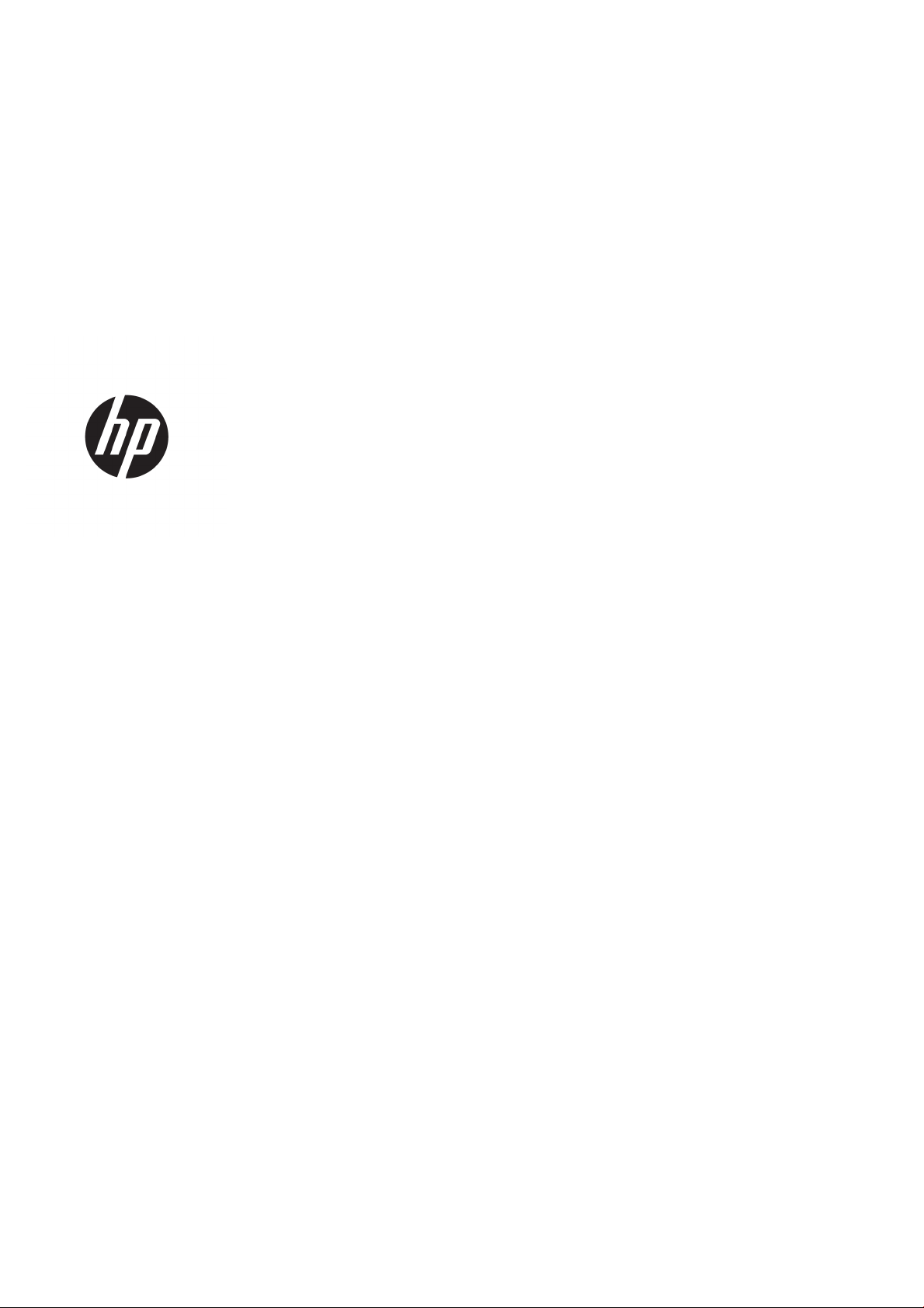
HP Latex 1500-printer
Brugervejledning
Page 2
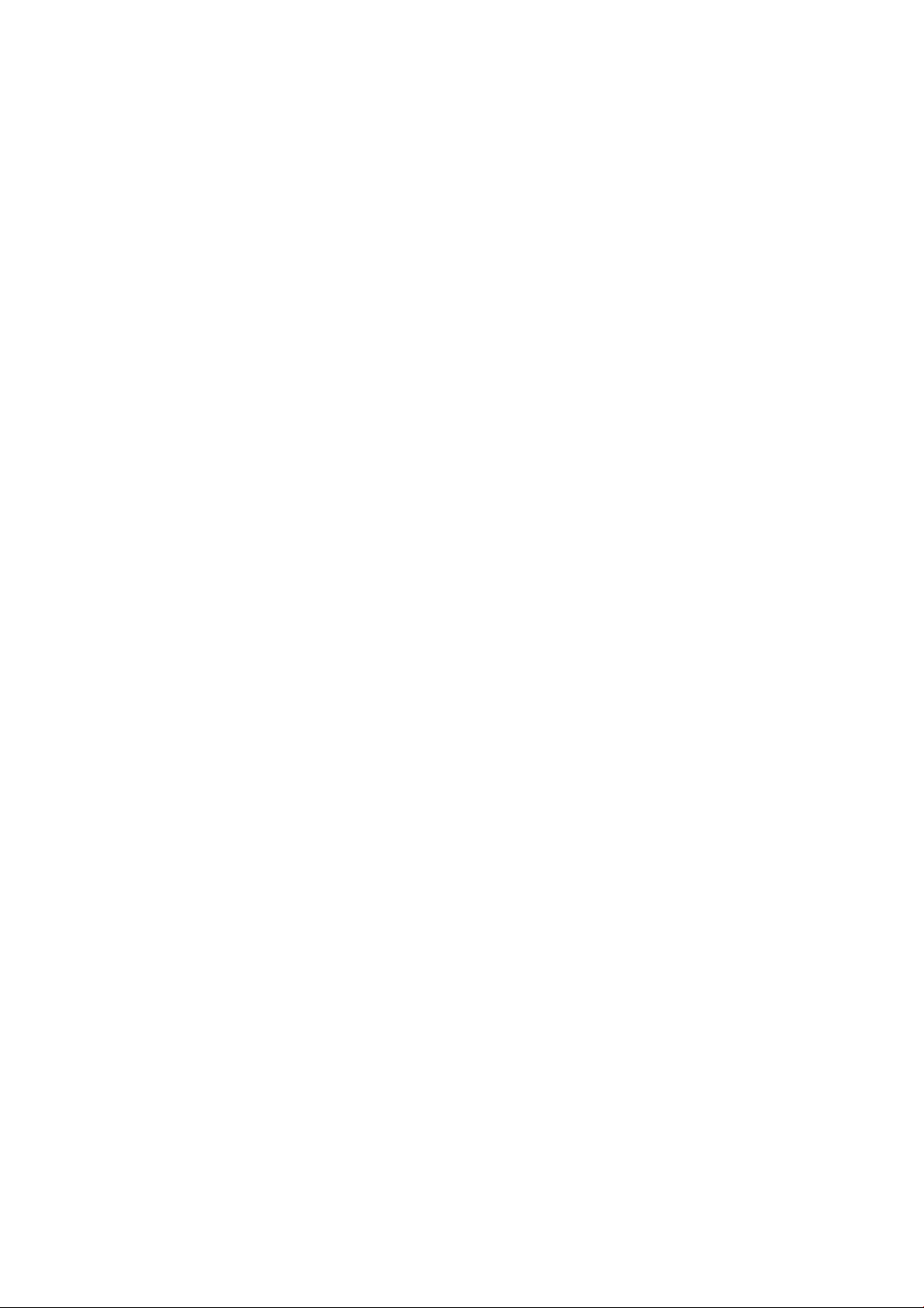
© Copyright 2016, 2017 HP Development
Company, L.P.
4. udgave
Juridiske meddelelser
Oplysningerne indeholdt heri kan ændres uden
varsel.
De eneste garantier for HP's produkter og
serviceydelser er angivet i den udtrykkelige
garantierklæring, der følger med disse produkter
og serviceydelser. Intet heri må fortolkes som en
yderligere garanti. HP er ikke erstatningspligtig i
tilfælde af tekniske unøjagtigheder eller
typograske fejl eller manglende oplysninger i
denne vejledning.
Sikkerhedsmeddelelse
Læs og følg drifts- og sikkerhedsvejledningen,
før du startede printeren.
Varemærker
Microsoft® og Windows® er amerikansk
registrerede varemærker tilhørende Microsoft
Corporation.
Page 3
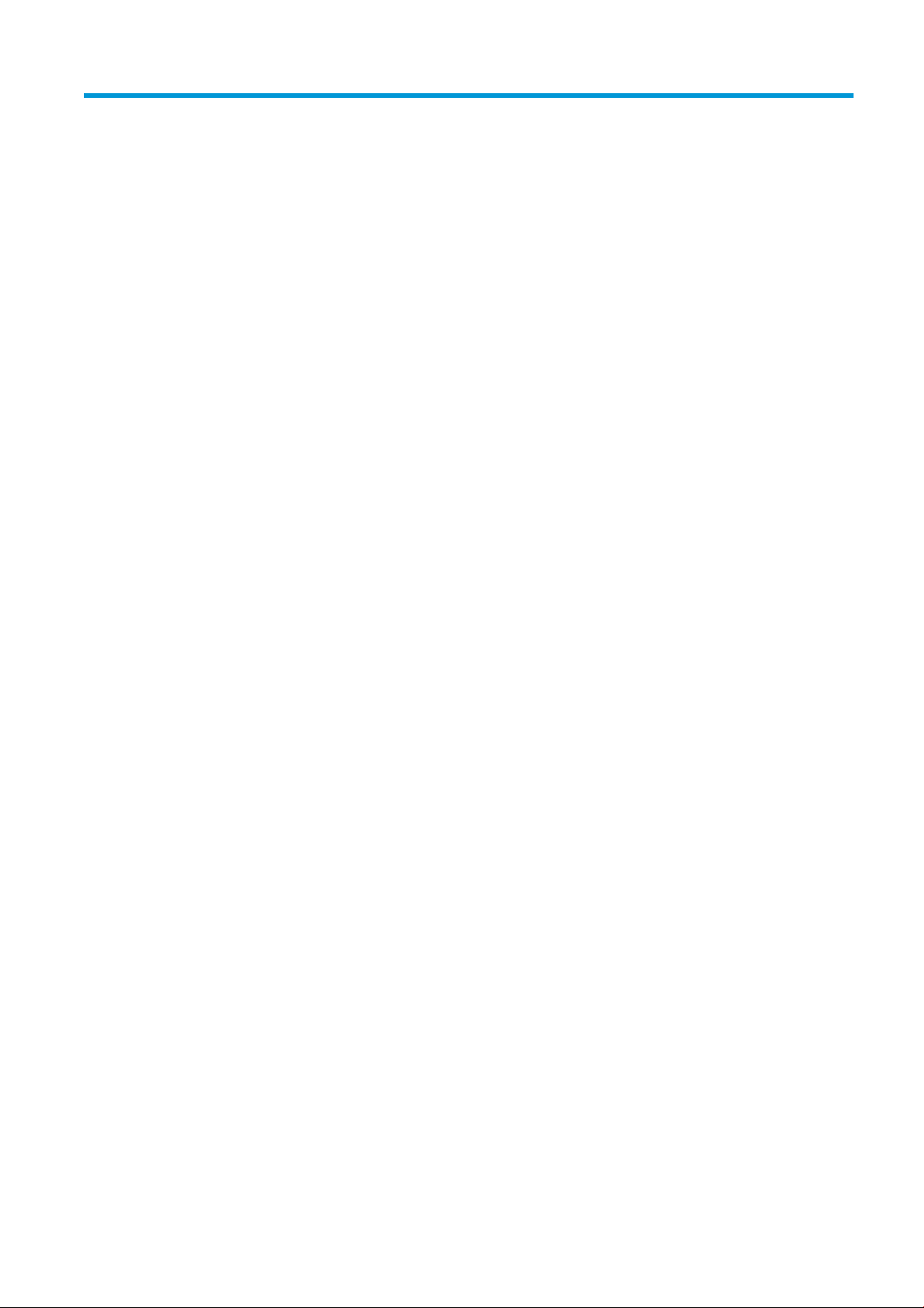
Indholdsfortegnelse
1 Introduktion ............................................................................................................................................................................................... 1
Velkommen til printeren .......................................................................................................................................................... 1
Dokumentation ......................................................................................................................................................................... 1
Sikkerhedsforholdsregler ........................................................................................................................................................ 2
Hovedkomponenter ............................................................................................................................................................... 10
Printersoftware ...................................................................................................................................................................... 12
Tænd printeren for første gang ........................................................................................................................................... 13
Tænd og sluk printeren ......................................................................................................................................................... 13
Flytning af printeren .............................................................................................................................................................. 14
Printerstatuslampe ................................................................................................................................................................ 15
2 HP Internal Print Server ......................................................................................................................................................................... 16
Brug af HP's interne printserver .......................................................................................................................................... 16
Skift sproget for den interne printserver ........................................................................................................................... 17
Ændring af måleenheder i den interne printserver .......................................................................................................... 17
Valg af indstillinger for den interne printserver ................................................................................................................ 17
Menuer for intern printserver ............................................................................................................................................... 20
Printerstatus og beskeder .................................................................................................................................................... 21
Opdater rmwaren og den interne printserver ................................................................................................................. 22
3 RIP-distribution ....................................................................................................................................................................................... 24
4 Integration af udskrivningsworkows ................................................................................................................................................ 25
Introduktion til JDF ................................................................................................................................................................. 25
Arbejde med JDF .................................................................................................................................................................... 25
5 Håndtering af mediet ............................................................................................................................................................................. 31
Understøttede medietyper ................................................................................................................................................... 31
Understøttede HP-medier .................................................................................................................................................... 33
Tip til medier ........................................................................................................................................................................... 35
Mediekongurationer ............................................................................................................................................................ 37
Klargøring til udskrift ............................................................................................................................................................. 39
Mediets kantholdere .............................................................................................................................................................. 40
Lægge en rulle på spindlen ................................................................................................................................................... 42
DAWW iii
Page 4
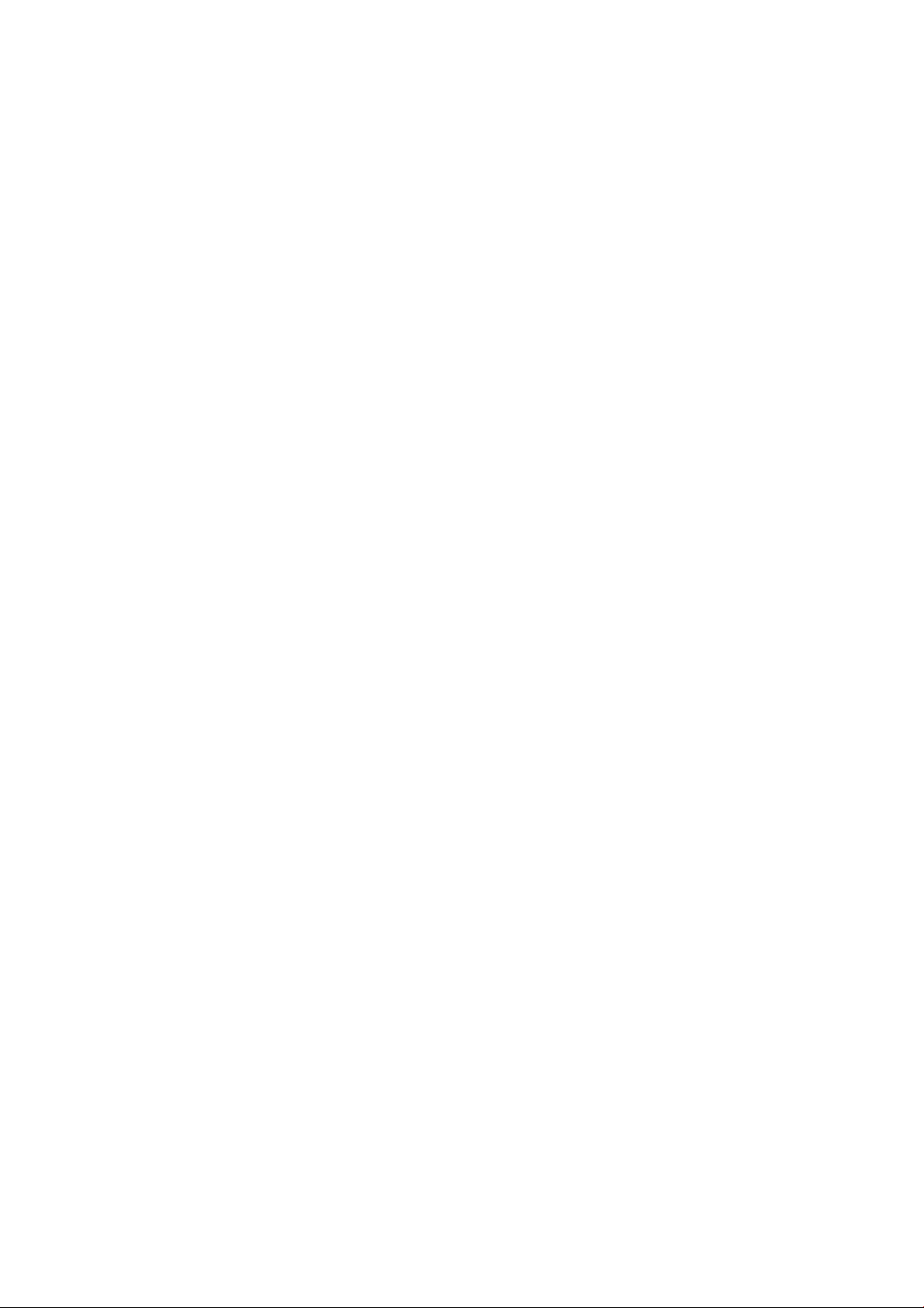
Læg en rulle i printeren ......................................................................................................................................................... 44
Dobbeltsidet udskrivning ...................................................................................................................................................... 53
Udskriv et dobbeltsidet job med dobbeltrulle ................................................................................................................... 58
Vis oplysninger om det ilagte medie ................................................................................................................................... 59
Fjern en rulle ........................................................................................................................................................................... 59
Outputpladelys ....................................................................................................................................................................... 60
Medieforudindstillinger ......................................................................................................................................................... 60
Eksportér ere forudindstillinger ........................................................................................................................................ 61
Brug et nyt medie .................................................................................................................................................................. 62
Optimer til opdeling ............................................................................................................................................................... 62
Forbered printeren til et nyt medie ..................................................................................................................................... 65
Opret en ny medieforudindstilling med guiden Add New Substrate (Tilføj nyt medie) .............................................. 66
Redigering af en medieforudindstilling .............................................................................................................................. 68
Fjern en medieforudindstilling ............................................................................................................................................. 74
Onlinemedieadministrator .................................................................................................................................................... 74
Indstil positionen for slædens bom .................................................................................................................................... 77
6 Oprettelse og administration af udskriftsjob ..................................................................................................................................... 78
Tilføjelse af et nyt udskriftsjob ............................................................................................................................................ 78
Rotation af et udskriftsjob .................................................................................................................................................... 83
Administration udskriftskøen ............................................................................................................................................... 83
Sletning af et udskriftsjob .................................................................................................................................................... 84
Billedsammensætning .......................................................................................................................................................... 85
7 Håndtering af blæksystemet ................................................................................................................................................................ 98
Komponenter i blæksystemet ............................................................................................................................................. 98
Sådan arbejder du med blæksystemets komponenter ................................................................................................. 100
8 Printerkalibrering ................................................................................................................................................................................. 120
Juster printhovederne ......................................................................................................................................................... 120
Mulige problemer med printhovedjustering .................................................................................................................... 124
Farvekalibrering ................................................................................................................................................................... 127
Ensartede farver mellem forskellige HP Latex-printere ................................................................................................ 129
Farveemulering af andre printermodeller ....................................................................................................................... 129
Farveproler ......................................................................................................................................................................... 131
Kompensation for mediefremføring ................................................................................................................................ 132
Kalibreringer, der er specikke for en medieforudindstilling ........................................................................................ 134
Anbefalede kalibreringer efter bestemte hændelser .................................................................................................... 135
9 HP Print Care ......................................................................................................................................................................................... 136
Print Care-diagnosticering ................................................................................................................................................. 137
iv DAWW
Page 5
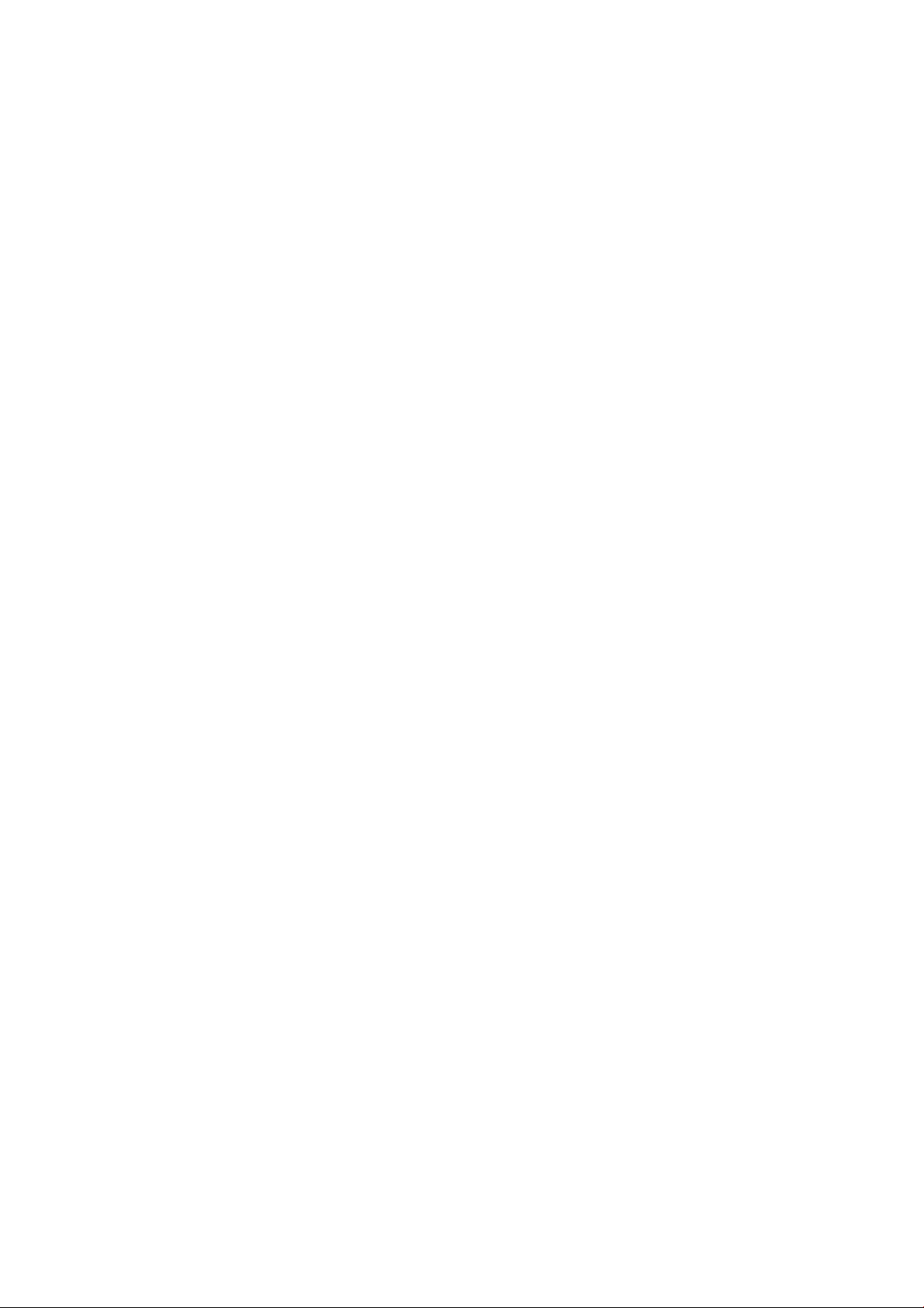
10 Tilbehør ............................................................................................................................................................................................... 139
Kompatibilitetstabel ............................................................................................................................................................ 139
Dobbeltrulleudskrivning ..................................................................................................................................................... 139
Skæreanordninger ............................................................................................................................................................... 142
Mediesparetilbehør .............................................................................................................................................................. 143
HP Latex Double-sided Day and Night-kit ....................................................................................................................... 148
Rulle-til-frit fald-kit .............................................................................................................................................................. 148
Blækopsamler ...................................................................................................................................................................... 154
11 Hardwarevedligeholdelse ................................................................................................................................................................. 174
Sikkerhedsforholdsregler ................................................................................................................................................... 174
Vedligeholdelsesressourcer ............................................................................................................................................... 174
Oversigt over reparationskit og vedligeholdelse ............................................................................................................ 178
Sådan udfører du vedligeholdelsesopgaver ................................................................................................................... 182
Sådan slukkes og tændes printeren til vedligeholdelsesopgaver ............................................................................... 185
Ugentlig vedligeholdelse .................................................................................................................................................... 188
Vedligeholdelse ved 450 liter ............................................................................................................................................ 218
Vedligeholdelse ved 900 liter ............................................................................................................................................ 233
Efter behov ........................................................................................................................................................................... 253
12 Fejlnding af problemer med medie .............................................................................................................................................. 298
Ilægningsproblemer ............................................................................................................................................................ 298
Udskrivningsproblemer ...................................................................................................................................................... 300
Problemer i forbindelse med dobbeltrulleudskrivning .................................................................................................. 307
Problemer med udskriftslængde ...................................................................................................................................... 310
Opsamlerproblemer ............................................................................................................................................................ 311
Skæreanordning med dårlig skærekvalitet ..................................................................................................................... 312
13 Fejlnding af problemer med udskriftskvalitet ............................................................................................................................ 314
Generelt råd .......................................................................................................................................................................... 314
Plot for undersøgelse af billedkvalitet ............................................................................................................................. 316
Grundlæggende og avanceret fejlnding ........................................................................................................................ 318
Avanceret fejlnding i forbindelse med udskriftskvalitet .............................................................................................. 320
14 Fejlnding af problemer med blækpatron og printhoved ........................................................................................................... 335
Blækpatroner ........................................................................................................................................................................ 335
Printhoveder ......................................................................................................................................................................... 336
Fejl på printhovedets renserulle ........................................................................................................................................ 341
15 Fejlnding af andre problemer ........................................................................................................................................................ 342
Printeren starter ikke .......................................................................................................................................................... 342
Printeren udskriver ikke ...................................................................................................................................................... 342
Printeren kan ikke genstartes via den interne printserver ............................................................................................ 342
DAWW v
Page 6
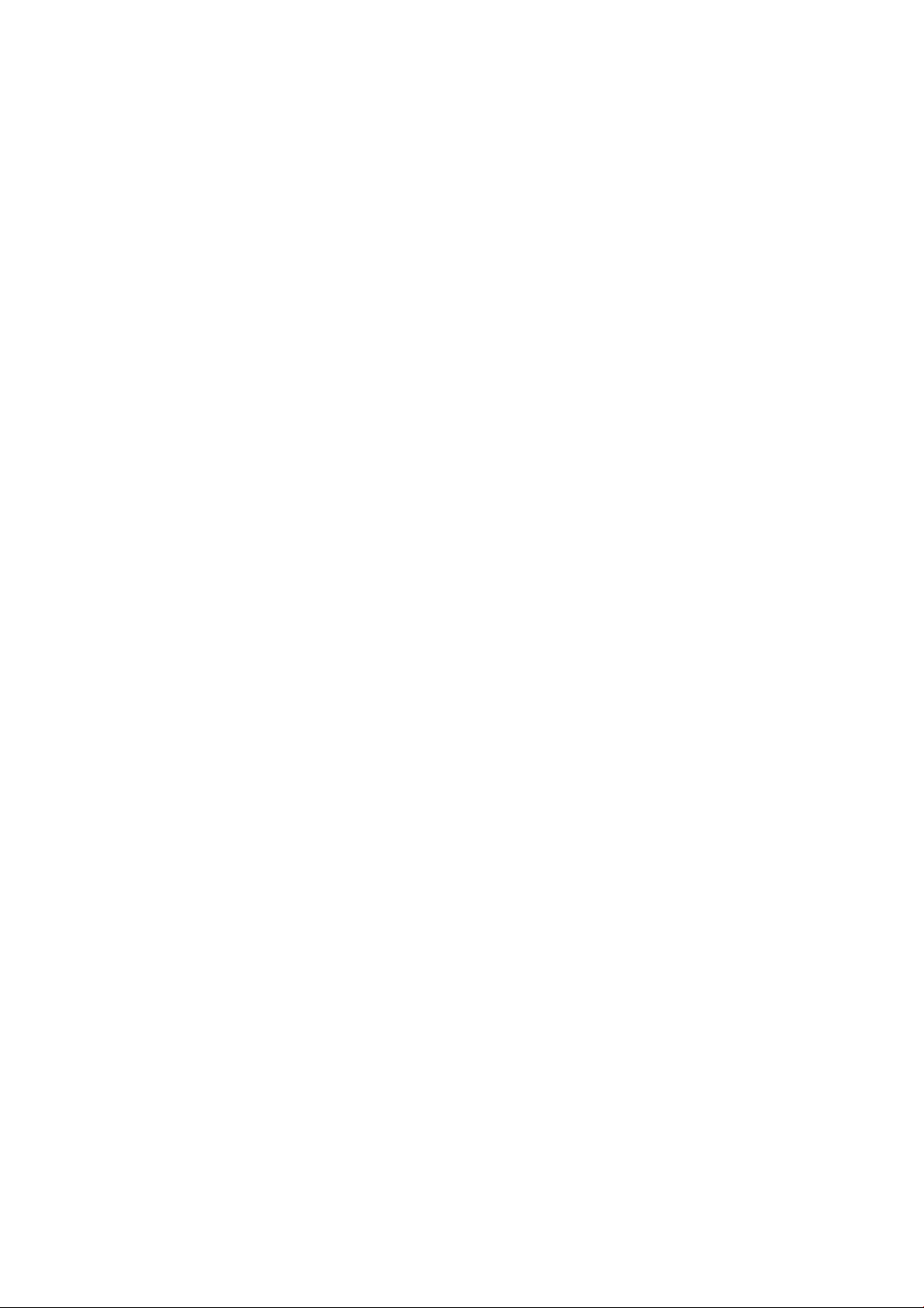
Printeren virker langsom .................................................................................................................................................... 342
Anmodning om geninitialisering af slæden ..................................................................................................................... 343
Den interne printserver kan ikke registrere printeren .................................................................................................... 343
Print Care genstarter pludselig .......................................................................................................................................... 343
Farvekalibrering mislykkes ................................................................................................................................................. 343
16 Når du har brug for hjælp ................................................................................................................................................................. 344
HP Proactive Support .......................................................................................................................................................... 344
HP Kundeservice .................................................................................................................................................................. 345
Tjenesteoplysninger ............................................................................................................................................................ 345
17 Printerspecikationer ........................................................................................................................................................................ 347
Funktionsspecikationer .................................................................................................................................................... 347
Fysiske specikationer ........................................................................................................................................................ 348
Hukommelsesspecikationer ............................................................................................................................................ 348
Strømspecikationer ........................................................................................................................................................... 349
Krav til luftforsyning (pneumatisk spindel) ..................................................................................................................... 349
Økologiske specikationer .................................................................................................................................................. 349
Miljømæssige specikationer ............................................................................................................................................. 350
Ventilation og aircondition ................................................................................................................................................. 350
Akustiske specikationer .................................................................................................................................................... 350
Tillæg A Printermeddelelser .................................................................................................................................................................. 352
Ordliste ....................................................................................................................................................................................................... 356
Indeks ......................................................................................................................................................................................................... 359
vi DAWW
Page 7
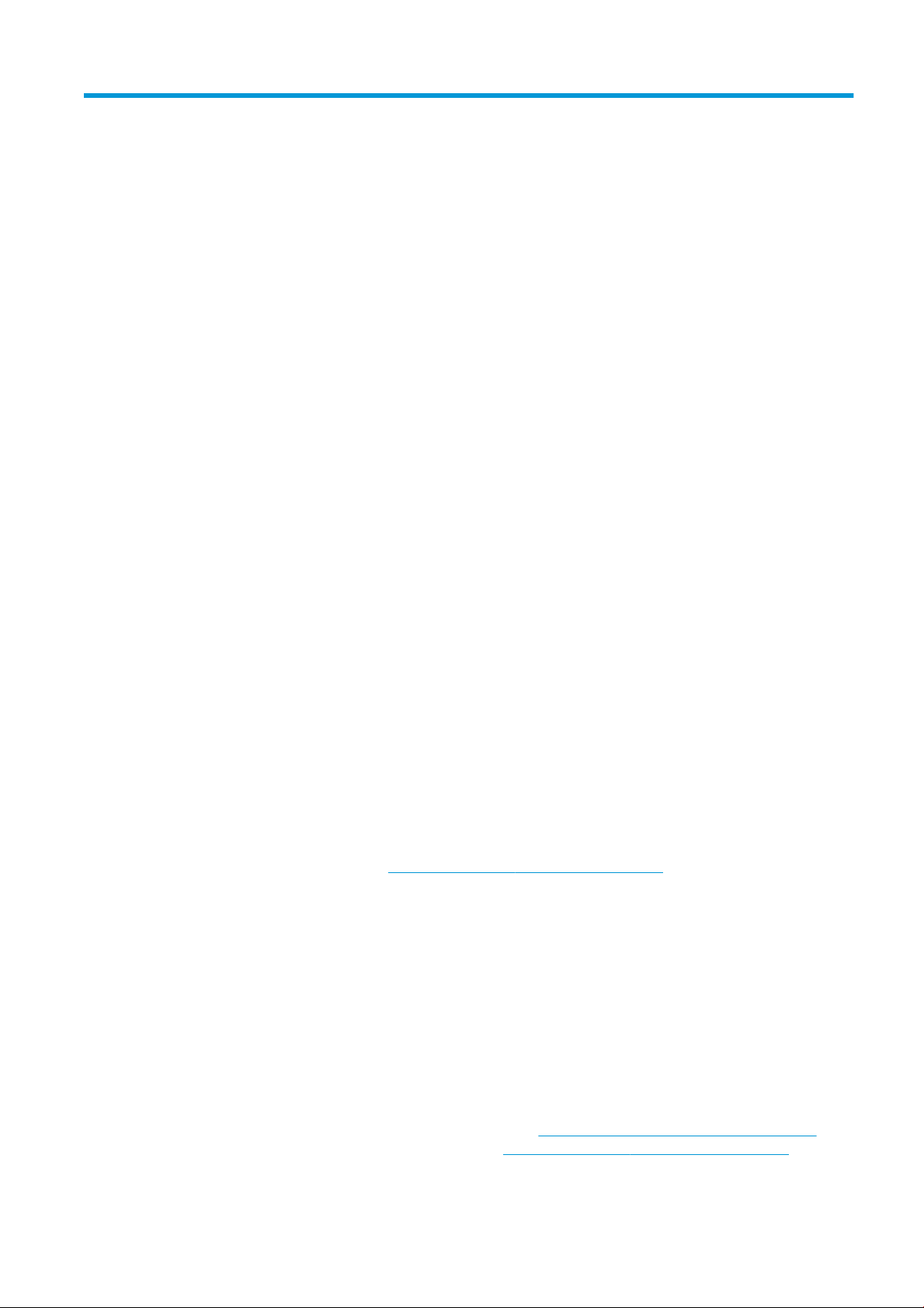
1 Introduktion
Velkommen til printeren
HP Latex 1500-printeren gør det muligt at udskrive skilte og grak på en lang række eksible materialer i op til
3,20 m (126 in) bredde og bruger leverer holdbare udskrifter i høj kvalitet ved hjælp af vandbaseret HP Latexblæk.
● Output i høj kvalitet med avancerede farver, opløsning på 1200 dpi og dråbestørrelse på 12 picoliter
● Udskriv på en lang række materialer – bl.a. PVC-bannere, selvklæbende vinyl, papir, vægdekorationer,
PET-lm og tekstiler
● Holdbare udskrifter med mulighed for udendørs visning i op til tre år uden laminering og op til fem år med
laminering
● Nøjagtig og ensartet farvegengivelse med automatisk farvekalibrering (indbygget spektrofotometer)
● Udskrifter med indendørs kvalitet op til 45 m²/t. (480 fod²/t.)
● HP Print Care-vedligeholdelsesplanlægning og proaktive vedligeholdelsesadvarsler
● Samlet overvågning til den travle produktionsafdeling med interne printserveradvarsler og
statusindikatorer.
● Valgfrit dobbeltsidet Day Night Kit til dobbeltsidede bagbelyste applikationer på PVC-bannere og papir.
● Valgfrit dobbeltrullesæt, der giver maksimal produktivitet og uovervåget udskrivning ved SAV og andre
medier på op til 1,6 m (63 tommer)
Dokumentation
Følgende dokumenter kan hentes fra http://www.hp.com/go/latex1500/manuals/.
● Vejledning i klargøring af installationssted
● Tjekliste til klargøring af installationssted
● Installationsvejledning
● Introduktionsoplysninger
● Brugervejledning
● Juridiske oplysninger
● Begrænset garanti
Se løsningswebstedet for at få oplysninger om nye medier på http://www.hp.com/go/latex1500/solutions/.
Der er udviklet en ny webbaseret medieløsningsvælger (http://www.hp.com/go/mediasolutionslocator) til
indsamling af tilgængelige mediekongurationer for latexprintere.
DAWW Velkommen til printeren 1
Page 8
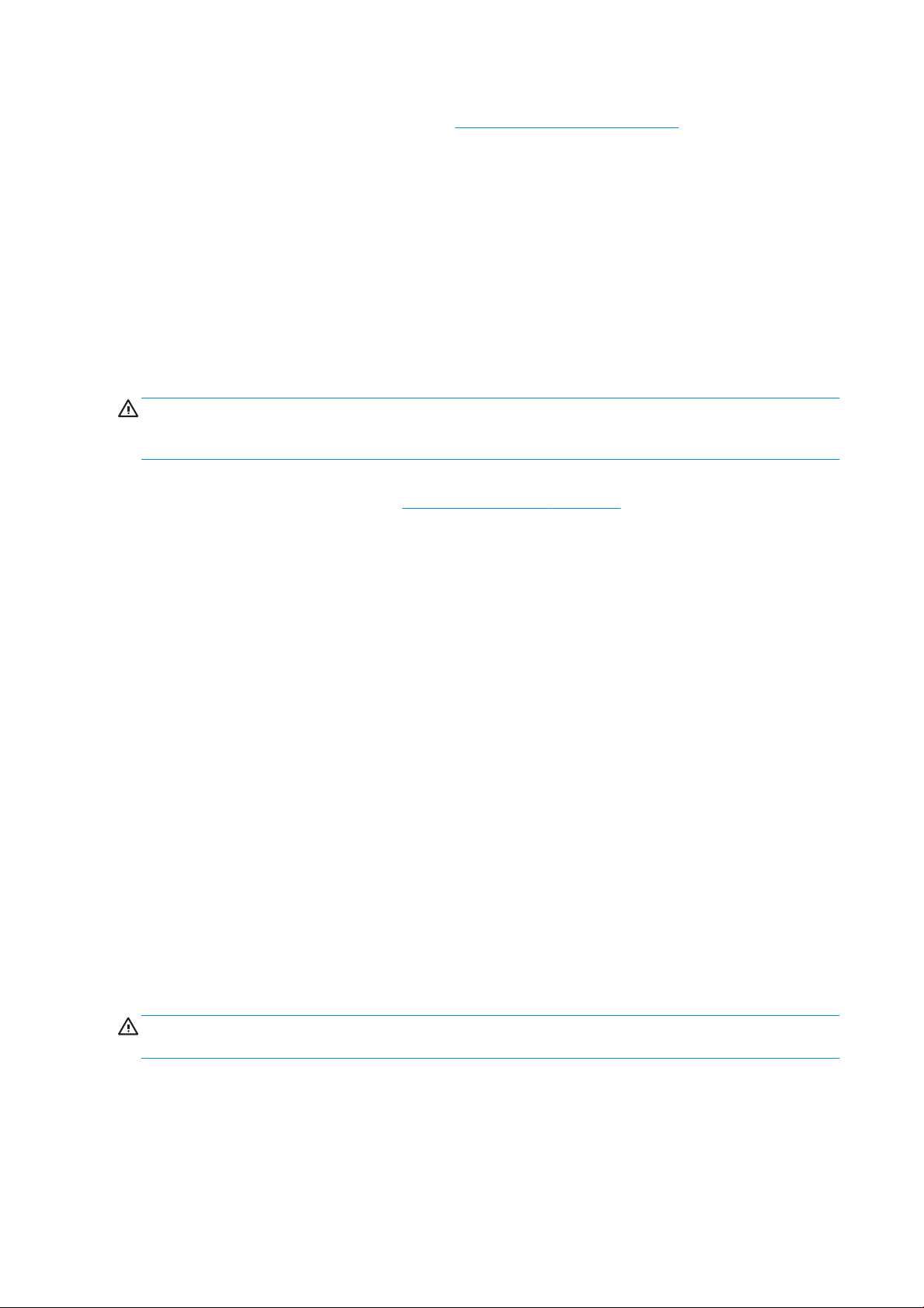
QR-kodebilleder med links til yderligere videoer med forklaringer af særlige emner ndes i visse dele af denne
vejledning. For et eksempel på sådan et billede, se Dobbeltrulleudskrivning på side 139.
Sikkerhedsforholdsregler
Før printeren tages i brug, skal du læse følgende sikkerhedsforholdsregler og betjeningsvejledninger, så du kan
bruge udstyret på en sikker måde.
Det forventes, at du har den nødvendige tekniske uddannelse og erfaring, så du kender de risici, du kan blive
udsat for, når du udfører en opgave, og træer de relevante forholdsregler for at minimere risikoen for dig selv
og andre.
Driften skal overvåges til enhver tid.
Generelle sikkerhedsretningslinjer
ADVARSEL! De oplysninger, der angives af printerstatuslampen, tjener kun som funktionsoplysninger og har
ikke relation til sikkerhedsanordninger eller sikkerhedsstatus. Advarselsmærkater på printeren skal altid
overholdes, når printeren betjenes, og disse har forrang frem for den status, som printerens statuslampe viser.
● Sluk for printeren ved hjælp af forgreningskredsafbryderne i bygningens strømfordelingsenhed (PDU), og
kontakt din servicerepræsentant (se HP Kundeservicecentre på side 345) i følgende tilfælde:
– Strømkablet er beskadiget.
– Tørre- eller hærdekabinetterne er beskadigede.
– Printeren er beskadiget af stød.
– Der er kommet væske i printeren.
– Der kommer røg eller en usædvanlig lugt fra printeren.
– Printerens indbyggede RCCB (Residual Current Circuit Breaker) (kredsafbryder ved jordingsfejl) er
udløst.
– Sikringerne er sprunget.
– Printeren fungerer ikke normalt.
– Der er en mekanisk skade eller kabinetskade.
● Sluk printeren ved hjælp af forgreningskredsafbryderne i følgende tilfælde:
– Under tordenvejr
– Under strømsvigt
● Vær især forsigtig ved zoner markeret med advarselsmærkater.
Risiko for elektrisk stød
ADVARSEL! Det interne kredsløb og tørre- eller hærdemoduler kører ved farlige spændinger, der kan medføre
dødsfald eller alvorlig personskade.
Sluk printeren ved hjælp af afbryderne i bygningens strømfordelingsenhed (PDU), før printeren serviceres.
Printeren må kun være tilsluttet stikkontakter med jordforbindelse.
Sådan undgås elektrisk stød:
2 Kapitel 1 Introduktion DAWW
Page 9
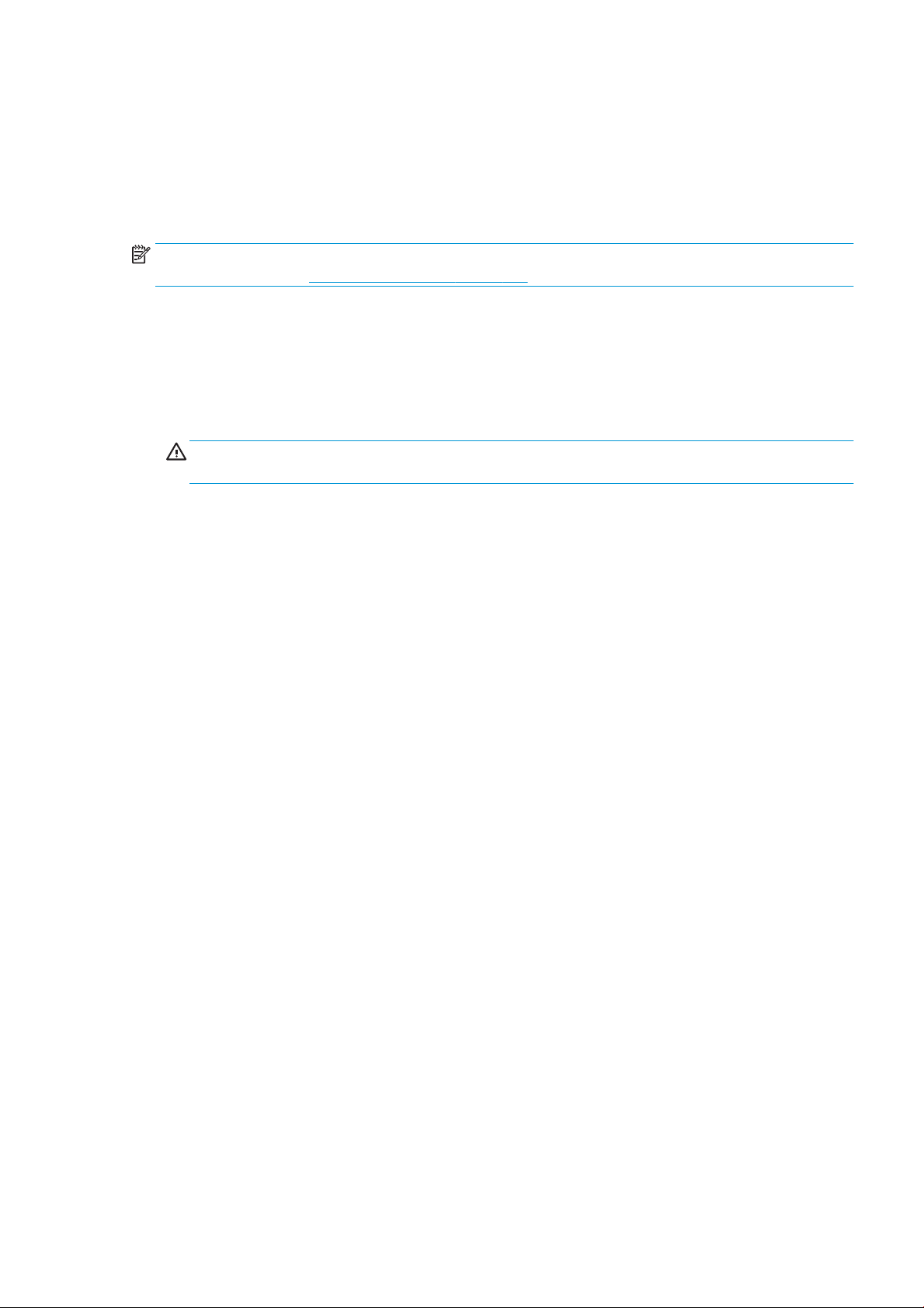
● Forsøg ikke at adskille tørre- og hærdemoduler eller e-kabinettet under vedligeholdelsesopgaver af
hardwaren. Følg vejledningen nøje i disse tilfælde.
● Undlad at fjerne eller åbne andre lukkede systemdæksler eller -stik.
● Indfør ikke genstande via åbninger i printeren.
● Test fejlstrømsafbryderens funktion hvert år (se anvisningerne nedenfor).
BEMÆRK: En sprunget sikring kan indikere fejlbehæftede elektriske kredsløb i systemet. Ring til din
servicerepræsentant (se HP Kundeservicecentre på side 345), og lad være med selv at skifte sikringen.
Kontrol af fejlstrømsafbryderens funktion
I henhold til standardanbefalinger for fejlstrømsafbrydere, bør de testes årligt. Proceduren er som følger:
1. Sluk den indbyggede computer ved at trykke på knappen Shutdown (Nedlukning) på den interne
printserver (eller vælg Printer tools (Printerværktøjer) > Power options (Strømstyring) > Shutdown
(Nedlukning) i Print Care). Undgå at slukke printeren fra hovedafbryderen eller kredsafbryderne.
FORSIGTIG: Det tager et stykke tid at lukke helt ned. Vent, indtil det grønne strømlys er slukket, før du
fortsætter.
2. Når computeren er slukket, skal du ved at trykke på testknappen teste, om fejlstrømsafbryderen fungerer
korrekt.
Varmerisiko
Tørre- og hærdeundersystemerne i printeren fungerer ved høje temperaturer og kan medføre forbrændinger,
hvis de berøres. LED-støtter, stråle og kabinetter kan nå høje temperaturer. Træf følgende forholdsregler for at
undgå risikoen for forbrænding:
● Berør ikke de indvendige kabinetter i printerens tørre- eller hærdemoduler.
● Vær især forsigtig, når mediepapirgangen undersøges.
● Vær især forsigtig ved zoner markeret med advarselsmærkater.
● Anbring ikke objekter, der dækker LED-støtter, stråle og kabinetter.
● Forsøg ikke at ændre LED-støtter, stråle og kabinetter.
● Husk at lade printeren afkøle, før der udføres vedligeholdelsesopgaver.
Brandfare
● Hvis fejlstrømsafbryderen ikke udløses, når du trykker på knappen, er der sket en fejl.
Fejlstrømsafbryderen skal udskiftes af sikkerhedsmæssige hensyn Ring til din servicerepræsentant
for at fjerne og udskifte fejlstrømsafbryderen.
● Hvis RCCB'en udløses, betyder det, at den fungerer korrekt. Nulstil fejlstrømsafbryderen til normal
aktiveringstilstand.
Printerens tørre- og hærdeundersystemer fungerer ved høje temperaturer. Kontakt servicerepræsentanten, hvis
printerens indbyggede fejlstrømskredsafbrydere (RCCB) (kredsafbryder ved jordingsfejl) udløses ere gange.
Træf følgende forholdsregler for at undgå risiko for ildebrand:
● Brug den strømforsyningsspænding, der er angivet på navnepladen.
● Kobl netledningerne til dedikerede linjer, der hver især er beskyttet af en forgreningskredsafbryder i
henhold til oplysningerne i vejledningen i klargøring af stedet, hvor printeren skal placeres.
DAWW Sikkerhedsforholdsregler 3
Page 10
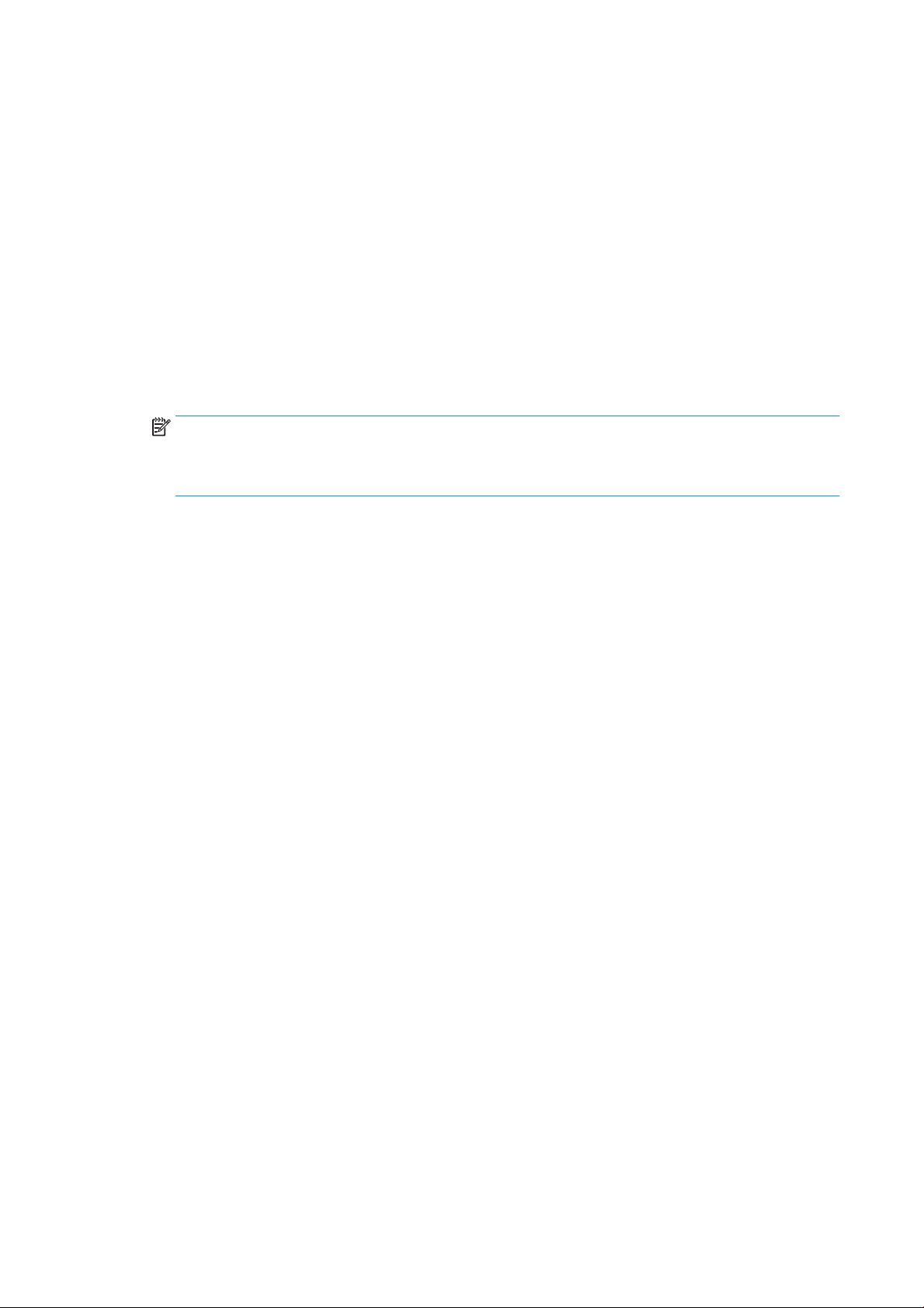
● Indfør ikke genstande via åbninger i printeren.
● Pas på, ikke at spilde væske på printeren. Kontrollér, inden printeren anvendes efter rengøring, at alle
komponenter er tørre.
● Brug ikke spraydåseprodukter, der indeholder brændbare gasser, i eller omkring printeren. Undgå at
benytte printeren i eksplosive omgivelser.
● Undlad at blokere eller tildække printerens åbninger.
● Forsøg ikke på at ændre tørre- eller hærdningsmodulet eller e-kabinettet.
● Sørg for, at den driftstemperatur for det ilagte medie, som anbefales af producenten, ikke overskrides.
Kontakt producenten, hvis disse oplysninger ikke er tilgængelige. Ilæg ikke medier, der ikke kan benyttes
ved driftstemperaturer over 125 °C.
● Ilæg ikke medie med selvtændingstemperaturer under 250 °C. Se noten herunder. Der er ingen
antændelseskilder i nærheden af mediet.
BEMÆRK: Testmetode baseret på EN ISO 6942:2002. Evaluering af materialer og materialesamlinger ved
udsættelse for en strålevarmekilde, metode B. Testbetingelserne, der bruges til at nde temperaturen, når
mediet begynder at blive antændt (enten amme eller glød), hvor: Varmestrømstæthed: 30 kW/m²,
kobbervarmemåler, termoelement af K-typen.
● Korrekt vedligeholdelse og originale HP-forbrugsvarer er påkrævet for at sikre, at printeren fungerer sikkert
efter hensigten. Brugen af forbrugsvarer, der ikke er fra HP (skum, ltre, printhovedrenseruller og blæk) kan
udgøre en risiko for brand.
LED-støtter, stråle og kabinetter kan nå høje temperaturer. Træf følgende forholdsregler for at undgå risiko for
ildebrand:
● Vær især forsigtig ved zoner markeret med advarselsmærkater.
● Anbring ikke objekter, der dækker LED-støtter, stråle og kabinetter.
● Vær omhyggelig med ikke at spilde væske på tilbehøret. Kontrollér før printeren anvendes efter rengøring,
at alle komponenter er tørre.
● Forsøg ikke at ændre LED-støtter, stråle og kabinetter.
Mekanisk fare
Printeren har bevægelige dele, der kan forårsage personskade. Træf følgende forholdsregler, når du arbejder tæt
på printeren og de interne skæreanordninger (ekstraudstyr) for at undgå personskade:
● Sørg for, at tøj og andre dele af kroppen ikke kommer i nærheden af printerens bevægelige dele.
● Undgå at bære halskæder, armsmykker og andre hængende genstande.
● Hvis du har langt hår, så prøv at sætte det, så det ikke falder ned i printeren.
● Pas på, at ærmer eller handsker ikke kommer i klemme i printerens bevægelige dele.
● Undgå at stå for tæt på ventilatorerne, da det kan forårsage personskade og påvirke udskriftskvaliteten
(ved at blokere luftstrømmen).
● Berør ikke tandhjul eller ruller i bevægelse under udskrivningen.
● Undgå at benytte printeren med deaktiverede sikkerhedsdæksler.
● Berør ikke de interne skæreanordninger under udskrivning.
4 Kapitel 1 Introduktion DAWW
Page 11
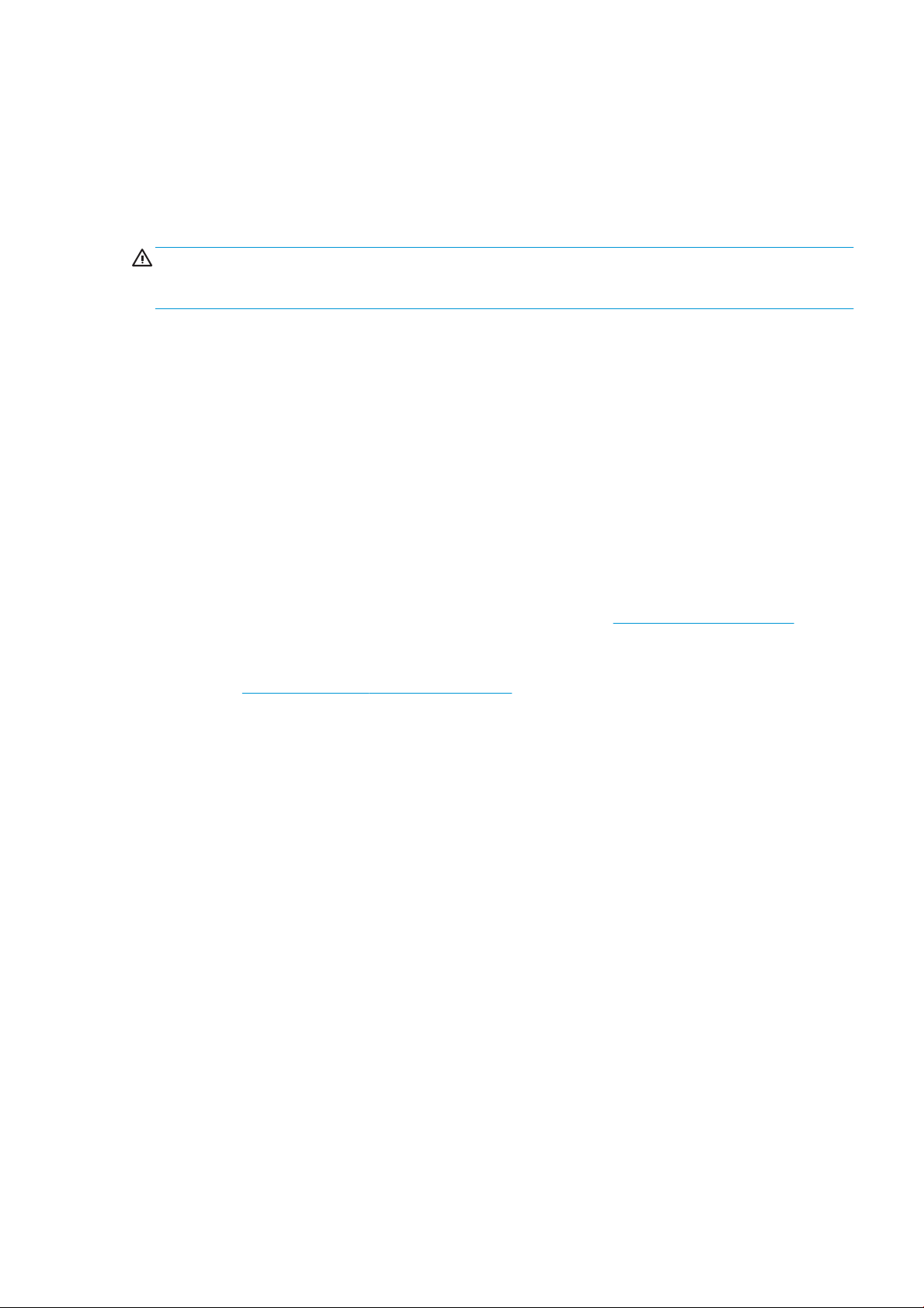
● Håndter de interne skæreanordninger forsigtigt, og opbevar dem sikkert i deres kasse, når de ikke
anvendes sammen med printeren.
● Risiko for at skære ngrene. Anstaller de interne skæreanordninger, når du manipulerer
hærdningsmodulet eller tilgår mediestien.
● Vær forsigtig, når du bruger luftpistolen. Når den bruges til rengøringsformål, skal du sørge for at bruge
den i henhold til lokal lovgivning, da der kan gælde yderligere sikkerhedsanvisninger.
ADVARSEL! Pas på, når du åbner ilægningsbordet, og lad det ALDRIG være uovervåget med begge låse i åben
position. Det kan åbne utilsigtet og medføre alvorlig personskade. Kontrollér altid, at den har begge låse lukket
korrekt.
Risiko for lysstråling
LED-rækken kan udsende UV-stråler i overensstemmelse med kravene i IEC 62471:2006, Lamper og
lampesystemers fotobiologiske sikkerhed. Det frarådes dog at kigge direkte ind i LED'erne i længere tid, mens de
er tændt.
Lydtrykniveau
Lydtrykniveauet kan overstige 70 dB(A) i visse udskrivningstilstande. Høreværn kan være påkrævet.
Kemikaliefare
Sikkerhedsdataark angiver blækindhold og krav til udluftning for at sikre, at reduktionen af den luftbårne
eksponering er tilstrækkelig.
Opdaterede systemsikkerhedsdataark vedrørende printerblæk ndes her: http://www.hp.com/go/msds.
Aircondition og ventilation skal overholde lokale retningslinjer for miljø og sundhed og sikkerhed (EHS). Find
mere detaljerede oplysninger i afsnittet "Ventilation og aircondition" i vejledningen til klargøring af brugsstedet,
der ndes på: http://www.hp.com/go/latex1500/manuals.
Fare ved kraftigt medie
Der skal udvises særlig omhu for at undgå personskade, når der håndteres kraftige medier.
● Håndtering at tunge medieruller kræver to personer. Vær forsigtig for at undgå overbelastning af ryggen
og/eller personskade.
● Brug altid en gaeltruck, palletruck eller andet udstyr til at løfte medier. Printeren er designet til at være
kompatible med mange af disse enheder.
● Benyt altid personlige værnemidler, herunder støvler og handsker.
Håndtering af blæk og kondensater
HP anbefaler, at du bærer handsker ved håndtering systemkomponenter med blæk og kondensater.
Ventilation og aircondition
Som det gælder for alle udstyrsinstallationer, skal der tages højde for printerens varmeafgivelse i forhold til
aircondition og ventilation, så det omgivende miljø i arbejdsområdet er komfortabelt.
Aircondition og ventilation skal overholde lokale retningslinjer for miljø, sundhed og sikkerhed (EHS).
Hvis du ønsker anvisninger om en passende ventilation, se i ANSI/ASHRAE (American Society of Heating,
Refrigerating and Air-Conditioning Engineers) 62,1-2013 vedrørende ventilation, der giver en acceptabel kvalitet
DAWW Sikkerhedsforholdsregler 5
Page 12
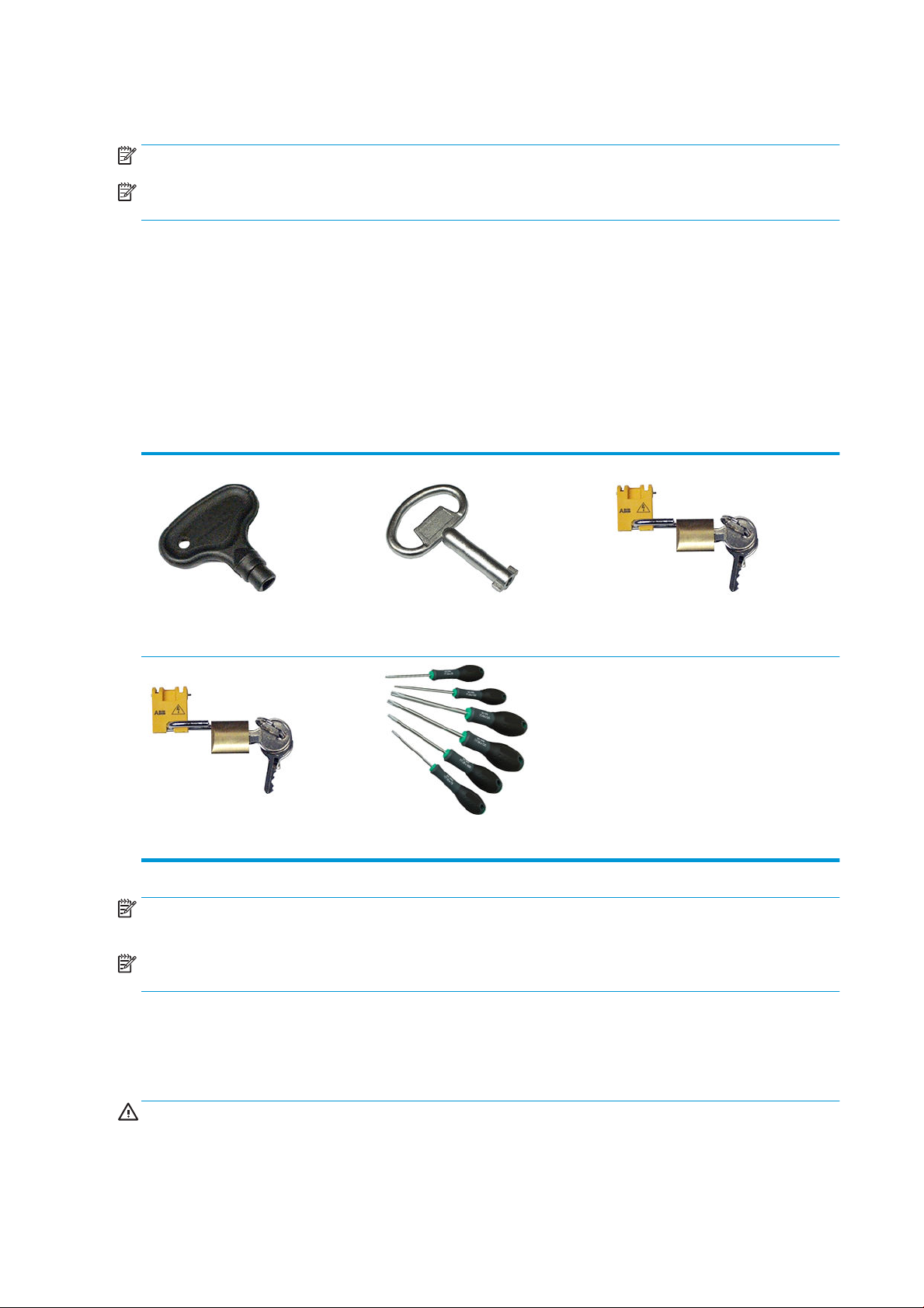
af indendørsluften. Som eksempel er der angivet en mindste tilførsel på 2,5 l/sek.m² frisk luft til lokaler, som
benyttes til kopiering og/eller udskrivning.
BEMÆRK: Ventilations- og airconditionenhederne må ikke blæse luft direkte på printeren.
BEMÆRK: Hvis der opretholdes et overtryk i det lokale, der udskrives i, vil det forhindre, at der kommer støv ind
i lokalet.
Brug af værktøj og nøgler
● Brugere: Den daglige drift, herunder printerindstillinger, udskrivning, indføring af medier, udskiftning af
blæk og daglig kontrol. Kræver ikke nogen værktøj eller vedligeholdelsesnøgle.
● Vedligeholdelsesmedarbejdere: Hardwarevedligeholdelsesopgaver og udskiftning af printhoveder, ltre,
blækspildasker, skum og printhovedrenserulle. Kræver vedligeholdelsesnøgle og ad skruetrækker.
● Servicemedarbejdere: Reparation eller vedligeholdelse, diagnosticering og fejlnding. Kræver
vedligeholdelsesnøgle, e-kabinet-nøgle, hovedafbryderknap, nøgle til intern printserver og torxskruetrækker.
Vedligeholdelsesnøgle E-kabinetnøgle Afbrydernøgle
Nøgle til intern printserver Torxskruetrækkersæt
BEMÆRK: Under installation af printeren oplæres de relevante medarbejdere i sikker drift og vedligeholdelse af
printeren. Det er ikke tilladelse til at bruge printeren uden at have fået denne træning.
BEMÆRK: Efter brug af vedligeholdelsesnøglen til åbning af en låge, skal du huske at lukke den bagefter og
lægge nøglen tilbage, hvor den bliver opbevaret.
Advarsler og sikkerhedsforanstaltninger
Følgende systemer anvendes i denne brugervejledning for at sikre, at printeren anvendes korrekt, og for at
forhindre, at printeren beskadiges. Følg de anvisninger, der er markeret med disse symboler.
ADVARSEL! Hvis disse retningslinjer, der er markeret med dette symbol, ikke overholdes, kunne det medføre
alvorlig personskade eller dødsfald.
6 Kapitel 1 Introduktion DAWW
Page 13
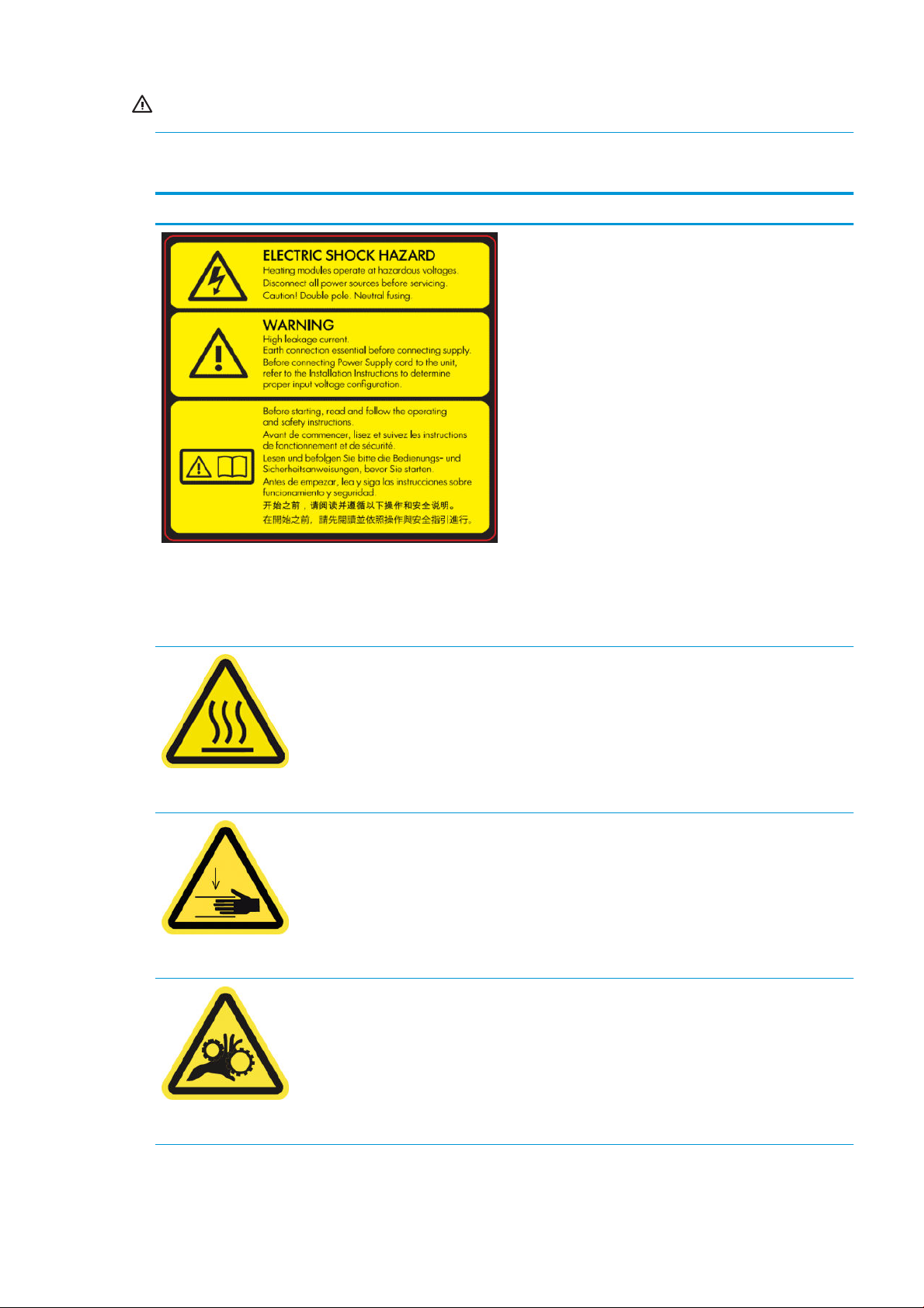
FORSIGTIG: Hvis disse retningslinjer, der er markeret med dette symbol, ikke overholdes, kunne det medføre
mindre personskade eller beskadigelse af produktet.
Advarselsmærkater
Mærkat Forklaring
Placeret på e-kabinet.
Fare for elektrisk stød
Opvarmningsmoduler kører ved farlige spændinger. Frakobl
strømmen før servicering.
Forsigtig! Topolet. Neutral sammensmeltning. Aever produktet til
uddannet servicepersonale i forbindelse med servicering.
Under betjening af sikringen kan dele af printeren, der stadig
tilføres strøm, udgøre en risiko under service. Sluk printeren ved
hjælp af begge afbryderne i bygningens strømfordelingsenhed
(PDU) før servicering.
Advarsel
Høj lækstrøm. Lækstrømmen kan overstige 3,5 mA. Jording er
vigtig før tilslutning af strøm. Udstyret må kun tilsluttes jordet
elnet.
Se installationsanvisningerne, før strømmen tilsluttes. Sørg for, at
inputspændingen ligger inden for printerens nominelle
spændingsområde. Printeren kræver op til to dedikeret linjer, som
hver er beskyttet af en forgreningskredsløbsafbryder i
placeringskravene på stedet.
Placeret på hærdemodulerne og på universalstøttebjælken
Placeret på hver side af mediepapirgangen tæt på PPS-udstyret
Læs og følg drifts- og sikkerhedsvejledningen, før du startede
printeren.
Risiko for forbrændinger. Berør ikke de indvendige kabinetter
i printerens tørre- og hærdemoduler, universalstøttebjælken og
LED-lysets gruppen og kabinetter, når mediepapirgangen er åben.
Risiko for masning. Berør ikke PPS, mens de er i bevægelse. Når
mediet er indlæst, sænkes dele af udstyret til normal position og
kan risikere at mase din hånd eller andet nedenunder.
Risiko for at få ngrene i klemme. Berør ikke komponenterne, mens
de er i bevægelse. Risiko for, at dine hænder kan blive fanget
mellem tandhjul.
Placeret på hver side af mediepapirgangen tæt på PPS-udstyret
DAWW Sikkerhedsforholdsregler 7
Page 14
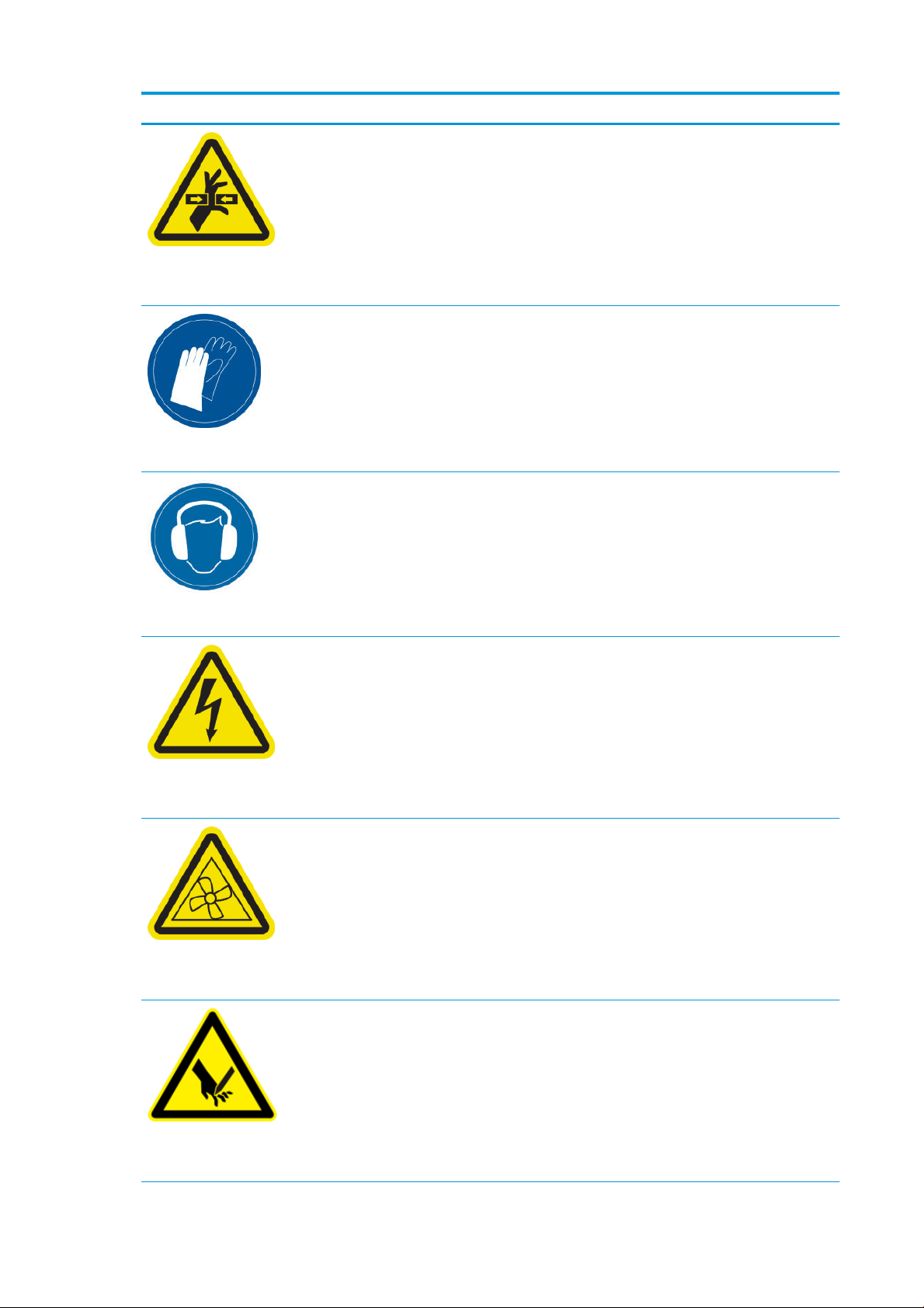
Mærkat Forklaring
Farlig, bevægelig del. Hold afstand fra den bevægelige
printhovedslæde. Under udskrivning bevæges printhovedslæden
frem og tilbage på tværs af mediet.
Placeret indvendigt på mediepapirgangen og på printhovedets
renserulle (web wipe); kun til vedligeholdelses/servicemedarbejdere
Det anbefales, at du har handsker på, når du skal håndtere
blækpatroner, rensepatroner til printhoveder og rensebeholderen til
printhoveder.
Findes på blækspildaske og web wipe
Lydtrykniveauet kan overstige 70 dB(A) i visse
udskrivningstilstande. Høreværn kan være påkrævet.
Placeret bag på venstre dæksel
Placeret internt på varmemoduler og elskabe, kun til
vedligeholdelses/servicemedarbejdere
Placeret indvendigt i nærheden af vakuumventilatorblade og Dryer
PCA-blæseren; kun til vedligeholdelses/servicemedarbejdere
Fare for elektrisk stød. Tag stikket ud af printeren, før der udføres
service. Varmemoduler og elskabe drives ved høj spænding.
Farlige bevægelige dele. Hold afstand fra bevægelige
ventilatorblade. Indvendigt tæt på vakuumventilatorblade og Dryer
PCA-blæseren.
Risiko for at skære ngrene. Berør ikke de interne
skæreanordninger under udskrivning.
Håndter de interne skæreanordninger forsigtigt, og opbevar dem
sikkert i deres kasse, når de ikke anvendes sammen med printeren.
Placeret på hver side af de indbyggede skæreenheder og tæt på
encoderstrimlen
8 Kapitel 1 Introduktion DAWW
Page 15
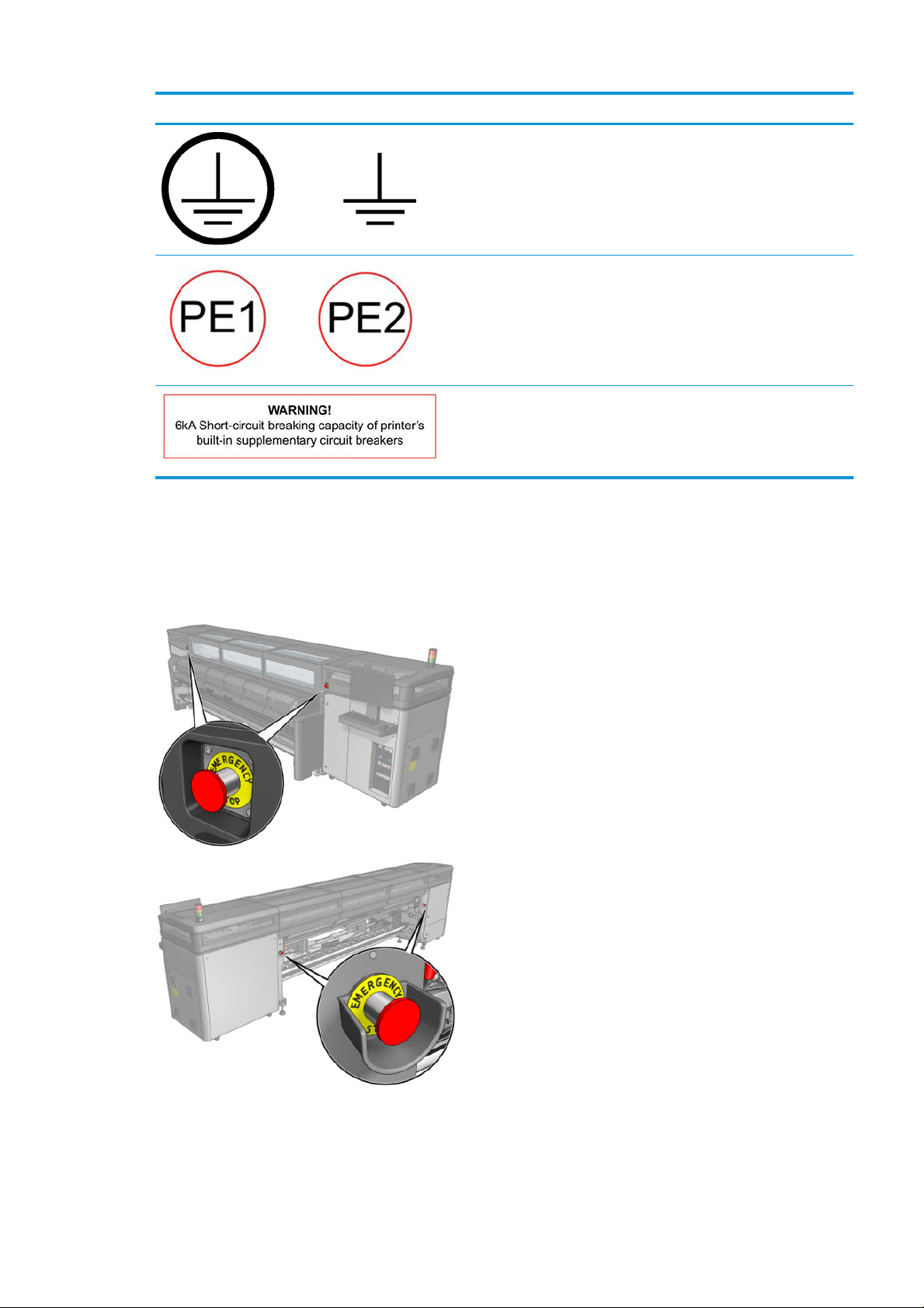
Mærkat Forklaring
Nødstopknapper
Identicerer jordledningsterminalen for elektrikeren og
bondingterminaler for vedligeholdelses/servicemedarbejdere.
Jording er vigtig før tilslutning af strøm.
Identicerer jordledningsterminalen for elektrikeren og
bondingterminaler for vedligeholdelses/servicemedarbejdere.
Jording er vigtig før tilslutning af strøm.
Identicerer kapaciteten af kortslutningssikringen i printerens
indbyggede supplerende afbrydere udover
hovedindgangsterminalen. Udelukkende til brug for elektrikeren og
vedligeholdelses-/servicemedarbejderen. Jording er vigtig før
tilslutning af strøm.
Printeren er udstyret med re nødstopknapper. Hvis der opstår en nødsituation, skal du trykke på en af disse
knapper for at stoppe alle udskrivningsprocesser. Der vises en systemfejlmeddelelse, og blæserne kører ved
højeste hastighed. Kontrollér, at alle nødstopknapper frigives, før printeren genstartes.
Af sikkerhedsmæssige grunde er adgang til printzonen forbudt under udskrivning. Det vil sige, at hvis vinduet
eller bordet åbnes, afbrydes strømmen til slæden og tørre- eller hærdningsmoduler. Udskrivningen er
annulleret, og der vises muligvis en systemfejl.
DAWW Sikkerhedsforholdsregler 9
Page 16
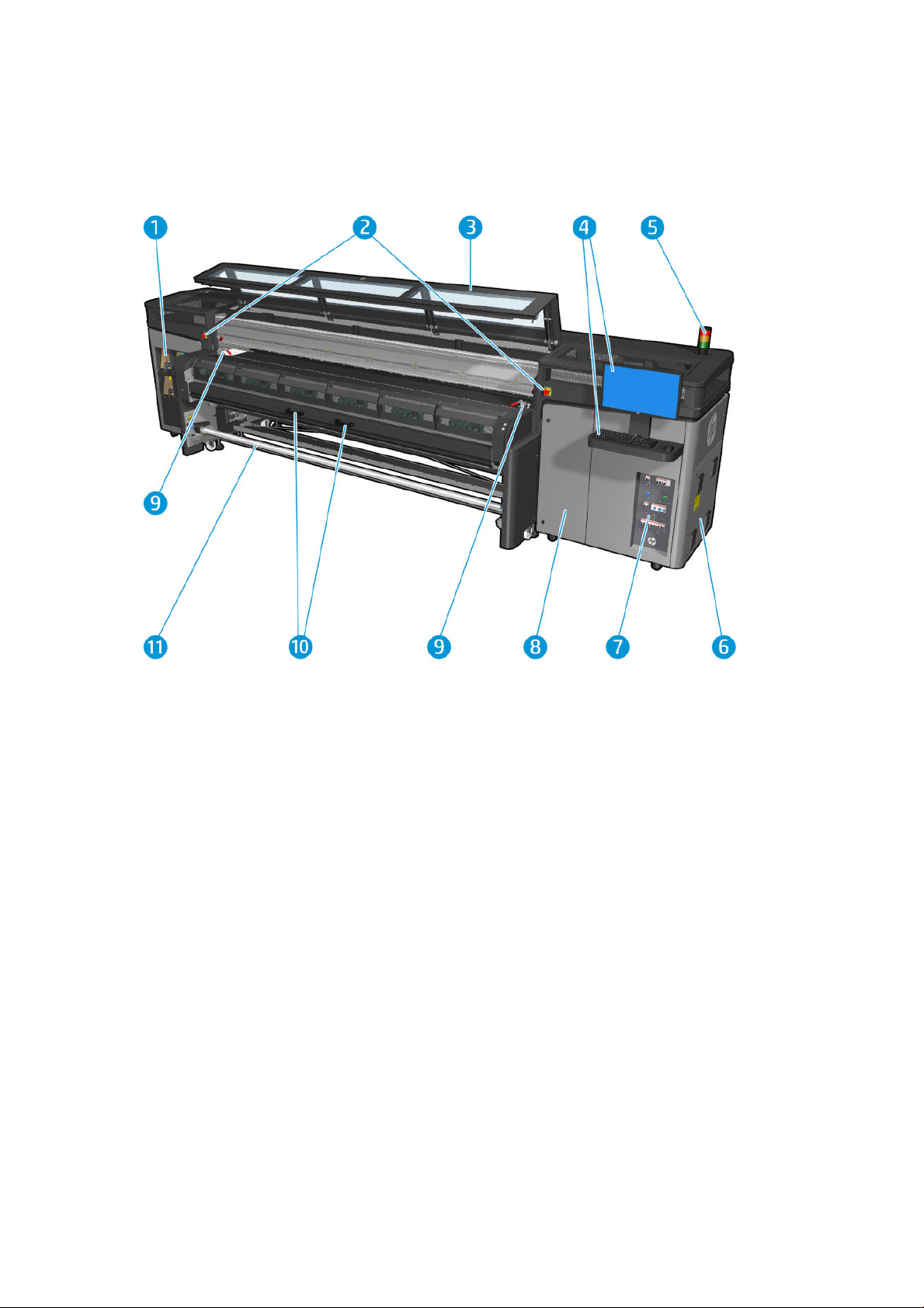
Hovedkomponenter
I følgende visninger af printeren vises hovedkomponenterne.
Visning forfra
1. Blækpatroner
2. Nødstopknapper
3. Forreste vindue til adgang til for at få adgang til slæden og udskriftszonen
4. Indbygget computer
5. Printerstatuslampe
6. E-kabinet
7. Afbryderkontakter, lys og kredsløbsafbrydere
8. Låge til printhovedets renserulle
9. Låse til hærdningsmodul, en på hver side
10. Håndtag til hærdningsmodul
11. Spindel til medieoutput
10 Kapitel 1 Introduktion DAWW
Page 17
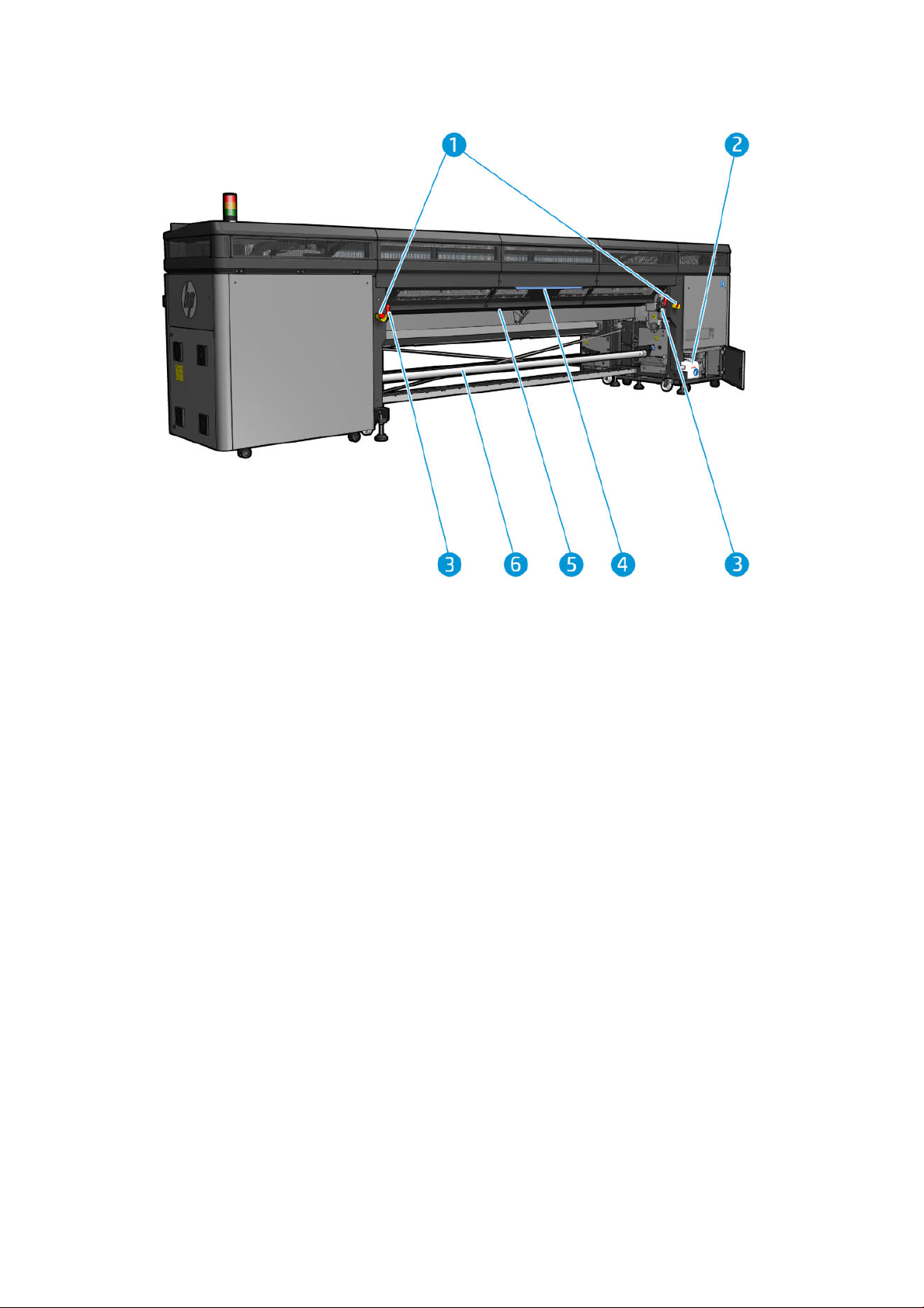
Visning bagfra
1. Nødstopknapper
2. Kondensopsamlingsaske
3. Låse til ilægningsbord, en på hver side
4. Ilæggelsesbord
5. Drevrulle
6. Spindel til medieinput
DAWW Hovedkomponenter 11
Page 18

Komponentvisning
1. Lås til optimeringsprinthoved
2. Aerosolltre
3. Printhoved
4. Lås til farveprinthoved
Printersoftware
Printeren kræver følgende software:
● HP's interne printserver følger med printeren og er allerede installeret i printerens indbyggede computer.
Den viser printeradvarsler og en oversigt over printerstatus, administrerer udskriftsjob og skal bruges for at
interagere med printeren på forskellige måder. Se HP Internal Print Server på side 16.
● HP Print Care-programmet følger med printeren og er allerede installeret i printerens indbyggede
computer. Det viser printerstatus og -historik i detaljer og hjælper dig med at vedligeholde printeren og
løse eventuelle problemer, der kan opstå. Se HP Print Care på side 136.
● Der skal køre en rasterbilledprocessor (RIP) på en separat computer. Den kan ikke installeres på printerens
indbyggede computer. Den følger ikke med printeren og skal købes separat. Printeren understøtter JDF.
Hvis din RIP understøtter denne grænseade, kan den hente og vise printer- og jobstatus.
12 Kapitel 1 Introduktion DAWW
Page 19
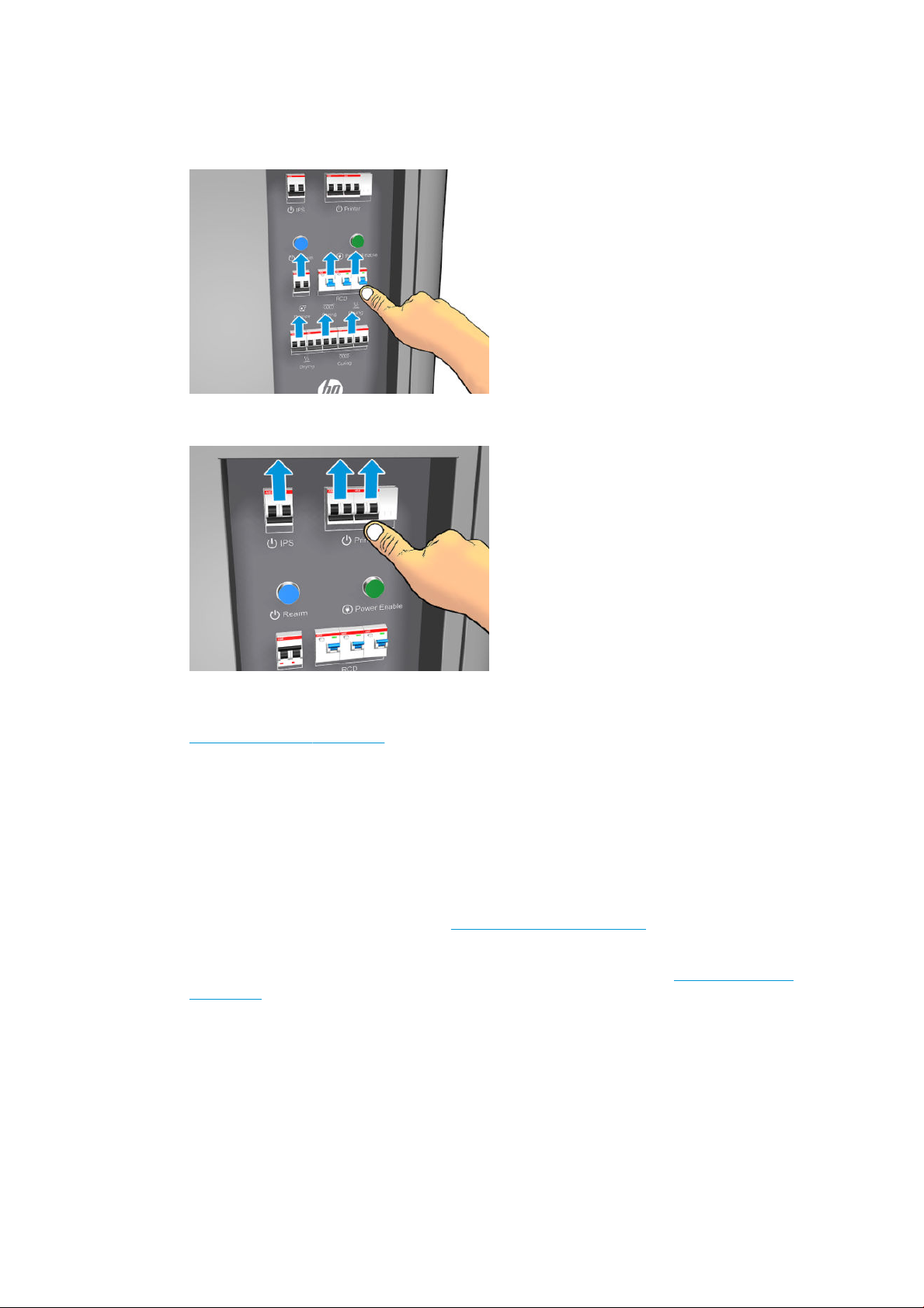
Tænd printeren for første gang
1. Sørg for, at de to nederste rækker af kredsløbsafbrydere forrest til højre på printeren alle vender opad.
2. Tænd for hovedafbryderen, og tænd også pc-kontakten ved siden af den.
3. Kontrollér, at alle tre grønne lys er tændt. Ved normal drift bør disse lys altid være tændt. Hvis nogen af
dem er slukket, skal du kontrollere den interne printserver for at nde ud af, om der er en systemfejl, og se
Printermeddelelser på side 352 eller kontakte din elektriker.
4. Vent på, at den interne printserver skal informere dig om, at printeren venter på at blive genaktiveret.
5. Udfør en visuel kontrol af printeren.
6. Tryk på den blå genaktiveringsknap forrest til højre på printeren. Herved aktiveres alle printerens
højtydende undersystemer.
7. Kontrollér, at det printeraktiverede grønne lys bliver tændt. Ved normal drift skal dette lys altid være tændt.
Hvis du på noget tidspunkt opdager, at dette lys er slukket, skal du kontrollere den interne printserver for at
nde ud af, om der er en systemfejl, og se Printermeddelelser på side 352.
8. Vent på, at den interne printserver informerer dig om, at printeren er klar. Dette kan tage ere minutter.
Når initialiseringen er fuldført, viser den interne printserver en klarmelding. Se Printermeddelelser
på side 352, hvis der vises en systemfejlmeddelelse.
Tænd og sluk printeren
Printeren har tre slukningsniveauer. Hver af dem går dybere, indtil du når fuldstændig lukning på niveau 3.
DAWW Tænd printeren for første gang 13
Page 20
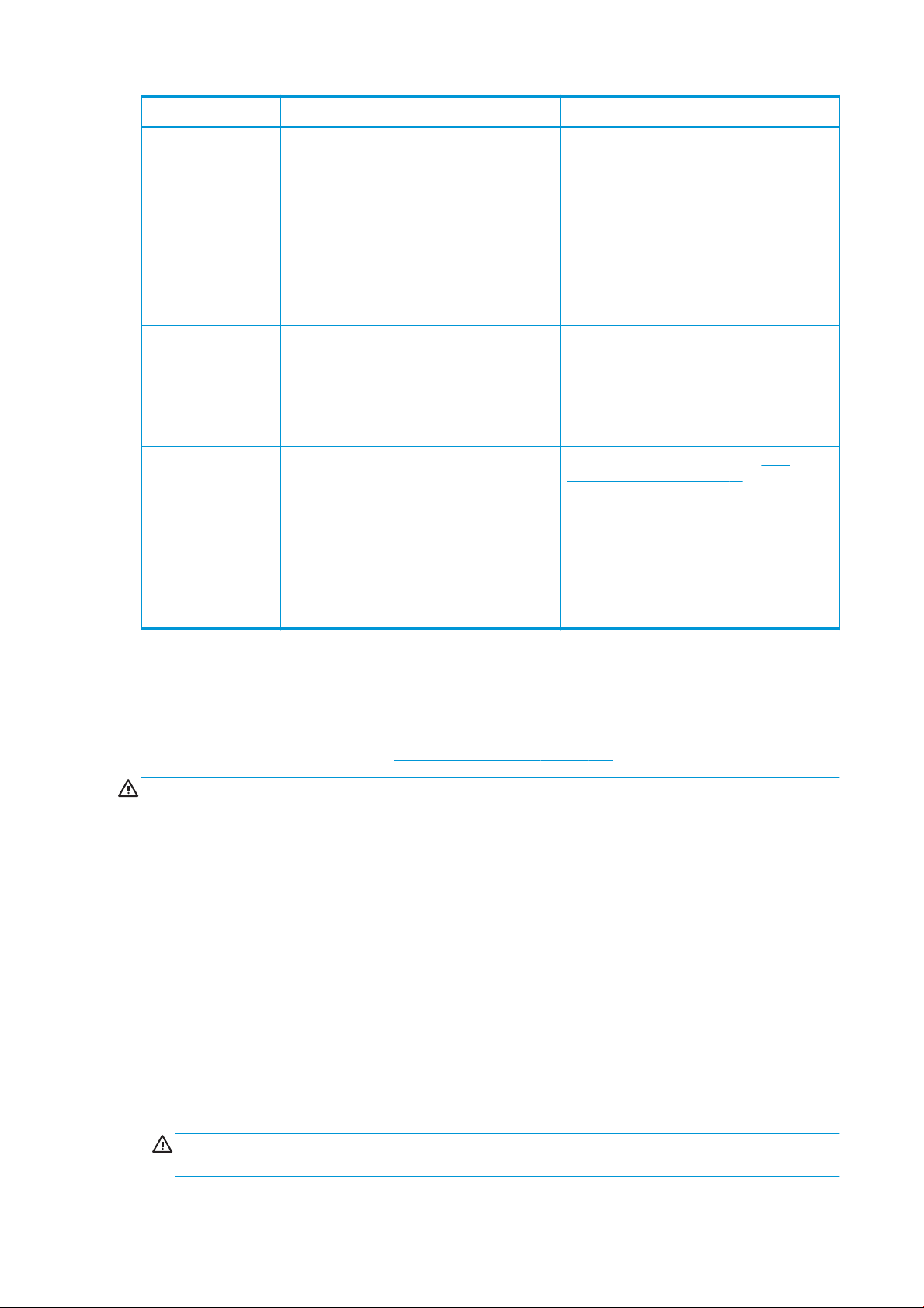
Niveau Sluk Tænd
1: Primær elektronik og
motor fra.
2: Alle printersystemer
fra (anbefales).
3: Alle systemer og den
interne printserver er
slukket.
Vent på, at den interne printserver angiver, at
printeren er klar, og sluk derefter de højtydende
undersystemer ved at trykke på slukningsikonet
øverst til venstre på skærmen. Vent, indtil den interne
printserver informerer om, at den har mistet
forbindelsen til printeren.
BEMÆRK: Når printerens elektronik er blevet
slukket på den interne printserver, kører blæserne
ved den højeste hastighed af sikkerhedsmæssige
årsager. Det er normalt og skal ikke give anledning til
bekymring.
Når du har fuldført niveau 1, skal slukke for
hovedafbryderen. Blæserne skal nu stoppe.
Når du har fuldført niveau 2, skal du slukke den
interne printserver via knappen Start i Windows og
vente, indtil du ser en sort skærm med meddelelsen
No inputsignal (Intet inputsignal).
FORSIGTIG: Computeren kan blive beskadiget, hvis
den slukkes forkert.
Når den interne printserver er helt slukket, og du kan
se No inputsignal (Intet inputsignal) på skærmen, skal
du slukke for computerens tænd/sluk-knap.
Klik på knappen Wake Up (Vågn op) øverste til venstre
i vinduet til den interne printserver, og vent på, at
printeren tænder de højtydende systemer.
Tryk på den blå genaktiveringsknap forrest til højre
på printeren, når du bliver bedt om det.
Når du har fuldført niveau 1, skal du tænde for
hovedafbryderen og sikre, at kredsløbsafbryderen
ved siden af er aktiveret.
Tryk på den blå genaktiveringsknap, når du bliver
bedt om det, og vent på, at den interne printserver
informerer dig om, at printeren er klar.
Når du har fuldført niveau 2, skal du se Tænd
printeren for første gang på side 13.
Flytning af printeren
Hvis du vil ytte printeren over en kort afstande på samme lokation hen over et vandret gulv uden trin og uden
skråninger med en hældning på mere end 3 %, skal du se følgende instruktioner. Ved vanskeligere ytninger skal
du kontakte din servicerepræsentant (se HP Kundeservicecentre på side 345).
FORSIGTIG: Hældninger, der er større end 3 %, kan medføre alvorlige skader på printeren.
1. Sluk printeren.
2. Tag alle strøm- og netværkskabler ud af printeren.
3. Løft gradvist fødderne ved at dreje hver fod to omgange, så hjulene (A) rører ved gulvet. Sådan løftes en
fod:
a. Brug en 24 mm (15/16 tommer) gaelnøgle til at løsne møtrikken øverst på foden.
b. Drej møtrikken manuelt ned over bolten. Sørg for, at der er en afstand på ca. 2 cm (0,8 tommer)
nederst mellem møtrikken og foden.
c. Brug en 16 mm (5/8 tomme) gaelnøgle til at dreje foden opad. Brug de seks ade sider nederst på
bolten, når du drejer med gaelnøglen.
d. Løft foden så højt op, som bolten giver mulighed for.
e. Brug 24 mm (15/16 tommer) gaelnøglen til at løsne bolten igen.
FORSIGTIG: Sørg for at løfte fødderne så højt op, som du kan. De kan gå i stykker, hvis de rører ved jorden,
mens printeren er i bevægelse.
14 Kapitel 1 Introduktion DAWW
Page 21
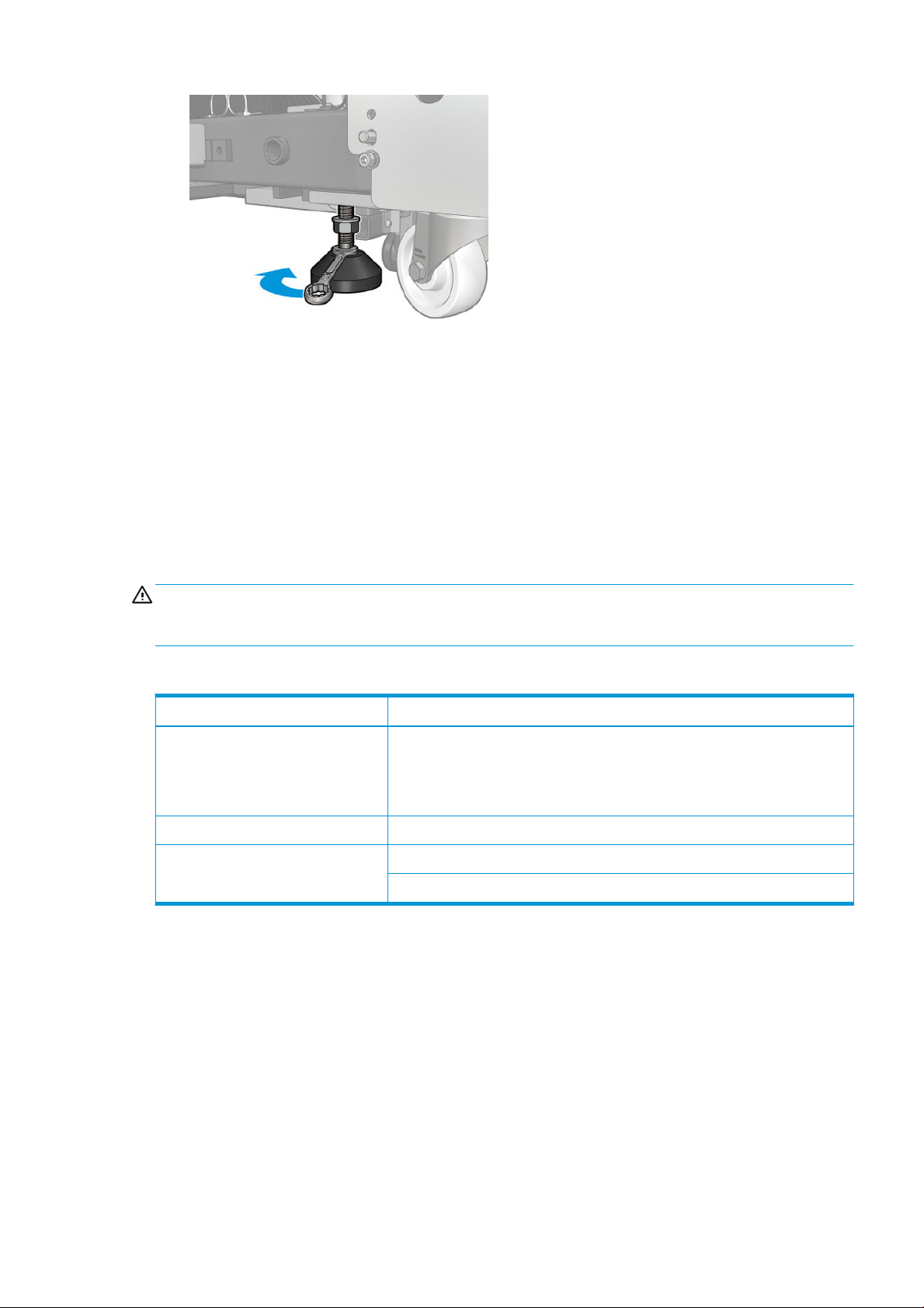
4. Skub printeren fra de udvendige hjørner af hovedkabinettet. Husk at undgå hældninger, der er stejlere
end 3 %.
5. Når det ønskede placering er nået, skal du udføre ovenstående forløb i omvendt rækkefølge for at sætte
printeret fast.
Efter at have yttet printeren har du i visse tilfælde brug for en elektriker til at tilslutte strømkablerne igen.
Du skal muligvis også omkongurere netværksindstillingerne via printerens indbyggede computer og fra
RIP-computeren. Se installationsvejledningen for at få ere oplysninger, bl.a. den minimale plads, der skal være
rundt om printeren.
Printerstatuslampe
FORSIGTIG: De oplysninger, der angives af printerstatuslampen, har kun til formål at vise funktionsoplysninger
og har ikke relation til sikkerhedsanordninger eller sikkerhedsstatus. Advarselsmærkater på printeren skal altid
respekteres, når printeren betjenes, og disse har forrang frem for den status, som printerens statuslampe viser.
Printerstatuslampemeddelelser betyder:
Farve Beskrivelse
Rød Uventet afbrydelse af udskrift. Et job, der var under udskrift, standsede uventet og vises
som Failed (Mislykket). Kræver opmærksomhed.
Der vises en UI-brugerbekræftelse i IPS-vinduet. Når problemet er løst, skifter lampens
røde farve for at vise printerens tilstand.
Orange Advarselsbesked vist i IPS.
Grøn Inaktiv
Udskriver
DAWW Printerstatuslampe 15
Page 22
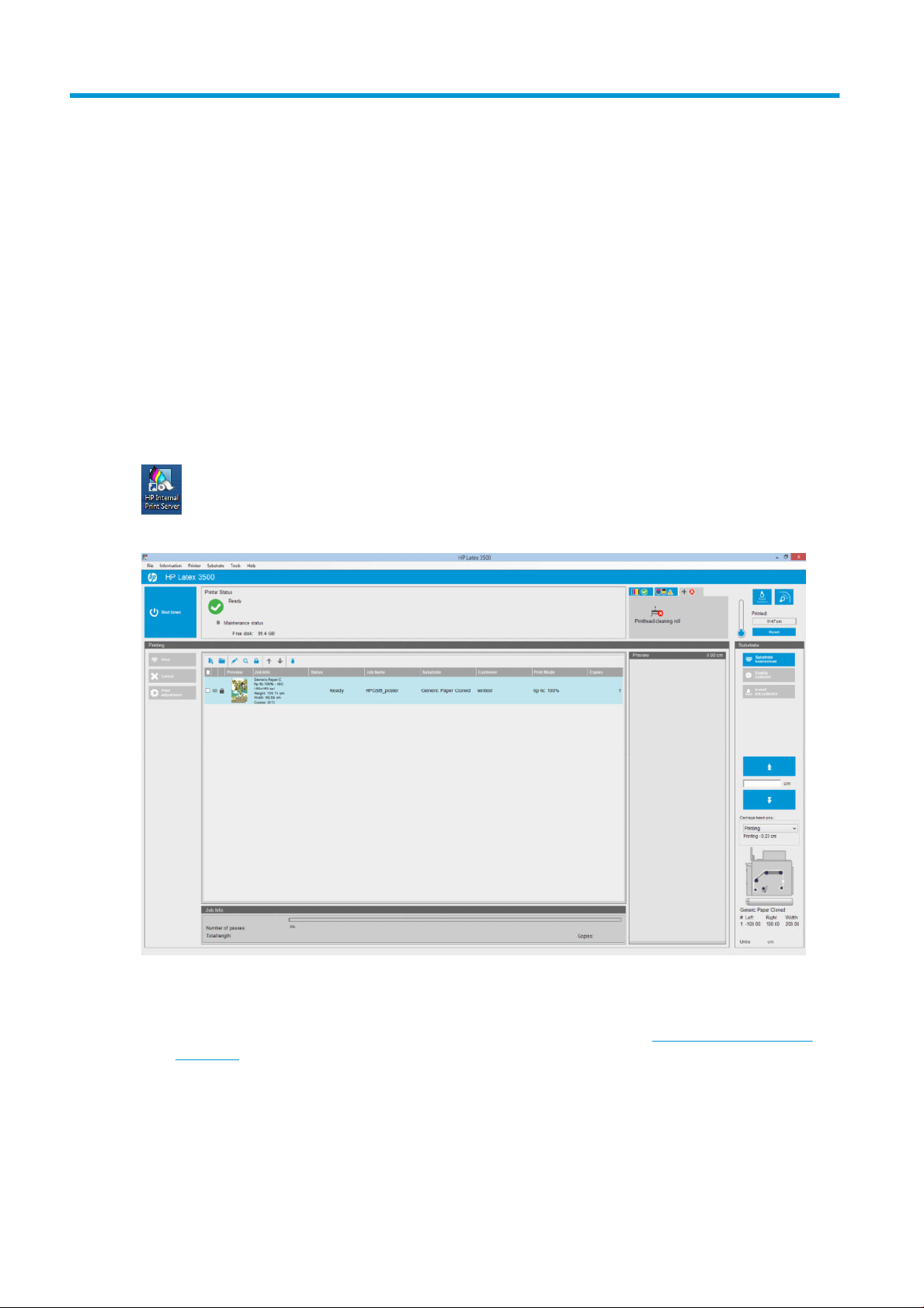
2 HP Internal Print Server
Brug af HP's interne printserver
Den interne printserver starter automatisk med Windows og kører hele tiden i baggrunden, når den ikke kører i
forgrunden.
Hvis den er stoppet med at køre, eller hvis dets vindue ikke er synligt, kan du starte den via menuen Start i
Windows eller ved at dobbeltklikke på ikonet på skrivebordet.
Når den starter, vises hovedskærmbilledet.
I hovedskærmbilledet:
● Du kan lukke printeren ved at trykke på knappen Shut down (Luk) øverst til venstre.
● Den øverste midterste rude viser printerstatus og vedligeholdelsesstatus. Se Printerstatus og beskeder
på side 21.
● Termometer til højre for statusruden viser tilstandstemperaturen.
● Til højre for termometeret kan du se en oversigt over status for blækpatronerne, printhoveder og
printhovedrengøringsrullen.
16 Kapitel 2 HP Internal Print Server DAWW
Page 23
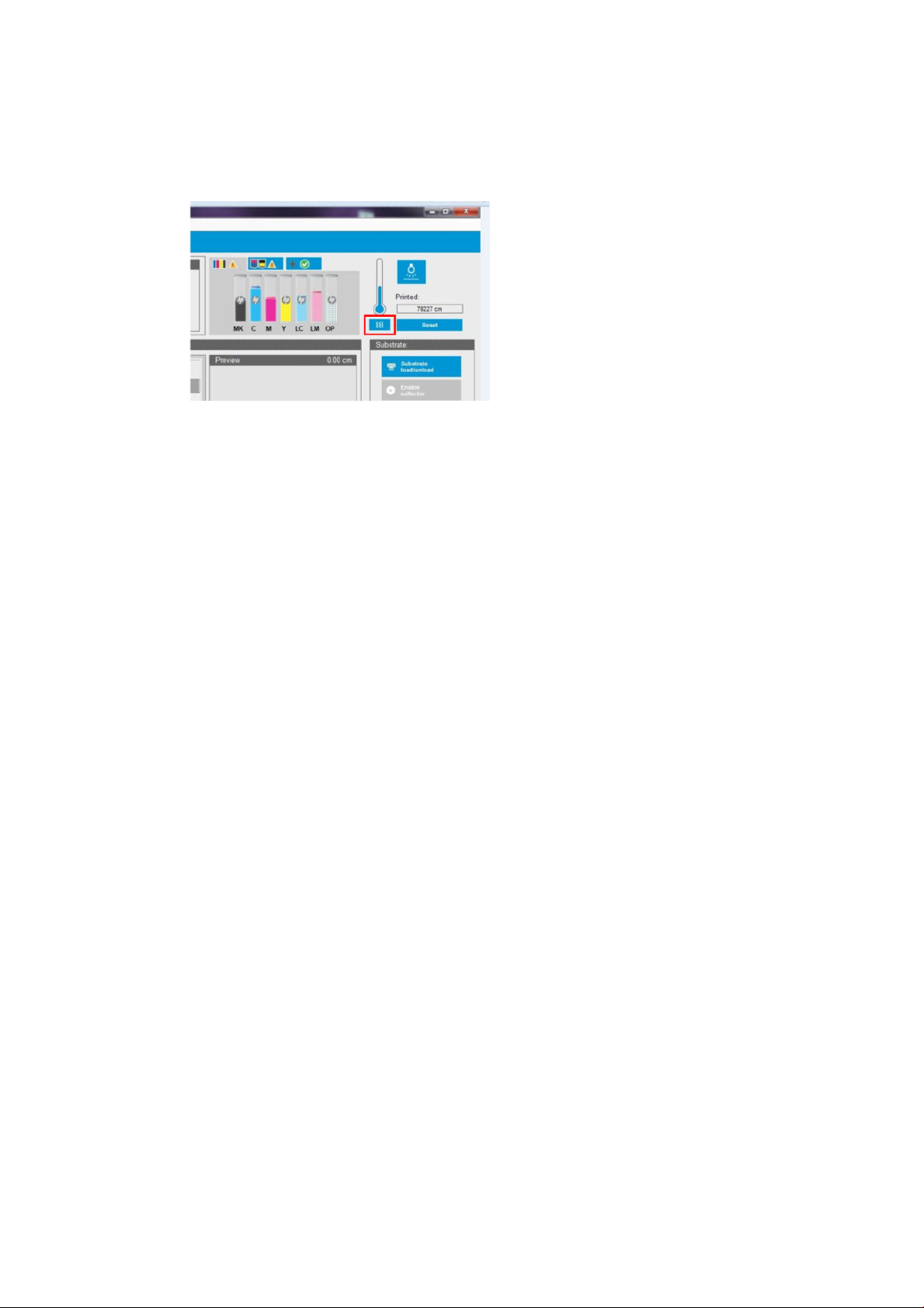
● Knappen System Preheat (Systemopvarmning) opvarmer hele systemet i printerstatussen Ready (Klar).
Dette er en god måde at undgå timeout-fejl under opvarmning i kolde omgivelser. Det gør det muligt
udføre tørring og hærdning for at opvarme systemet langsomt. Opvarmningsvarigheden kan indstilles til
mellem 1 og 60 minutter i Tools (Værktøjer) > Preferences (Præferencer) > Additional Settings (Yderligere
indstillinger).
● Udskrivningsruden fylder det meste af vinduet, og omfatter:
– Knapperne Print (Udskriv), Cancel (Annuller), og Print adjustment (Udskriftsjustering)
– Jobkøen
– Udskriftseksempelvisning og jobindstillinger
● Ruden Substrate (Medie) omfatter Substrate load/unload (Ilæg/fjern medie), Enable collector (Aktiver
opsamler) og ytteknapper til slædens bom samt oplysninger om hvordan det aktuelle medie er ilagt.
Skift sproget for den interne printserver
Når den interne printserver starter, bruger den det sprog, der er valgt i indstillingerne for område og sprog i
Windows. Sådan ændres det valgte sprog:
1. Åbn Kontrolpanel via menuen Start.
2. Hvis du bruger kategorivisningen i Kontrolpanel, skal du åbne kategorien Clock, Language, and Region
(Klokkeslæt, sprog og område).
3. Åbn Regional and Language Options (Internationale/sproglige indstillinger).
4. Under fanen Formats (Formater) skal du ændre det aktuelle format, så det svarer til det ønskede sprog.
5. Tryk på knappen OK.
Ændringen træder i kraft, når Windows genstartes.
Ændring af måleenheder i den interne printserver
Hvis du vil ændre måleenhederne i den interne printserver, skal du vælge Tools (Funktioner) > Preferences
(Indstillinger) > Units (Enheder). Du kan ændre enhederne for længde og temperatur.
Valg af indstillinger for den interne printserver
Hvis du vil ændre indstillingerne for den interne printserver, skal du vælge Preferences (Indstillinger) i menuen
Tools (Funktioner). I vinduet Indstillinger kan du se re faner.
DAWW Skift sproget for den interne printserver 17
Page 24
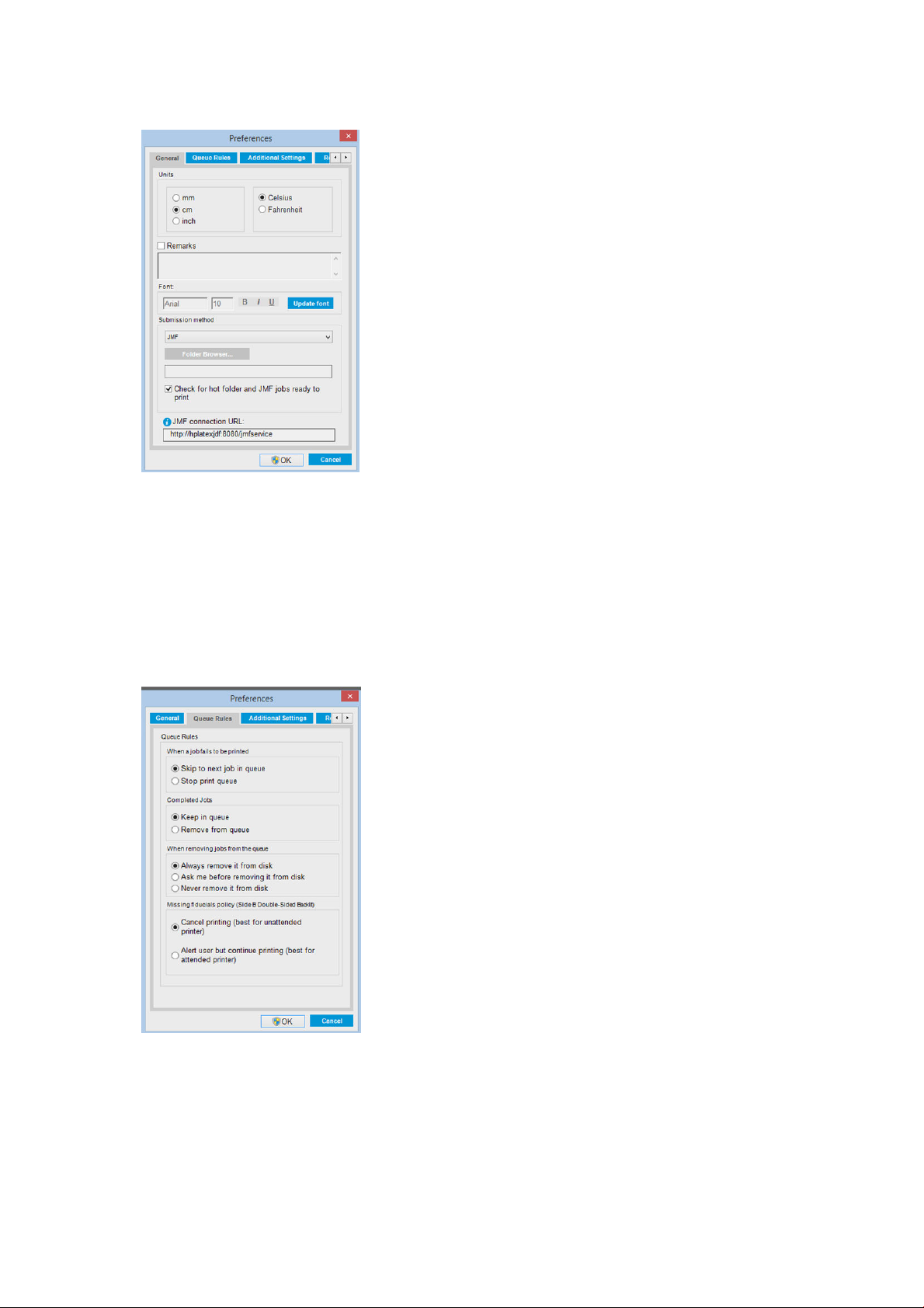
Fanen Generelt
● Enheder for længde og temperatur
● Bemærkninger (som kan tilføjes som sidefod i den udskrevne l)
● Sidefodens skrifttype
● Hot folder
● JMF connection url (JMF-forbindelses-URL)
Fanen Regler for kø
● Handling, når jobbet mislykkes
● Handling, når jobbet er udskrevet
● Handling, når jobbet er fjernet fra køen
18 Kapitel 2 HP Internal Print Server DAWW
Page 25
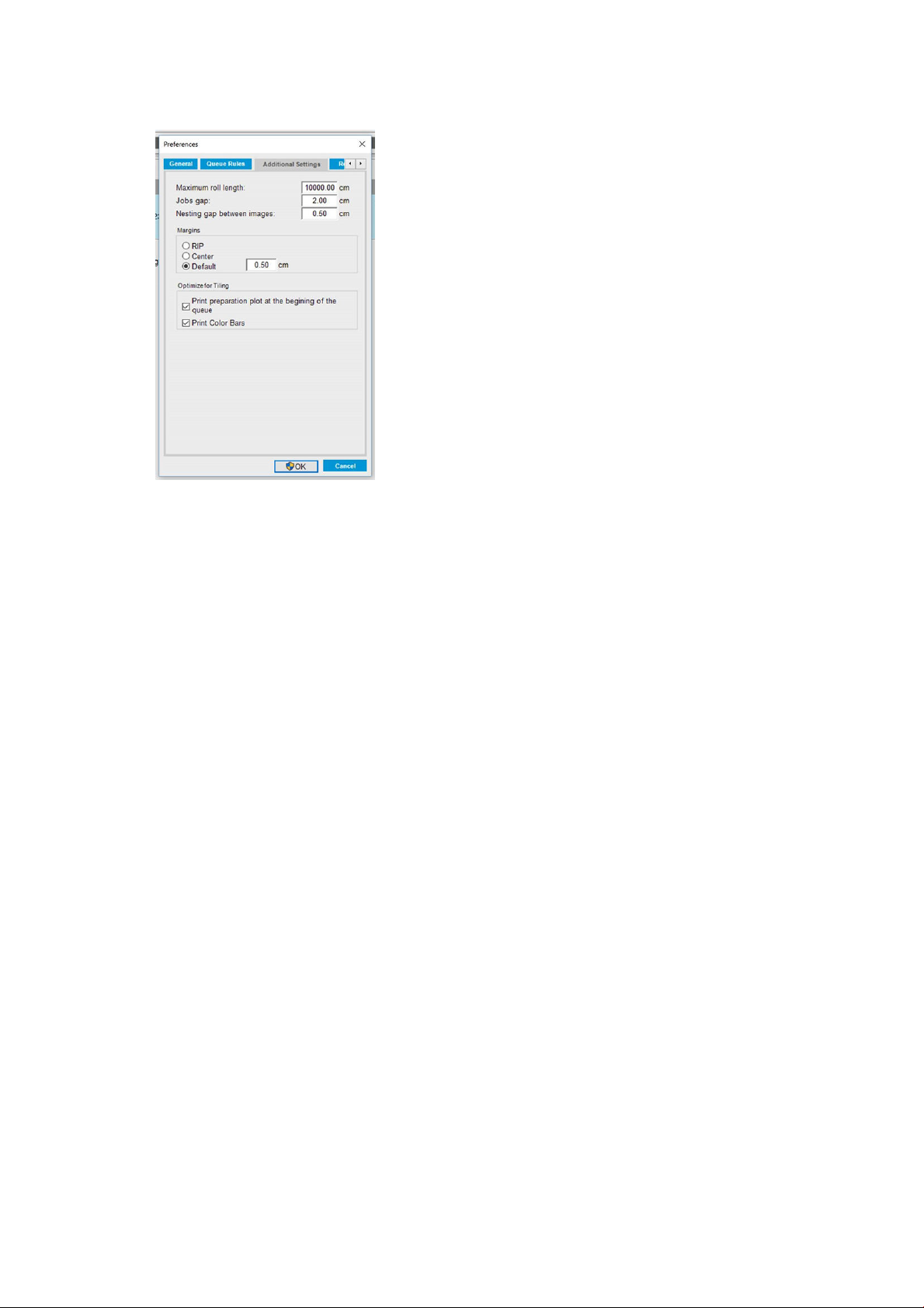
Fanen Flere indstillinger
● Maksimumlængde på rulle
● Mellemrum mellem job
● Indlejring af mellemrum mellem billeder
● Margener:
– RIP: Margener er angivet som deneret i RIP.
– Centreret: Billedet centreres vandret på det ilagte medie.
– Standard: Standardmargenerne er indstillet til 5,0 mm. Du kan denere venstre standardmargen i
vinduet Egenskaber for job.
● Varighed af opvarmning
● Optimer til opdeling:
– Udskriv klargøringsplot i starten af køen.
– Udskriv farvebjælker.
DAWW Valg af indstillinger for den interne printserver 19
Page 26
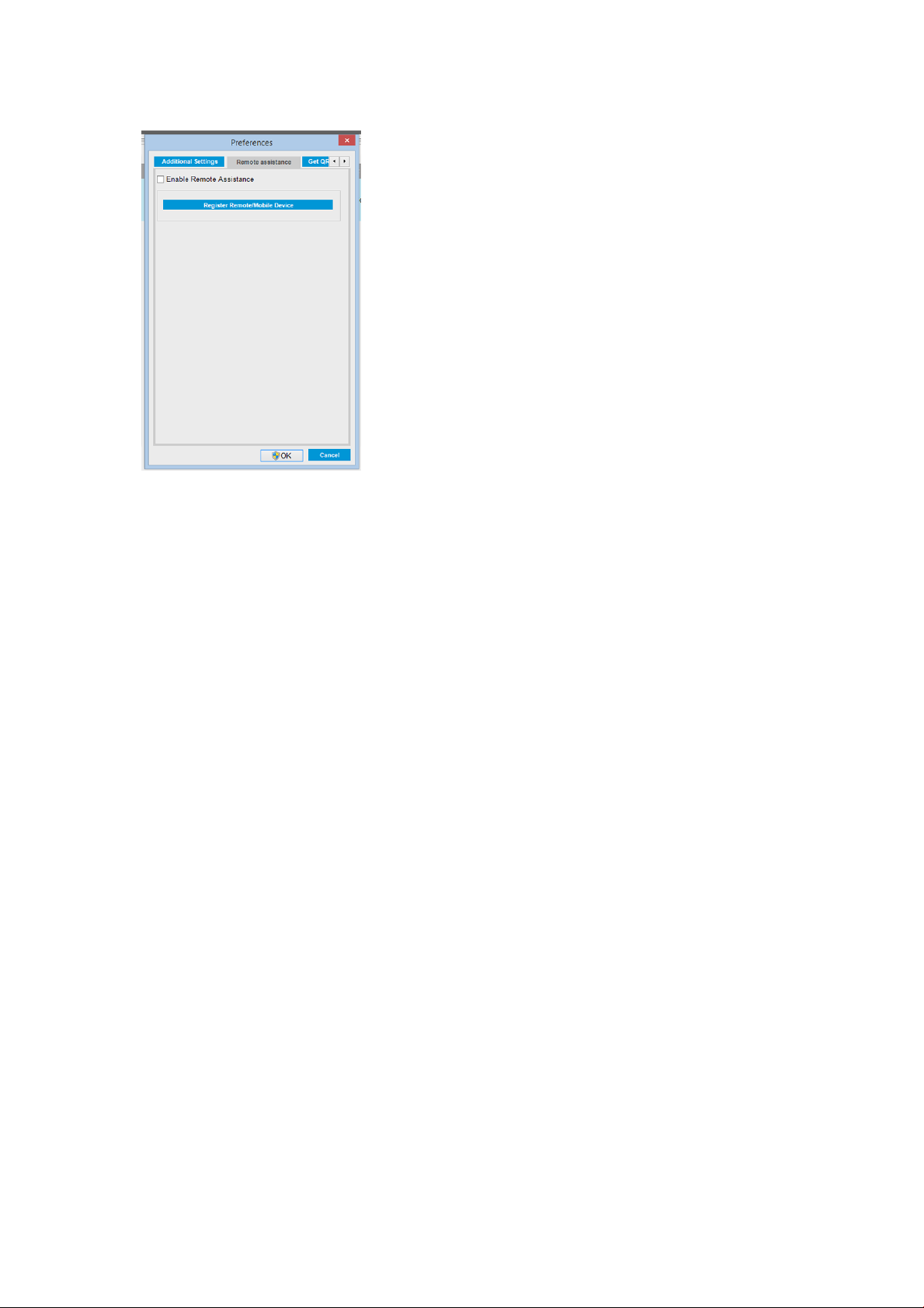
Fanen Ekstern assistance
● Aktivér ekstern assistance
● Aktivér proxyserveren, og angiv oplysninger
● Registrer ekstern enhed eller mobilenhed
Menuer for intern printserver
Den interne printserver indeholder følgende menuer.
20 Kapitel 2 HP Internal Print Server DAWW
Page 27
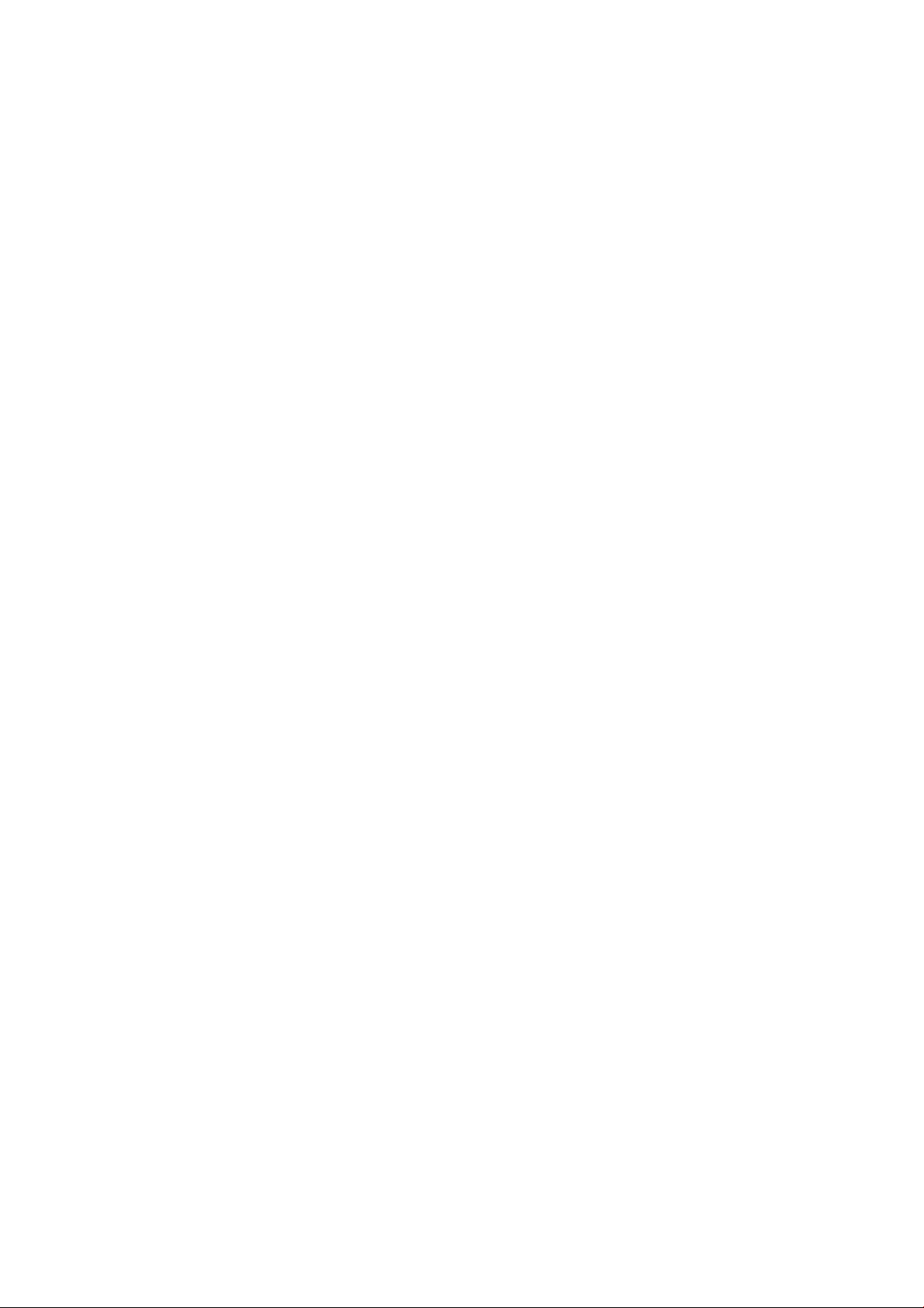
Menuen Filer
● Add New Job (Tilføj nyt job)
● Add Existing Job (Tilføj eksisterende
job)
● Edit Job (Rediger job)
● Delete Job (Slet job)
Information Menu (Menuen
Oplysninger)
● Alerts (Beskeder)
● Supplies (Forbrugsvarer)
● Service information
(Tjenesteoplysninger)
Menuen Printer
● Printing adjustments
(Udskrivningsjusteringer)
● Printhead alignment (Justering af
printhoved)
● Printhead cleaning (Rensning af
printhoved)
● Exit (Afslut)
Menuen Substrate (Medie)
● Load/Unload (Ilægning/udtagning)
● Settings (Indstillinger)
● Create (Opret)
● Edit (Rediger)
● Clone (Kloning)
● Optimize for tiling (Optimer til
opdeling)
● Rename (Omdøb)
● Remove (Fjern)
Menuen Tools (Funktioner)
● Preferences (Indstillinger)
● HP Scitex Print Care
● HP Proactive Support
● Firmware update
(Firmwareopdatering)
● Wake up (Vågn op)
● Shut down (Luk computeren)
● Reinitialize carriage (Geninitialisering
af slæde)
● Replace printheads (Udskiftning af
printhoveder)
● Replace cleaning roll kit (Udskiftning af
renserullesæt)
● Advance calibration
(Forhåndskalibrering)
● Enable/Disable collector (Aktivér/
deaktiver opsamler)
Menuen Help (Hjælp)
● About (Om)
● User's guide (Brugervejledning)
● Color calibration (Farvekalibrering)
● Presets management (Administration
af forudindstillinger)
● Search substrate online (søg efter
medie online)
Printerstatus og beskeder
Den interne printserver viser den generelle status for printeren, status for vedligeholdelse, det ilagte medie og
blæksystemet.
Printeren kan kommunikere to typer beskeder:
Printerstatus
● Fejl: Når printeren ikke kan udskrive.
● Advarsler: Når printeren skal justeres f.eks. i forbindelse med kalibrering, forebyggende vedligeholdelse
eller udskiftning af blækpatronen.
En oversigt over printerbeskeder vises i hovedvinduet for den interne printserver. Hvis du vil have vist en mere
komplet og detaljeret oversigt, skal du vælge Information (Oplysninger) > Alerts (Beskeder).
DAWW Printerstatus og beskeder 21
Page 28
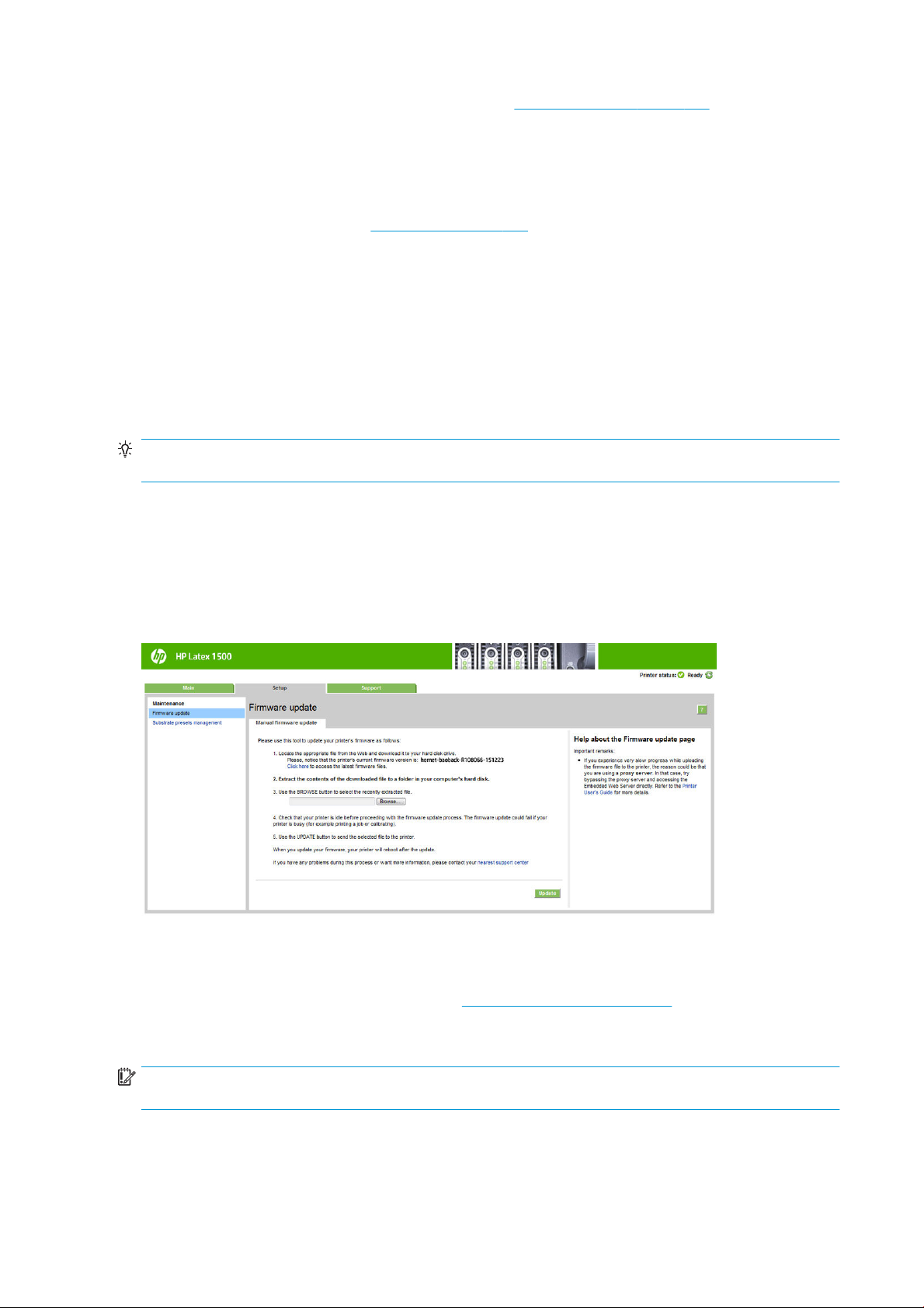
Du kan nde ere oplysninger om en bestemt besked under Printermeddelelser på side 352.
Vedligeholdelsesstatus
● Grønt lys: Ikke behov for vedligeholdelse.
● Gult lys: Datoen for vedligeholdelsesproceduren nærmer sig. Tryk på den gule knap for at kontrollere Print
Care og få ere oplysninger. Se HP Print Care på side 136.
● Orange lys: Der er behov for vedligeholdelse. Tryk på den orange knap for at kontrollere Print Care og få
ere oplysninger.
● Rødt lys: Der skal udføres vedligeholdelse hurtigt. Tryk på den røde knap for at kontrollere Print Care og få
yderligere oplysninger.
● Nedtonet med gråt: Print Care er ikke aktivt. Tryk på den orange knap.
Opdater rmwaren og den interne printserver
TIP: Ved opdatering af rmwaren og den interne printserver skal du først opdatere rmwaren og derefter den
interne printserver.
Opdater rmwaren
Fra tid til anden vil HP udsende rmwareopdateringer, der udvider printerens funktionalitet og forbedrer dens
funktioner.
Firmwareopdateringer kan hentes på internettet og installeres på printeren via den interne printserver: vælg
Firmware Update (Firmwareopdatering) i menuen Tools (Funktioner).
Følg vejledningen på skærmen for at hente rmwarelen og gemme den på harddisken. Vælg derefter den
overførte l, og klik på Update (Opdater).
Firmwaren indeholder et sæt af de mest almindeligt anvendte forudindstillinger for medier. Ekstra
forudindstillinger for medier kan hentes separat. se Medieforudindstillinger på side 60.
Opdatering af den interne printserver
VIGTIGT: Fjern den tidligere version af den interne printserver i printerens indbyggede computer, før du
installerer den nye version.
22 Kapitel 2 HP Internal Print Server DAWW
Page 29
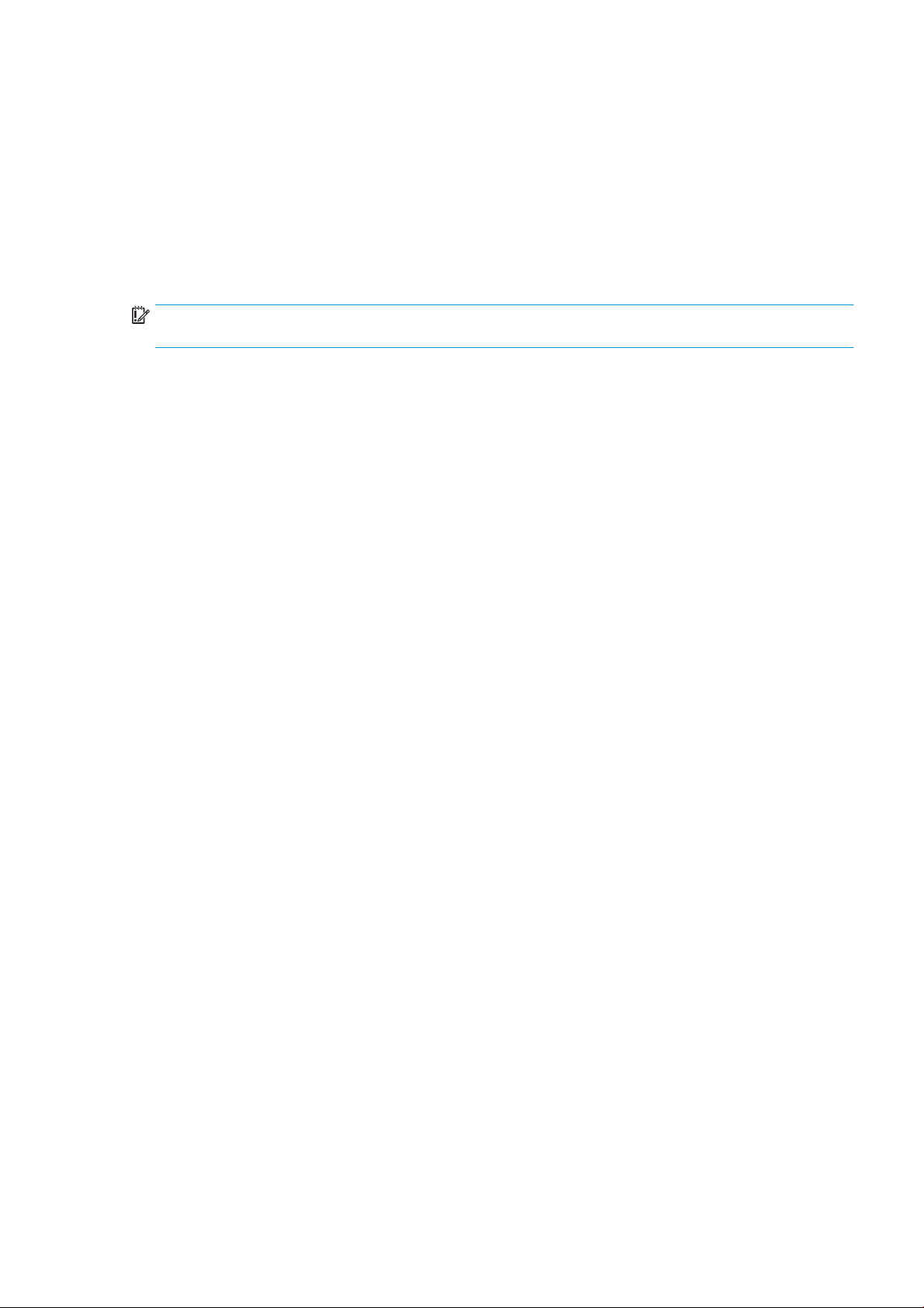
1. Fjern den aktuelle version af den interne printserver via kontrolpanelet. Vælg Uninstall Internal Print Server
Application (Fjern program til intern printserver) (dette sletter alle aktuelle job i køen, men ikke kopierede
ler).
2. Hent len til den indbyggede computers harddisk (men ikke til skrivebordet).
3. Udpak lerne HPIPS.msi og Setup.exe.
4. Kør len Setup.exe, og følg vejledningen på skærmen, indtil den nye software er installeret.
Opdatering af HP IPS-tjenester (In-plane switching)
VIGTIGT: Fjern den tidligere version af den interne printserver i printerens indbyggede computer, før du
installerer den nye version.
1. Fjern den aktuelle version af den interne printserver via kontrolpanelet. Vælg Uninstall Internal Print Server
Application (Anstaller internt printserverpgrogram).
2. Hent len til den indbyggede computers harddisk (men ikke til skrivebordet).
3. Udpak lerne HPIPSServices.msi og Setup.exe.
4. Kør len Setup.exe, og følg vejledningen på skærmen, indtil den nye software er installeret.
DAWW Opdater rmwaren og den interne printserver 23
Page 30
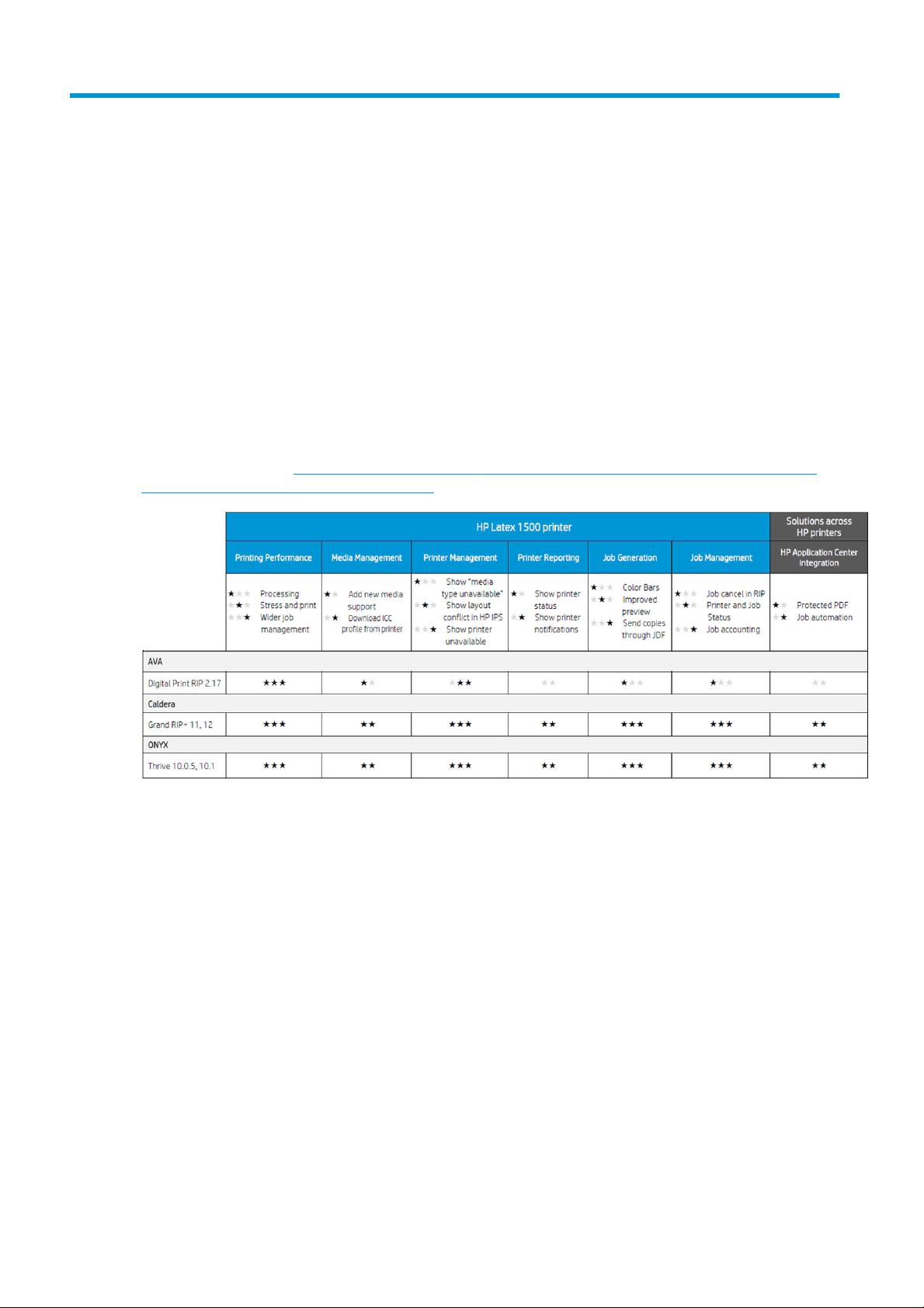
3 RIP-distribution
HP RIP-certicering dierentierer RIP-partnere, der når et bestemt, højere niveau af integration, kompatibilitet og
ydeevne med HP Latex 1500-printeren.
HP har øget de funktionaliteter og RIP'er, der er certiceret til HP Latex 1500-printeren.
Nedenstående gitter med kompatibilitetssupport viser de certicerede RIP-partnere og versionerne. Udover de
forskellige funktionaliteter, der understøttes af hver enkelt RIP-partner, understøtter alle certicerede RIP-
partnere som minimum de obligatoriske funktionaliter. Du kan nde yderligere oplysninger i HP Latex Knowledge
Center via følgende link: http://h20435.www2.hp.com/t5/HP-Latex-Blog/Certied-RIPs-to-enable-seamless-
integration-with-HP-Latex-1500/ba-p/298577.
24 Kapitel 3 RIP-distribution DAWW
Page 31

4 Integration af udskrivningsworkows
Introduktion til JDF
Hvad er JDF?
JDF er en softwaremetode, som giver mulighed for, at enheder fra en række forskellige leverandører kan arbejde
sammen. Metoden bruger et tekstbaseret sprog, kaldet XML, der er kompatibelt med mange forskellige enheder
og workowcontrollere på forskellige printmarkeder.
JDF implementeres typisk baseret på et MIS-system, som bruges til jobplanlægning, afsendelse, fakturering og
regnskab. En integrator er typisk forbundet til enhederne i workowet via et MIS-system ved hjælp af JDFteknologi.
JMF er en kommunikationsprotokol (baseret på JDF-specikationen), der gør det muligt for enheder at
videresende oplysninger om jobstatus og andre jobparametre i realtid. Den kan bruges til at kontrollere en
enheds status eller til overvågning af en enhed med jævne mellemrum.
Fordelene ved at bruge JDF til lafsendelse
JDF er en eektiv, MIS-baseret metode, når jobstatus for indhold skal deneres, og når en enhed har fuldført et
job. Et MIS-system anvendes til registrering, planlægning og regnskabsføring for et job, og JDF/JMF udgør en
enkel metode til at forbinde enheder med et MIS-system med dette for øje.
JDF og JMF giver mulighed for analyse af og efterfølgende anvendelse af regnskabsprincipper på job, der er
oprettet i et JDF-workow. Der kan foretages en detaljeret analyse, når dagen er omme eller efter en serie job,
for at nde frem til overskuddet for et bestemt job samt omkostninger og materialeforbrug og for at foretage
beholdningsstyring og tilknytning af konsignationslager.
HP er medlem af organisationen CIP4, og der er mange ere oplysninger om JDF på CIP4's hjemmeside,
http://www.cip4.org.
Arbejde med JDF
Oprettelse af JDF-job-tickets
I JDF-implementeringer anvendes der typisk et MIS-system til styring og overvågning af et JDF/JMF-workow.
MIS-systemet kan derefter overvåge en enheds status, foretage registrering af tidsforbrug og brug af
forbrugsstoer samt skabe forbindelse til optællings- og beholdningsstyringsmoduler, der er integreret i MISsystemet. Et JDF-job og den resulterende ticket er typisk baseret på et MIS-system. JMF-kommunikation kan
bruges til at sende disse ticket-oplysninger til milepæle i produktionen. Et JDF-job og den resulterende ticket er
typisk baseret på et MIS-system. JMF-kommunikation kan bruges til at sende disse ticket-oplysninger til
milepæle i produktionen.
DAWW Introduktion til JDF 25
Page 32

Hvilke oplysninger registreres i printerserien HP Latex 1500, og hvilke oplysninger kan
videresendes til et MIS-system via JMF?
Printeren implementerer en del af JDF 1.5-specikationen ved brug af JMF. Det gør det muligt at videresende
oplysninger om printerstatus og meddelelser samt oplysninger om jobstatus og blæk- og medieforbrug til
eksterne applikationer.
BEMÆRK: Det er vigtigt at bemærke, at RIP-applikationen er i stand til at kombinere ere forskellige job med
henblik på medieoptimering og færdigbehandling. I så fald registrerer printeren udskriften som ét job. MISsystemet skal i denne situation sende en forespørgsel til RIP-applikationen om status for hvert enkelt job i
indlejringen.
RIP-applikationen kan hente oplysninger om forbrug af medier og forbrugsstoer med henblik på rapportering
til MIS-systemet.
Retningslinjer for integration
Sådan integreres printerserien HP Latex 1500 i CALDERA RIP
CALDERA RIP kan gøre brug af printerens JDF-grænseade, hvis dette vælges i forbindelse med opsætning af
printerdriveren. Når JDF-grænseaden er aktiveret, viser RIP-applikationen printerstatus og meddelelser samt
oplysninger om jobstatus og blæk- og medieforbrug.
Hvis du vil aktivere denne funktionalitet i CALDERA RIP, skal du indtaste printerens JMF-webadresse i JDF-feltet i
printerkongurationsdialogboksen (IPS-webadresse). Kontrollér på hjemmesiden for CALDERA, at du har den
sidste nye driver.
Når du har foretaget konguration, kan du få vist printerstatus ved at åbne informationsvinduet i
udskriftsklienten og åbne spooling-enheden for jobstatus.
26 Kapitel 4 Integration af udskrivningsworkows DAWW
Page 33

Sådan hentes JMF-webadressen: Gå til IPS PC (IPS-PC) på den interne printserver SW, og vælg Tools (Funktioner)
>Preferences (Indstillinger)>General (Generelt).
Hvis der er problemer med at bruge printerens værtsnavn, skal du skifte til printerens IP-adresse ved hjælp af
kongurationsværktøjet til HP Latex 1500-systemet. Du kan få ere oplysninger i servicevejledningen. Alternativt
kan du bede din netværksadministrator om at løse problemet med værtsnavnet.
Sådan integreres printerserien HP Latex 1500 i ONYX RIP
ONYX kan gøre brug af printerens JDF-grænseade, hvis dette vælges i forbindelse med opsætning af
printerdriveren. Når JDF-grænseaden er aktiveret, viser RIP-applikationen printerstatus og meddelelser samt
oplysninger om jobstatus og blæk- og medieforbrug.
Hvis du vil aktivere denne funktionalitet i ONYX RIP, skal du indtaste printerens JMF-webadresse i JDF-feltet i
printerkongurationsdialogboksen (JDF-webadresse). Kontrollér via ONYX Download Manager, at du har den
sidste nye driverversion.
Når du har foretaget konguration, kan du få vist printer- og jobstatus ved at åbne informationsvinduet i RIP-
køen.
DAWW Arbejde med JDF 27
Page 34

Sådan hentes JMF-webadressen: Gå til IPS PC (IPS-PC) på den interne printserver SW, og vælg Tools (Funktioner)
> Preferences (Indstillinger) > General (Generelt).
Hvis der er problemer med at bruge printerens værtsnavn, skal du skifte til printerens IP-adresse ved hjælp af
kongurationsværktøjet til HP Latex 1500-systemet. Du kan få ere oplysninger i servicevejledningen. Alternativt
kan du bede din netværksadministrator om at løse problemet med værtsnavnet.
Metoder til afsendelse af job
HP Latex 1500 understøtter to metoder til afsendelse af ler (udover at åbne en l direkte i HP IPS-
grænseaden):
Vælg afsendelsesmetoden i indstillingsdialogboksen i HP IPS Tools (Funktioner) > Preferences (Indstillinger) >
General (Generelt) på rullelisten Submit method (Afsendelsesmetode):
28 Kapitel 4 Integration af udskrivningsworkows DAWW
Page 35
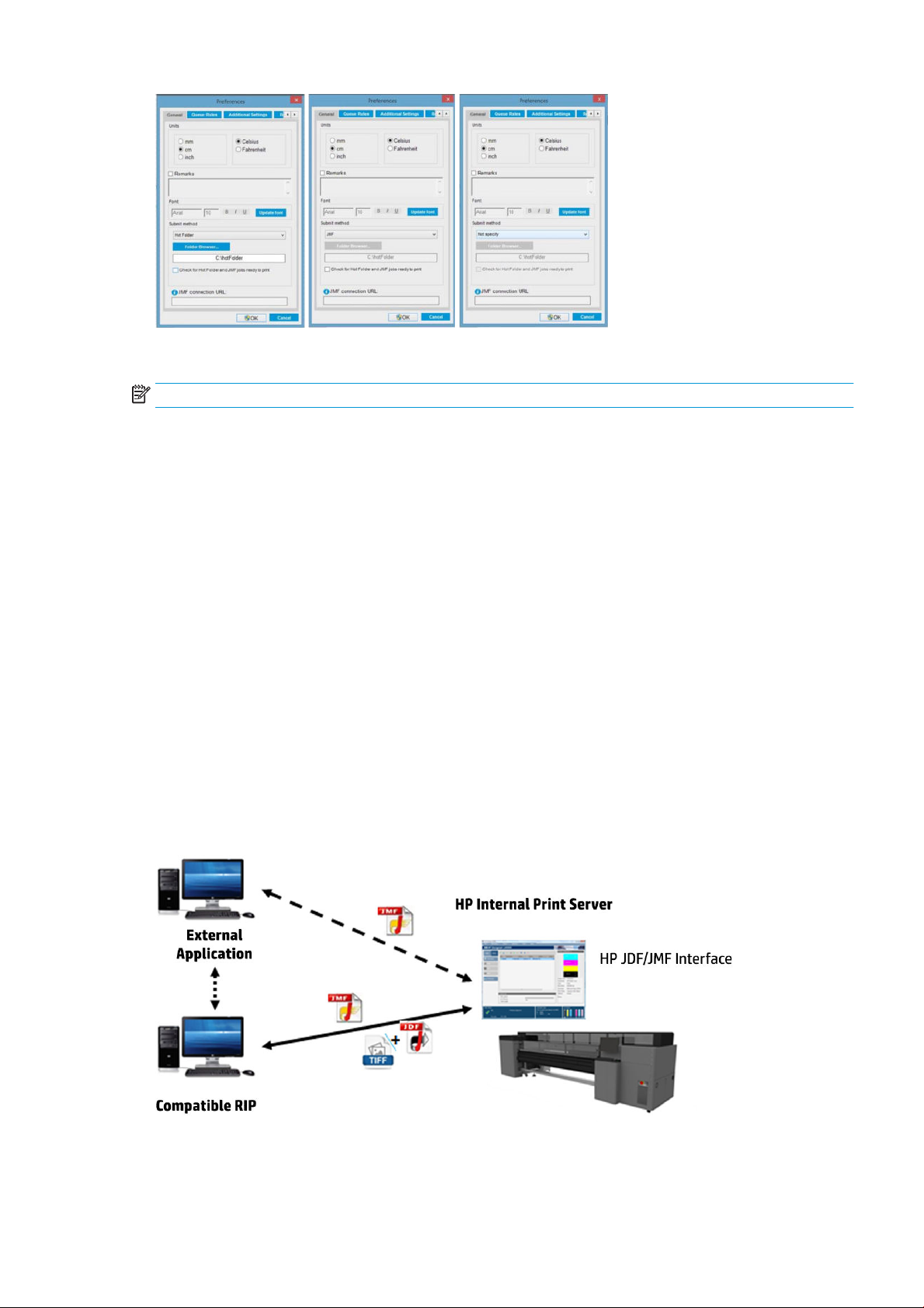
Hotfolder: Vælg en delt mappe på HP IPS-pc'en, og RIP kopierer udskriftsjobbet dertil. IPS indlæser automatisk
job i køen.
BEMÆRK: Den delte mappe skal være den samme som den, der er kongureret i RIP.
JMF: RIP sender jobbets placering via en JMF-kommando, og IPS søger automatisk efter lerne der og indlæser
dem direkte i printerkøen.
Ingen angivelse: Indlæs len manuelt i IPS File (Filer) >Open (Åbn).
Sådan fjernes et job fra køen i RIP:
Fjern et job fra IPS-/printerkøen direkte via RIP-brugergrænseaden, men kun hvis det blev sendt ved hjælp af
metoden JMF.
Sådan integreres printerserien HP Latex 1500 i et MIS-system eller produktionsstyringssoftware
For visse RIP/MIS-implementeringers vedkommende er der behov for leverandørspecikke kongurationer.
MIS-applikationer eller produktionsstyringssoftware kan hente printerstatus og meddelelser samt oplysninger
om jobstatus og blæk- og medieforbrug fra printeren via JDF/JMF-grænseaden. Det er også muligt at fjerne et
job i printerkøen via HP JDF/JMF-grænseaden.
Hvis RIP-applikationen kombinerer ere forskellige job til ét job, inden det sendes til printeren, anbefales det
(som forklaret i det foregående afsnit) at forbinde MIS-applikationen eller produktionsstyringssoftwaren med
RIP-applikationen i stedet for den interne printserver for at få vist individuel jobstatus for de grupperede job.
Sørg for at give hvert job et entydigt navn, så jobbene kan skelnes fra hinanden i de oplysninger, der hentes fra
printeren.
Hvis du bruger CALDERA 10.2 RIP, kan MIS-applikationen kommunikere ved brug af Caldera Nexio-modulet.
Caldera Nexio er et værktøj, der forbinder Caldera RIP og anden software fra tredjepart ved hjælp af JDF/JMF-
DAWW Arbejde med JDF 29
Page 36

standardprotokoller. Værktøjet gør det muligt at automatisere handlingsrækkefølger, så produktionshastigheden
øges, og at oprette avancerede rapporter, der kan optimere driften. Kontakt CALDERA for at få ere oplysninger.
ONYX-kunder, som ønsker at foretage integration i MIS-løsninger, kan bruge ONYX Connect-modulet til at
kommunikere via JDF. ONYX Connect understøtter p.t. ikke JMF. Kontakt ONYX for at få ere oplysninger.
Hvis du bruger en anden RIP-løsning, kan du kontakte den aktuelle RIP-leverandør for at få retningslinjer
vedrørende JDF/JMF-konguration og -grænseade.
MIS-leverandører eller -kunder, som ønsker at integrere printeren direkte i en konkret løsning, kan hente det
relevante HP-understøttede JDF-SDK (Software Development Kit) via HP Solutions Portal:
https://developers.hp.com/lfp-enroll.
30 Kapitel 4 Integration af udskrivningsworkows DAWW
Page 37

5 Håndtering af mediet
Understøttede medietyper
Følgende medietyper er kompatible med printeren. Se Onlinemedieadministrator på side 74 for specikke
medieindstillinger og -proler.
Selvklæbende vinyl
● Støbt selvklæbende vinyl
● Glittet selvklæbende vinyl
● Perforeret selvklæbende vinyl
● Gennemsigtig selvklæbende vinyl
PVC-banner
Papir
● Reekterende selvklæbende vinyl
● Forbelyst banner
● Bagbelyst banner
● Sækkelærredsbanner
● Banner uden sækkelærred
● Fintmasket banner med prikker
● Blockout-banner
● Truck curtain-banner eller presenning
● Bestrøget papir
● Ucoated papir
● Fotopapir
● Fotorealistisk papir
● Papir med blå bagside
● Selvklæbende papir
DAWW Understøttede medietyper 31
Page 38

PP- og PE-lm og -bannere
● Polypropylenlm (PP)
● Syntetisk papir (f.eks. Yupo)
● Tyvek
● Overtrukket PE/HDPE-banner (polyethylen)
PET lm
● Bagbelyst polyesterlm (PET)
● Forbelyst polyesterlm (PET)
● Polyesterlm (PET) med grå bagside
Tekstil
Hvis du vil kontrollere mediets porøsitet, skal du se Kontrol af mediets porøsitet på side 32.
● Polyestertekstil og stof
● Tekstilbanner
● Bagtæppe
● Tekstilnet med prikker
● Forbelyst tekstil med prikker (hvis porøs)
● Bagbelyst tekstil med prikker (hvis porøs)
● Lærred
● Flag og voile med prikker
● Bomuldstekstil
● Selvklæbende tekstil
Vægbeklædning
BEMÆRK: Dette er et anvendelseseksempel, ikke en kategori, der kan vælges.
● Papirvægbeklædning eller tapet
● PVC-vægbeklædning
● Forklistret vægbeklædning
● Ikke-vævet vægbeklædning
● Tekstilvægbeklædning
● Selvklæbende vægbeklædning
Kontrol af mediets porøsitet
1. Hvis der er lagt et medie i printeren, skal det fjernes.
2. Afskær et stykke selvklæbende vinyl (hvidt, blankt) i en størrelse på 15 × 50 mm.
3. Læg det på pressepladen, så det dækker sensoren til fremføring af mediet.
32 Kapitel 5 Håndtering af mediet DAWW
Page 39

4. Ilæg det medie, du vil kontrollere.
5. Åbn RIP-softwaren.
6. Hent testl fra printerens indbyggede computer: C:\Brugere\hplatex\Dokumenter\HP IPS
\InkTrespassingCheck\Ink_trespassing_check.pdf.
7. Udskriv testlen ved hjælp af det antal gennemløb og den medieforudindstilling, du har tænkt dig fremover
til dette medie (eller en lignende prol med hensyn til blækbegrænsning).
8. Fjern mediet.
9. Fjern båndet med selvklæbende vinyl fra pladen.
10. Se på det selvklæbende vinyl, du har taget fra pladen.
● Hvis båndet er helt hvidt (uden blæk på sig), er det testede medie ikke porøst og kan bruges til
udskrivning som angivet i denne vejledning.
11. Rens udskrivningszonen, se Rens udskriftszonen på side 189.
Understøttede HP-medier
Kategori Medie
Automatisk
justering af
printhoved
Farve
kalib. Anvendelsesområder
HP-bannere
Selvklæbende
materialer fra HP
HP HDPE Reinforced-banner
203 mikrometer (8 mil) • 180 g/m2 (5 oz) • 45,7 m (150 ft)
HP Everyday Matte Polypropylene, 3"-kerne
203 mikrometer (8 mil) • 120 g/m² • 61 m (200 ft)
HP Air Release Adhesive Gloss Cast-vinyl
Uden prikker: 50 mikrometer • 100 g/m² • 45,7 m
Med prikker: 241 mikrometer • 260 g/m² • 45,7 m
HP One-view Perforated Adhesive Window-vinyl
Uden prikker: 165 mikrometer (6,5 mil) • 155 g/m² • 50 m
(164 ft)
Med prikker: 406 mikrometer (16 mil) • 288 g/m² • 50 m (164 ft)
HP Permanent Gloss Adhesive-vinyl
Uden prikker: 121 mikrometer (4,8 mil) •150 g/m² • 100 g/m²
• 45,7 m
Med prikker: 266 mikrometer (10,5 mil) • 280 g/m² • 45,7 m
HP Permanent Matte Adhesive Vinyl
NEJ NEJ Messe- og eventdisplays,
produkt- og
butiksdisplays, bannere
JA JA Messe- og eventdisplays,
produkt- og
butiksdisplays, plakater
og fotoforstørrelser,
bannere
JA JA Messe- og eventdisplays,
bilgrak og -folier, skilte
NEJ NEJ Bilgrak og -folier,
vinduesgrak, produktog butiksdisplays
JA JA Messe- og eventdisplays,
skilte, produkt- og
butiksdisplays
JA JA
Uden prikker: 121 mikrometer (4,8 mil) • 150 g/m² • 45,7 m
Med prikker: 266 mikrometer (10,5 mil) • 280 g/m² • 45,7 m
HP Premium Removable Gloss Adhesive Vinyl
Uden prikker: 96 mikrometer (3,8 mil) • 136 g/m² • 45,7 m
Med prikker: 284 mikrometer (11,2 mil) • 298 g/m² • 45,7 m
JA JA
DAWW Understøttede HP-medier 33
Page 40

Kategori Medie
Automatisk
justering af
printhoved
Farve
kalib. Anvendelsesområder
HP-lm
HP-stoftyper
HP-papir/
fotogrask papir
HP Everyday Adhesive Matte Polypropylene, 3"-kerne
Uden prikker: 180 mikrometer (7,1 mil) • 120 g/m² • 30,5 m
(100 ft)
Med prikker: 215 mikrometer (8,5 mil) • 168 g/m² • 30,5 m
(100 ft)
HP Backlit Polyester Film
220 mikrometer (8,7 mil) • 285 g/m² • 30,5 m (100 ft)
HP Light Fabric
381 mikrometer (15 mil) • 218 g/m2 (6,2 oz) • 45,7 m (150 ft)
HP PVC-frit tapet
177 mikrometer • 175 g/m² • 30,5 m
HP PVC-frit Durable Smooth Wall Paper (tapet)
431 mikrometer (17 mil) • 290 g/m2 • 30,5 m (100 ft)
HP White Satin Poster-papir
165 mikrometer • 136 g/m² • 61 m
JA JA Messe- og eventdisplays,
skilte, produkt- og
butiksdisplays, bannere
NEJ NEJ Messe- og eventdisplays,
bagbelyste displays,
produkt- og
butiksdisplays, plakater
og fotoforstørrelser
NEJ NEJ Messe- og eventdisplays,
produkt- og
butiksdisplays, tekstiler
(tryk på stof), bannere,
indendørs udsmykning
JA JA Messe- og eventdisplays,
plakater og
fotoforstørrelser,
indendørs udsmykning
JA JA
JA JA Messe- og eventdisplays,
bagbelyste displays,
produkt- og
butiksdisplays, plakater
og fotoforstørrelser,
reklametavler
HP Photo-realistic Poster-papir
205 mikrometer • 205 g/m² • 61 m
HP Premium Poster-papir
228 mikrometer (9 mil) • 200 g/m2 • 61 m (200 ft)
HP Blue Back Billboard-papir
165 mikrometer (6,5 mil) • 123 g/m2 • 80 m (262 ft)
HP Universal Heavyweight Coated Paper, ekstra kraftigt papir,
3"-kerne
172 mikrometer (6,8 mil) • 131 g/m2 (33 lbs) • 61 m (200 ft)
HP Super Heavyweight Plus Matte Paper, 3"-kerne
264 mikrometer (10,4 mil) • 210 g/m2 (55 lb) • 61 m (200 ft)
HP Professional Gloss fotopapir
248 mikrometer (9,8 mil) • 275 g/m2 • 30,5 m (100 ft)
HP Professional Satin fotopapir
248 mikrometer (9,8 mil) • 275 g/m2 • 30,5 m (100 ft)
JA JA Messe- og eventdisplays,
produkt- og
butiksdisplays, plakater
JA JA
JA JA Produkt- og
JA JA Produkt- og
JA JA Messe- og eventdisplays,
JA JA Messe- og eventdisplays,
JA JA
og fotoforstørrelser
butiksdisplays, tekstiler
(print på stof),
reklametavler
butiksdisplays, plakater
og fotoforstørrelser
produkt- og
butiksdisplays, plakater
og fotoforstørrelser
produkt- og
butiksdisplays, plakater
og fotoforstørrelser,
indendørs udsmykning
34 Kapitel 5 Håndtering af mediet DAWW
Page 41

Kategori Medie
Automatisk
justering af
printhoved
Farve
kalib. Anvendelsesområder
JA JA
JA JA Messe- og eventdisplays,
produkt- og
butiksdisplays, plakater
og fotoforstørrelser,
kunstreproduktioner,
indendørs udsmykning
NEJ NEJ Messe- og eventdisplays,
produkt- og
butiksdisplays, plakater
NEJ NEJ
og fotoforstørrelser,
kunstreproduktioner
HP lærredsmateri
aler
HP Everyday Satin fotopapir
187 mikrometer (7,4 mil) • 180 g/m2 • 30,5 m (100 ft)
HP Matte Litho-realistic papir, 3" kerne
307 mikrometer (12,1 mil) • 269 g/m2 • 30,5 m (100 ft)
HP Premium Satin lærred
462 mikrometer (18,2 mil) • 381 g/m2 • 22,9 m (75 ft)
HP Everyday Satin lærred
444 mikrometer (17,5 mil) • 340 g/m2 • 22,9 m (75 ft)
● Hvis du er interesseret i tredjepartsmedieløsninger med ColorPRO-teknologi, kan du se
http://ColorPROtechnology.com/.
● HP PVC-free Wall Paper imprimé avec les encres HP Latex est classé A+ selon l’arrêté du 19 avril
2011 «Émissions dans l'air intérieur», qui dénit des seuils sur l’émission de polluants volatils posant des
problèmes en cas d’inhalation – sur une échelle de A+ (émission très basses) à C (émission élevée).
● HP PVC-frit tapet, der udskrives med HP Latex-blæk, er vurderet som A+ i henhold til Émissions dans l'air
intérieur, som indeholder en erklæring om emissionen af ygtige substanser i indendørs luft, som kan
udgøre en helbredsrisiko ved inhalering – på en skala fra A+ (meget lav emission) til C (høj emission).
* HP PVC-frit tapet, der udskrives med HP Latex-blæk, er certiceret af GREENGUARD Children & Schools. Se
http://www.greenguard.org/.
* HP PVC-frit tapet, der udskrives med HP Latex-blæk, overholder AgBB's kriterier for helbredsrelateret
evaluering af emissionen af ygtige organiske forbindelser fra indendørs byggeprodukter. Se
http://www.umweltbundesamt.de/produkte-e/bauprodukte/agbb.htm.
Tilgængeligheden af tilbageleveringsprogrammet for HP-medier i storformat varierer. Nogle genanvendelige
HP-medier kan genbruges via almindeligt tilgængelige genbrugsordninger. Der ndes muligvis ikke
genbrugsordninger i dit område. Der er ere oplysninger i http://www.hp.com/recycle/.
Tip til medier
Vedligeholdelse af medierne
Opbevar medierne i deres forseglede emballage, mens de er på lager, og opbevar rullerne lodret for at undgå
overførsel af blødgørere i visse materialer.
Flyt medierne fra opbevaringsområdet til udskrivningsområdet mindst 24 timer før brug, så de kan nå at tilpasse
sig til den rette temperatur og luftfugtighed.
DAWW Tip til medier 35
Page 42

Generelle tip
Vær forsigtig ved håndtering af ikke-udskrevne og udskrevne medier, og brug helst bomuldshandsker for at
undgå ngeraftryk. Til kraftige ruller skal der bruges en gaeltruck og to personer, der bærer sikkerhedssko.
Før ilægning af en rulle:
● Kontrollér, at temperaturen og luftfugtigheden i lokalet er inden for de anbefalede intervaller for printeren.
● Kontrollér, at hverken rullen eller dens midte er bøjet eller deform, hvilket kan få mediet til at sidde fast i
● Hvis rullen har været opbevaret på et sted uden de anbefalede miljøforhold, skal du lade den ligge i et
● Kontrollér, hvilken side der er den korrekte til udskrivning, ved at læse på mærkaten inden i midten eller på
● Kontrollér, at mediet er tilsluttet korrekt til inputbakken. Ellers vil den interne printserver registrere en fejl.
● Kontrollér mediets tykkelse.
Se Miljømæssige specikationer på side 350.
printeren.
stykke tid, så den kan tilpasse sig temperaturen og luftfugtigheden i printerens miljø.
den note, der er indlagt i pakken.
– Op til 0,4 mm: Udskriv normalt.
– 0,4 til 2 mm: Løft slædens bom til en brugerdeneret position. Kantholderne er ikke nødvendige og
bør ikke anvendes.
– Over 2 mm: Understøttes ikke.
Ved ilægning af en rulle skal du sørge for, at den forreste kant er parallel og lige over outputbakken og ilagt jævnt
(start med at klistre mediet fast til midten, og bevæg det derefter ud mod kanterne).
Sørg også for, at kanterne i siden på input- og outputbakken ugter. En forkert ilagt rulle kan forårsage bølger
eller buler i mediet, hvilket kan føre til udtværing af blækket og printhovednedbrud.
Når du har ilagt en rulle:
● Hvis du vil bruge kantholdere til mediet, må du ikke bruge kantholdere fra en anden printer. Brug kun de
kantholdere, der fulgte med printeren.
● Kontrollér den korrekte position for slædens bom til udskrivning: Tilpasset position til tykke medier og
udskrivningsposition for andre. Se Indstil positionen for slædens bom på side 77.
● Kontrollér, at du bruger den korrekte medieforudindstilling i den interne printserver og den korrekte ICC-
prol samt andre indstillinger i RIP.
● HP-medier er optimeret til at levere den bedste udskrivningsoplevelse med din printer uden bearbejdning.
● Brug den interne printserver til at kontrollere, at alle kalibreringer, der er relevante for dit medie, er blevet
udført: Printhovedjustering og farvekalibrering. Se Printerkalibrering på side 120.
● Du må ikke skære stykker af mediet, mens mediet er ilagt i printeren. Dette kan medføre, at resten af
mediet sidder fast.
Du kan nde ere oplysninger på internettet:
36 Kapitel 5 Håndtering af mediet DAWW
Page 43

● Specikationerne, efterbehandling, behandling og garantioplysninger for hvert enkelt HP-medie er
tilgængelige via http://www.globalBMG.com/hp/signagemedia og http://www.globalBMG.com/hp/
HPMediaWarranties.
● Oplysninger om HP Image Permanence er tilgængelige via http://www.globalBMG.com/hp/
printpermanence.
● HP tilbyder genbrug af visse medier via HP's tilbageleveringsprogram, f.eks. HP HDPE Reinforced Banner,
HP Light Textile Display Banner, HP Heavy Textile Banner, HP Everyday Matte Polypropylene, 3-in Core og
HP DuPont Tyvek Banner. Der ndes muligvis ikke genbrugsmuligheder for disse produkter i alle områder.
Du bør kontakte de lokale genbrugsmyndigheder med henblik på bortskaelse af disse produkter til
genbrug. Med hensyn til genbrug i USA kan du se HP's websted for genbrugstjenester på
http://www.hp.com/go/recycleLFmedia/.
HP tilbyder genbrug af visse andre medier via genbrugsprocessen til standardpapir, f.eks. HP White Satin
Poster Paper, HP Photo-Realistic Poster Paper, HP Coated Paper (3-in core), HP Universal Coated Paper (3-in
core), HP Universal Heavyweight Coated Paper (3-in core), HP Heavyweight Coated Paper (3-in core) og
HP Super Heavyweight Plus Matte Paper (3-in core).
Farveensartethed
Printeren er designet til at give en fremragende oplevelse i forhold til farveensartethed og repetition. Dette giver
mulighed for, at store opgaver som f.eks. bilgrak og vægbeklædninger kan udskrives i ere dele, samtidig med
at man kan være sikker på, at farverne overlapper korrekt i sammensætningerne, når de færdige paneler
placeres fra kant til kant.
Farvevariationen inden for et udskriftsjob er blevet målt til at være inden for denne grænse:
Maksimal farveforskel (95 % farver) <= 2 dE 2000
BEMÆRK: Dette er baseret på reekterende målinger på en 943-farvedestination under CIE-
standardbelysningen D50 i henhold til CIEDE 2000-standarden i overensstemmelse med CIE-kladdestandard DS
014-6/E:2012. I 5 % af farverne kan der opstå variationer over 2 dE 2000. Bagbelyste medier målt i
transmissionstilstand kan give forskellige resultater.
Farveafstemning afhænger af mange eksterne faktorer. Tag højde for følgende for at opnå denne ensartethed:
● Hvis et stort job udskrives i paneler, kan der være behov for mere end én rulle. Alle ruller skal være fra
samme parti og opbevaret under korrekte forhold i overensstemmelse med producentens specikationer.
● Driftsforholdene (temperatur og luftfugtighed) skal holdes konstante under udskrivningen af hele jobbet.
● Sørg for, at der er udført en printhovedkontrol og en rengøringsrutine, før du starter jobbet. Hvis der skal
skiftes printhoved under det pågældende job, skal der udføres printhovedjustering og farvekalibrering.
Se også Farvekalibrering på side 127.
Mediekongurationer
Mediet kan ilægges vha. en lang række forskellige kongurationer, som kan passe til dine forskellige behov. Før
ilægning skal du gå til den interne printserver og vælge Substrate Load/Unload (Ilægning/fjernelse af medie) og
derefter vælge den konguration, du vil benytte.
DAWW Mediekongurationer 37
Page 44

Du kan også begynde at lægge mediet i og starte monteringsprocessen ved at trykke på den relevante knap på
siden af printeren.
Den fysiske knap kan bruges, når lyset i den er tændt.
Den grundlæggende printerkonguration er rulle-til-rulle og kan bruges til enkelt- eller dobbeltrulleudskrivning.
38 Kapitel 5 Håndtering af mediet DAWW
Page 45

● Rulle-til-rulle-kongurationen er velegnet, hvis du ikke vil klippe og tage nogle udskrifter eller
outputbakken væk midt i et udskriftsjob, der udføres ved hjælp af en bestemt inputrulle. Mediet kan ikke
afskæres midt på rullen, undtagen under dobbeltsidet udskrivning, og det må derefter lægges i igen.
Klargøring til udskrift
Følgende trin skal følges, før printeren kan udskrive:
1. Gå til den interne printserver, og vælg Substrate Load/Unload (Ilægning/fjernelse af medie), så
printerkongurationsvinduet åbnes, eller for at starte ilægningsprocessen ved tryk på den fysiske knap.
DAWW Klargøring til udskrift 39
Page 46

2. Vælg den printerkonguration, som du vil bruge. Hjælp-funktionen åbnes i venstre side.
BEMÆRK: Afkrydsningsfeltet Reload substrate check (genindlæs mediekontrol) skal kun markeres, hvis
printeren for kort tid siden har haft den samme konguration (dvs. samme medie og samme prol), og det
var nødvendigt at genstarte printeren på grund af en alvorlig systemfejl.
3. Ilæg mediet. Der vises instruktioner til ilægning af mediet i vinduet til den interne printserver. Du kan få
mere detaljerede instruktioner under Lægge en rulle på spindlen på side 42 og Læg en rulle i printeren
på side 44.
4. Vælg medietypen.
5. Tryk på knappen Finish (Udfør) i vinduet til den interne printserver for at starte mediekontrollen. Angiv
derefter medietypen i vinduet Loaded Substrate (Ilagt medie).
TIP: Hvis printeren har været inaktiv natten over med et ilagt medie, og den har været udsat for høje eller lave
temperaturer, skal du fremføre mediet 13 til 25 cm, inden du udskriver, for at undgå printhovednedbrud eller
udsmurt blæk på mediet.
Mediets kantholdere
Formålet med mediekantholderne er at forhindre, at mediets kanter løftes op og sætter sig fast under
udskrivning. Hvis du oplever denne type problemer under udskrivning, kan du forsøge at bruge kantholderne til
at forhindre det.
Kantholderne anbefales på det kraftigste ved udskrivning på tekstilmedier.
BEMÆRK: Når der udskrives med dobbeltsidet dag og nat-kit, skal der også bruges bestemte kantholdere.
BEMÆRK: Kantholderne anbefales ikke ved udskrivning på medier, der er mere end 0,4 mm tykke.
TIP: Kantholderne kan være nemmere at anvende, hvis du løfter slædens bom (se Indstil positionen for
slædens bom på side 77). De kan dog anvendes uden at hæve slædens bom.
40 Kapitel 5 Håndtering af mediet DAWW
Page 47

Den rigtige position er vist nedenfor. Mediet skal have frihed til at bevæge sig og skal ikke røre ved enderne på
kantholderen.
FORSIGTIG: Forkert placerede kantholdere kan medføre alvorlige skader på printhoveder og komponenten.
BEMÆRK: Hvis mediet er ilagt med højre kant uden for 161 cm-positionen på spindlens lineal, eller venstre
kant er uden for -162 cm-positionen, kan kantholderne ikke bruges, fordi der ikke er nok plads til dem.
Installation af en kantholder
1. Stil dig foran printeret, placer kantholderen på den modsatte side af pladen, og dæk kanten af mediet med
den.
DAWW Mediets kantholdere 41
Page 48

2. Fastgør den anden side af kantholderen i mellemrummet mellem pladen og omdirigeringshjulene, dæk
kanten af mediet med den. Sørg for, at hver kantholder er korrekt placeret og ikke er bøjet, da dette kan
medføre, at slæden bryder ned.
3. Drej skruen på den forreste del af kantholderen for at sætte den fast. Hvis dette forstyrrer
omdirigeringshjulene, skal du: Flytte kantholderen en smule, indtil der ndes en bedre placering.
4. Sørg for, at mediet ugter med kantholderen.
FORSIGTIG: Placér kantholderen omhyggeligt. Den bør være fuldstændig lige, da den ellers kan beskadige
printhovederne og komponenten.
BEMÆRK: Hvis kantholderen er i vejen for holderen til omdirigeringshjulet, kan du ytte kantholderen en
smule.
TIP: Når den er installeret, kan en kantholder ikke skubbes sidelæns. Hvis du vil bevæge den sidelæns, skal du
fjerne den og sætte den fast igen i den nye position.
Udskiftning af et kantholderbånd
Skiftebånd til kantholderen følger med rengøringssættet. Udskift båndet, hvis det er gået i stykker (f.eks. ved
slag) eller i dårlig stand (f.eks. pga. akkumuleret blæk).
1. Hvis kantholderen er monteret i printeren, skal den fjernes fra pladen.
2. Fjern den gamle strimmel, og isæt den nye.
3. Sæt kantholderen på plads igen på pressepladen, hvis du vil benytte den.
Lægge en rulle på spindlen
BEMÆRK: Kontakt HP for at få oplysninger om anbefalede tredjepartsløsninger til medieløfter og
kerneadaptere.
42 Kapitel 5 Håndtering af mediet DAWW
Page 49

Enkeltrulleudskrivning
Spindlen har et pneumatisk stik i den ene ende og et gear i den anden.
1. Sørg for, at tandhjulet er i den rigtige side.
2. Skub spindlen ind i rullen – husk at tage højde for vikleretningen.
TIP: Spindlen er ret tung for at sikre stivhed og undgå skævvridning og folder, så det anbefales, at to
personer udfører denne handling.
3. Læg mærke til placeringen af rullens ende på den skala, der er markeret på begge sider fra midten af
spindlen. Input- og outputrullerne skal placeres identisk på deres respektive spindler.
TIP: Rullerne skal centreres for at minimere risikoen for skævvridning, folder og sammentrækning.
4. Sæt luftpistolen fast på det pneumatiske stik på spindlen, og pust spindlen op, så den ikke kan bevæge sig
inden i rullen.
TIP: Inden der åbnes for lufttilførslen, skal trykluftpistolen bruges til at fjerne snavs omkring
ventilområdet.
ADVARSEL! Den trykluftpistol, der følger med printeren, er kun beregnet til at tilføre luft til spindlen. Når
det anbefales at bruge den til rengøringsformål, skal du sørge for at bruge den i henhold til lokal lovgivning,
da der kan gælde yderligere sikkerhedsanvisninger.
TIP: Hvis mediet er sammentrukket på inputrullen, er der risiko, at mediet sætter sig fast, og at der opstår
skader på printhovederne. Prøv at rette mediets kanter ud for at minimere sammentrækningen på inputrullen,
inden det lægges i printeren.
TIP: Kontrollér, at mediet er sat fast på inputbakken.
Det er nu klar til at blive lagt i printeren.
DAWW Lægge en rulle på spindlen 43
Page 50

TIP: Hvis du med jævne mellemrum bruger forskellige medietyper, kan du skifte rullerne hurtigere, hvis du på
forhånd sætter forskellige medietyper på forskellige spindler. Du kan købe ekstra spindler.
Læg en rulle i printeren
Formålet med at ilægge et medie er at opnå en ensartet spænding på tværs dets bredde og længde for at
minimere risikoen for skævvridning, folder og sammentrækning. Der er forskellige måder, som mediet kan
passere gennem printeren på:
● Rulle-til-rulle-konguration
● Dobbeltrulle-til-rulle-konguration
Ilæg en rulle (rulle-til-rulle-konguration)
Se en video her:
www.hp.com/go/Latex3000/Roll_to_Roll_loading
BEMÆRK: Denne video gælder for printere fra HP Latex 800, HP Latex 1500 og HP Latex 3x00 Series.
Medierullen er monteret på inputspindlen (enkelt eller dobbelt) og opsamles på outputspindlen. Mediet går fra
inputspindlen (1) over den primære rulle (2) over pressepladen (3) over frontdiverterne (4) og derefter til
outputspindlen (5).
Ovenstående illustration viser mediet, der er ilagt med udskrivningssiden udad på både input- og outputrullen.
Du kan også ilægge mediet med udskrivningssiden indad på en af rullerne eller dem begge. Hvis dette gøres, vil
spindlen dreje i den modsatte retning. Printeren beder dig om at angive vikleretningen, hvis den ikke kan
registrere den automatisk.
44 Kapitel 5 Håndtering af mediet DAWW
Page 51

Hver af spindlerne har sin egen motor. Motorerne holder spændingen på mediet. Der tilføres en vis grad af
vakuum på niveau med pressepladen for at holde mediet adt. Mediet bevæges fremad vha. drevrullemotoren,
hvor der er en knibemekanisme, som forhindrer, at mediet smutter ud.
Før du lægger en rulle i printeren, skal du have ilagt en rulle på en spindel (inputrullen) og en tom kerne skal
indlæses på en anden spindel (outputrullen). Se Lægge en rulle på spindlen på side 42.
BEMÆRK: Til outputrullen skal du bruge en enkelt tom kerne med samme længde som inputkernen. Anbring
ikke to eller ere kortere kerner på den samme spindel, da dette kan skabe problemer med fremføring af mediet.
TIP: Spindlen og en medierulle kan være tunge. Det anbefales, at du bruger en gaeltruck eller andet udstyr til
at ytte det på plads. Ellers skal du løfte den ene ende ind i printeren og derefter den anden ende.
1. Gå til den interne printserver, og vælg Substrate Load/Unload (Ilægning/fjernelse af medie), og vælg
derefter den korrekte konguration.
2. I den interne printserver skal du på listen over medietyper vælge den type, som du har lagt i.
3. Hvis mediets kantholdere er installeret, skal du fjerne dem fra pressepladen, så de ikke kommer i vejen ved
ilægning af mediet.
FORSIGTIG: Ilægning af mediet oven på kantholderne kan medføre alvorlige skader på printhoveder og
slæde.
4. Sæt den nye rulle på sin spindel bagest på printeren med gearenden af spindlen til venstre.
5. Lad enderne af spindlen hvile på platformene bagest på printeren. Der er plastikbeskyttere, der absorberer
6. På samme måde skal spindlen ilægges med den tomme kerne forrest i printeren. I dette tilfælde skal
Ilægning af medie
1. Brug den interne printserver til at løfte slædens bom til ilægningspositionen, eller start ilægningsprocessen
støddene.
gearenden af spindlen være til højre.
ved at trykke på mediepapirknappen.
DAWW Læg en rulle i printeren 45
Page 52

2. Åbn vinduet.
46 Kapitel 5 Håndtering af mediet DAWW
Page 53

3. Åbn låsene til hærdningsmodulet.
4. Åbn hærdningsmodulet.
DAWW Læg en rulle i printeren 47
Page 54

5. Åbn låsene til ilægningsbordet.
6. Åbn ilægningsbordet.
7. Vikl en omgang af mediet af.
48 Kapitel 5 Håndtering af mediet DAWW
Page 55

8. Læg den i udskrivningszonen.
9. Skub mediet gennem printeren, indtil den når outputspindlen.
10. Hvis du mediesparetilbehøret er påkrævet, skal du montere det nu. Se Mediesparetilbehør på side 143.
11. Juster mediet ved at kontrollere, at mediets kant altid er i samme position på input- og outputspindlen.
Dette kan gøres ved hjælp af linealerne på spindlerne eller ved at måle afstanden mellem højre kant og
sidepladen.
12. Når mediet sidder jævnt i spænd og er adt (uden folder eller buler), skal du sætte det fast på den tomme
kerne med tape. Sæt først tapen på i midten og derefter i højre og venstre side, og undgå at trække unødigt
i mediet eller danne folder.
13. Luk vinduet og hærdningsmodulet.
14. Luk ilægningsbordet.
15. Hvis du bruger mediekantholdere, skal du placere dem på pladen, før du lukker vinduet.
16. Brug den interne printserver til at sænke slædens bom til udskrivningspositionen.
17. Gå til den interne printserver, og tryk på knappen Finish (Udfør). Printeren drejer begge ruller for at
kontrollere deres diameter, og den kontrollerer også rullens bredde, vikleretningen, vakuum og
mediefremføringskalibreringen (dette tager ca. et minut).
BEMÆRK: Nogle medier (f.eks. gennemsigtige medier) kan ikke måles med printeren på denne måde. I
sådanne tilfælde bliver du bedt om at udfylde felterne for venstre kant og bredde i den interne printserver.
Brug linealen på spindlen til at kontrollere disse værdier.
18. Der vises muligvis en besked om sporing af mediets fremføring på dette tidspunkt. Du kan nde ere
oplysninger om, hvornår du kan deaktivere automatisk registrering, under Kompensation for
mediefremføring på side 132.
Printeren er nu klar til at udskrive.
DAWW Læg en rulle i printeren 49
Page 56

Ilæg en rulle (dobbeltrulle-til-rulle-konguration)
Se en video her:
www.hp.com/go/Latex3000/Dual_roll_loading
BEMÆRK: Denne video gælder for printere fra HP Latex 800, HP Latex 1500 og HP Latex 3x00 Series.
De to medieruller monteres på den bageste dobbeltrullespindel og vil blive opsamlet den forreste
dobbeltrullespindel. Mediet går fra inputspindlen over den primære rulle over pressepladen over de forreste
divertere og derefter til outputspindlen.
BEMÆRK: Ved brug af to ruller skal der rulle-til-rulle-kongurationen benyttes, da det er den eneste
konguration, der understøttes.
Du kan ilægge mediet med udskrivningssiden indad eller udad på spindlen, hvormed spindlen drejer den
modsatte vej. Printeren beder dig om at angive vikleretningen, hvis den ikke kan registrere den automatisk.
Før du lægger to ruller i printeren, skal begge ruller være ilagt på den bageste dobbeltrullespindel, og to tomme
kerner skal være ilagt på den forreste dobbeltrullespindel. Se Lægge en rulle på spindlen på side 42.
50 Kapitel 5 Håndtering af mediet DAWW
Page 57

Hvis rullerne har forskellige længder, skal den længste rulle være til højre fra printerens front. Den skal være til
venstre set bagfra. På den måde kan du fortsætte med at udskrive på den anden rulle, når den korteste rulle
bliver opbrugt.
BEMÆRK: Når en rulle er opbrugt, skal du låse dierentialet i midten af spindlen ved hjælp af håndtaget til
venstre.
1. Gå til den interne printserver, og vælg Substrate Load/Unload (Ilægning/fjernelse af medie), og vælg
derefter den korrekte konguration.
2. I den interne printserver skal du på listen over medietyper vælge den type, som du har lagt i.
3. Hvis mediets kantholdere er installeret, skal du fjerne dem fra pressepladen, så de ikke kommer i vejen ved
ilægning af mediet.
FORSIGTIG: Ilægning af mediet oven på kantholderne kan medføre alvorlige skader på printhoveder og
slæde.
4. Det kan være nyttigt at låse dierentialet på input- og outputspindlen ved ilægning.
5. Lad enderne af spindlen hvile på platformene bagest på printeren. Der er plastikbeskyttere, der absorberer
støddene.
6. På samme måde skal du ilægge spindlen med de tomme kerner forrest på printeren. I dette tilfælde skal
gearenden af spindlen være til højre.
7. Hvis du vil bruge dobbeltrullens midterstøtte, skal du montere dem nu for både input- og outputspindlerne
og bevæge dem op til deres kalibrerede positioner for at sikre, at mediet senere bliver ført til
outputspindlen og omvikles korrekt. Du kan nde yderligere oplysninger under Ilægning af
dobbeltrullespindlen på side 140.
FORSIGTIG: Den kalibrerede position skal indstilles i henhold til de instruktioner, der følger med tilbehøret
(se Kalibrer dobbeltrullecenterstøtten på side 307). En forkert position kan medføre nedbrud i slæden (se
Der er folder og udtværet blæk på mediet på side 302).
DAWW Læg en rulle i printeren 51
Page 58

Manuel ilægning
BEMÆRK: Assisteret ilægning anbefales ikke til dobbeltrullekonguration.
1. Brug den interne printserver til at løfte slædens bom til dens ilægningsposition, eller brug den fysiske knap.
2. Åbn frontdækslet og hærdningsmodulet.
3. Åbn ilægningsbordet.
4. Vikl en omgang af mediet op fra den første inputrulle, og placér det i udskrivningszonen.
5. Skub mediet fra den første rulle gennem printeren, indtil den når outputspindlen.
6. Vikl en omgang af mediet op fra den anden inputrulle, og placér det i udskrivningszonen.
7. Skub mediet fra den anden rulle gennem printeren, indtil den når outputspindlen.
8. Juster mediet ved at kontrollere, at mediets kant altid er i samme position på input- og outputspindlen.
Dette kan gøres ved hjælp af linealerne på spindlerne eller ved at måle afstanden mellem højre kant og
sidepladen.
BEMÆRK: Det anbefales, at du retter kanterne på begge ruller ind efter linjerne på begge sider af
spindlens midtermærke.
BEMÆRK: Sensoren til fremføring af mediet skal være dækket af mediet (fra 252 til 310 cm på linealen).
9. Når mediet sidder jævnt i spænd og er adt (uden folder eller buler), skal du sætte det fast på den tomme
kerne med tape. Sæt først tapen på i midten og derefter i højre og venstre side, og undgå at trække unødigt
i mediet eller danne folder.
10. Hvis du bruger de re mediekantholdere, skal du sætte dem i den korrekte position og sætte dem fast
foran.
TIP: Når rullekanterne rettes ind efter mærkerne på dobbeltrullespindlen, deles den midterste kantholder
(hvis det er nødvendigt) af begge ruller. Hvis du placerer rullerne på en anden måde, og du bruger
kantholdere, skal du tage højde for den afstand, som er påkrævet for kantholderne.
11. Luk frontdækslet og hærdningsmodulet.
12. Hvis du bruger mediekantholdere, skal du montere dem.
13. Luk ilægningsbordet.
52 Kapitel 5 Håndtering af mediet DAWW
Page 59

14. Sørg for, at spindlens dierentialer er låst op.
15. Brug den interne printserver til at sænke slædens bom til udskrivningspositionen.
16. Gå til den interne printserver, og tryk på knappen Finish (Udfør). Printeren drejer rullerne for at kontrollere
deres diametre, og den kontrollerer også rullens bredde, vikleretningen, vakuum og
mediefremføringskalibrering (dette tager ca. et minut).
BEMÆRK: Nogle medier (f.eks. gennemsigtige medier) kan ikke måles med printeren på denne måde. I
sådanne tilfælde bliver du bedt om at udfylde felterne for venstre kant og bredde i den interne printserver.
Brug linealen på spindlen til at kontrollere disse værdier.
17. Der vises muligvis en besked om sporing af mediets fremføring på dette tidspunkt. Du kan nde ere
oplysninger om, hvornår du kan deaktivere automatisk registrering, under Kompensation for
mediefremføring på side 132.
18. Du kan nde ere oplysninger om, hvornår du kan skifte position for slædens bom, under Tip til medier
på side 35.
Printeren er nu klar til at udskrive.
Dobbeltsidet udskrivning
Blokering (uigennemsigtigt medie)
Valg af dobbeltsidet udskrivningsindstilling giver dig vejledning og hjælp, der er specik for dobbeltsidet
udskrivning under ilægningsprocessen.
Rulle-til-rulle-konguration anbefales til dobbeltsidet udskrivning. Du kan ikke udføre dobbeltsidet udskrivning,
hvis dobbeltrullespindelen er i brug.
Dobbeltsidet udskrivning er beregnet til enkelte job med ere kopier. Funktionen fungerer ikke efter hensigten,
hvis den anvendes til ere job.
Et dobbeltsidet job skal deneres som et par billeder.
● Side A er det første billede, der skal udskrives.
● Side B er den andet billede, der skal udskrives, på bagsiden af side A.
På siden A udskrives der automatisk en sort ubrudt linje kaldet en "registreringslinje" efter hver række af billeder:
(a) og (b) nedenfor. Disse registreringslinjer bruges under udskrivningen af side B for at minimere
registreringsfejlene i retning af mediebevægelsen.
Når hele side A er udskrevet, efterlades normalt en plads (c) tom til kalibreringer (mediet er allerede varmet op),
og en yderligere plads (d) efterlades tom, så mediet kan ilægges til udskrivning af side B. Disse tomme pladser er
valgfrie: Du kan slå dem fra.
DAWW Dobbeltsidet udskrivning 53
Page 60

Side A: Ilæg og udskriv
1. Ilæg rulle-til-rulle-kongurationen: se Ilæg en rulle (rulle-til-rulle-konguration) på side 44.
BEMÆRK: Dobbeltrullespindlen kan ikke bruges til dobbeltsidede udskriftsjob.
2. Dener side A-præferencer (se Dobbeltsidet på side 86), og vælg knappen Print (Udskriv).
3. Inden fjernelse af mediet skal du vælge knappen Substrate load/unload (Ilægning/fjernelse af medie) i IPS,
vælge How to unload side A (Sådan fjernes side A) og følge vejledningen på skærmen.
BEMÆRK: Job skal deneres til dobbeltsidet udskrivning, side A og side B, disse oplysninger er
tilgængelige, mens et job udskrives, i udskriftsegenskaberne.
BEMÆRK: Valg af afkrydsningsfelter side B: loading space (Ilægningsplads) og side B: Calibration space
(Kalibreringsplads) anbefales kraftigt, se Dener dobbeltsidet job på side 87.
Side A: Fjern
1. Klip mediet tæt på inputrullen.
54 Kapitel 5 Håndtering af mediet DAWW
Page 61

2. Opsaml mediet i udbakkespindlen. Kontrollér, at mediet opsamles korrekt på spindlen for at undgå
teleskopfunktion.
3. Fjern inputspindlen.
4. Fjern outputspindlen (1), bær den rundt til inputsiden med den samme retning (2), og installer den i
inputpositionen (3). Bevar den samme retning: Venstre kant skal altid være til venstre som angivet neden
for med farverne blå og rød.
5. Når det er fuldført, skal du klikke på Done (Udført) i IPS- vinduet for at bekræfte.
Side B: Ilæg og udskriv
1. Ilæg rulle-til-rulle-konguration: se Ilæg en rulle (rulle-til-rulle-konguration) på side 44.
DAWW Dobbeltsidet udskrivning 55
Page 62

BEMÆRK: Som standard registreres den venstre kant af mediet for at minimere registreringsfejl langs
scanningsaksen, når der foretages dobbeltsidet udskrivning. Hvis du udskriver på halvgennemsigtige
medier eller medietyper med uregelmæssige kanter, kan du deaktivere denne indstilling ved at klikke på
Double-sided substrate edge detection (Registrering af dobbeltsidet mediekant.
2. Juster registreringslinjen med starten af pladen.
● Hvis side B: Kalibreringsplads blev valgt, juster punkteret linje.
● Juster registreringslinjen (kontinuerlig linje).
56 Kapitel 5 Håndtering af mediet DAWW
Page 63

BEMÆRK: For at hjælpe med at foretage justeringen anbefaler vi, at du tegner et mærke med en
kuglepen eller en blyant ved registreringslinjen (1), men på side B (2). Undlad at oprette et mærke ved at
skære med en saks, da det kan forårsage, at mediet kommer i kontakt med printhovederne
3. Dener side B (se Dobbeltsidet på side 86), og tryk på knappen Print (Udskriv).
BEMÆRK: Før du trykker på Print (Udskriv), skal du sørge for, at den korrekte side er valgt.
Printeren registrerer automatisk registreringslinjen, og side B-billedet vil blive placeret for at minimere
registreringsfejl. Denne registrering udføres automatisk efter hver registreret række, og der foretages en
justering i overensstemmelse hermed.
4. Fjern rullen.
DAWW Dobbeltsidet udskrivning 57
Page 64

Udskriv et dobbeltsidet job med dobbeltrulle
Du kan også udskrive side A af et dobbeltsidet job med dobbeltruller. For at side B kan udskrives, skal hver rulle
udskrives én ad gangen.
VIGTIGT: Se Specikationer for HP Latex 1500 dobbeltrullespindel på side 141 for at få oplysninger om de
korrekte dimensioner for medieruller.
1. Når du har udskrevet alle jobs på side A, skal du lave et lille mærke på registreringslinjen, så den senere kan
tilpasses pladen.
BEMÆRK: Når side A lægges i, skal du kontrollere felterne Dual roll (Dobbeltrulle) og Load side A (Ilæg
side A).
2. Afskær mediet på udskriftssiden i nærheden af spindelen.
BEMÆRK: Inden mediet fjernes, skal du vælge knappen Substrate load/unload (Ilægning/fjernelse af
medie) i IPS og vælge Unload side A (Fjern side A) (uigennemsigtigt medie) og følge vejledningen på
skærmen.
3. Sæt en af de allerede udskrevne ruller på en enkelt spindel, og placer den i ilægningspositionen. Det er
vigtigt, at mediets retning forbliver uændret.
58 Kapitel 5 Håndtering af mediet DAWW
Page 65

4. Når side B er på den første rulle, sættes den anden rulle på enkeltrullespindelen, og side B udskrives. Igen
er det vigtigt, at mediets retning er den samme.
Vis oplysninger om det ilagte medie
Oplysninger om det ilagte medie vises nederst på hovedskærmbilledet for den interne printserver.
Du kan se ere oplysninger ved at vælge menuen Substrate (Medie) og derefter Settings (Indstillinger).
Fjern en rulle
BEMÆRK: Kontakt HP for at få oplysninger om anbefalede tredjepartsløsninger til medieløfter og
kerneadaptere.
1. Kontrollér, at der ikke udskrives.
2. Gå til den interne printserver, og vælg Substrate Load/Unload (Ilægning/fjernelse af medie).
3. Løft låsene på ilægningsbordet bagest på printeren.
4. Hvis du har brug for til at løfte slædens bom, skal du gå til den interne printserver og vælge Carriage beam
position (Position for slædens bom) > Move to substrate load position (Flyt til position for ilægning af
medie). Printeren hæver komponenten.
TIP: Dette trin er valgfrit. Det kan være muligt at ilægge visse medier uden at hæve komponentens bom.
5. Når komponenten er hævet, skal du skære mediet af
6. Sørg for at omvikle mediet manuelt på outputrullen.
7. Åbn de to låse på hver side af spindlerne.
8. Fjern outputrullen fra printeren.
9. Tryk på ventilen for at lukke luften ud af spindlen, og fjern den fra rullen.
VIGTIGT: Sørg for, at ingen andre rører ved spindlen/rullen, mens du trykker på spindelventilen, for at
minimere risikoen for at få en nger i klemme mellem rullen og en af spindlens komponenter.
10. Sørg for at omvikle mediet manuelt på inputrullen.
11. Åbn de to låse på hver side af spindlerne.
DAWW Vis oplysninger om det ilagte medie 59
Page 66

12. Fjern inputrullen fra printeren.
13. Tryk på ventilen for at lukke luften ud af spindlen, og fjern den fra rullen.
VIGTIGT: Sørg for, at ingen andre rører ved spindlen/rullen, mens du trykker på spindelventilen, for at
minimere risikoen for at få en nger i klemme mellem rullen og en af spindlens komponenter.
Printeren er nu klar til ilægning af nye input- og outputruller.
Hvis du har brug for ere oplysninger om ilægning/fjernelse af en rulle, kan du se Ilægning af
dobbeltrullespindlen på side 140 for dobbeltrulle.
Outputpladelys
Du nder yderligere sikkerhedsoplysninger under Sikkerhedsforholdsregler på side 2
Outputpladelyset oplyser både pladen og det job, der udskrives. Det kan tændes og slukkes manuelt
Medieforudindstillinger
Hver enkelt understøttet medietype har sine egne karakteristika. For at få den bedste udskriftskvalitet ændrer
printeren den måde, den udskriver på for hver forskellig medietype. Nogle har muligvis brug for mere blæk, og
andre kan kræve højere temperaturer til tørring og hærdning. Derfor skal printeren have en beskrivelse af
kravene til hver medietype. Denne beskrivelse kaldes substrate preset (forudindstilling af medie). Printeren
leveres med medieforudindstillinger til visse medietyper samt med forudindstillinger til visse generiske typer.
Da det er upraktisk at rulle gennem en liste over alle tilgængelige medietyper, kan din printer kun indeholde
medieforudindstillinger til de mest almindeligt anvendte medietyper.
Du kan kontrollere tjekke mediets tilgængelighed fra Onlinemedieadministrator på side 74.
Hvis du vil installere en ny medieforudindstilling uden .oms, skal du gå til den interne printserver og vælge
Substrate (Medie) > Search substrate online (Søg efter medie online) og derefter søge efter din specikke
mediel og klikke på Down arrow (Pil ned) i Status-kolonnen.
Risiko for forbrændinger
60 Kapitel 5 Håndtering af mediet DAWW
Page 67

Hvis du vil installere en ny medieforudindstilling, som du har hentet, skal du gå til den interne printserver og
vælge Substrate (Medie) > Presets management (Administration af forudindstillinger) > Import label (Importer
mærke) og derefter søge efter .oms-len og klikke på Update (Opdater). Du kan også eksportere
medieforudindstillinger ved hjælp af Export label (Eksporter mærke).
Eksportér ere forudindstillinger
Flere forudindstillinger for medier kan eksporteres samlet i en enkelt .oms-mediel.
Sådan eksporteres ere medieforudindstillinger
1. Gå til IPS, og vælg Substrate (Medie) > Preset management (Administration af forudindstillinger).
2. Gå til fanen Export (Eksportér), vælg alle de medier, der skal eksporteres, og klik på Export (Eksportér).
BEMÆRK: Med denne funktion er det muligt at eksportere op til 120 medieforudindstillinger på én gang.
3. Der vises et pop op-vindue, hvor du bliver bedt om at gemme den genererede .oms-l. Klik på Save (Gem)
at fortsætte.
Sådan importeres den genererede .oms-l
1. Gå til IPS, vælg Substrate (Medie) > Preset management (Administration af forudindstillinger) > Import
(Importér).
DAWW Eksportér ere forudindstillinger 61
Page 68

2. Find og vælg .oms-len (i dette tilfælde ‘1_paperpresets.oms’), og klik på Update (Opdater).
3. Når .oms-len er blevet importeret, vises følgende oplysninger:
Brug et nyt medie
Når du har ilagt et nyt medie i printeren, skal du vælge en medieforudindstilling til det.
1. Hvis der ikke er en specik forudindstilling til dette medie på listen, skal du kontrollere
Onlinemedieadministrator på side 74for at se, om der ndes en forudindstilling til mediet der. Alternativt
kan du få den specikke forudindstilling hos din medieforhandler eller hos medieproducenten.
2. Hvis der ikke er specikke forudindstillinger, som er tilgængelige, kan du prøve at bruge en generisk
forudindstilling i samme mediemateriale.
3. Hvis du er utilfreds med resultaterne, skal du bruge guiden Add New Substrate (Tilføj nyt medie) til at
oprette en ny forudindstilling til dit medie. Se Opret en ny medieforudindstilling med guiden Add New
Substrate (Tilføj nyt medie) på side 66.
4. For at få fuld kontrol over forudindstillingen skal du kopiere en generisk forudindstilling (eller den
forudindstilling, der blev hentet via guiden Add New Substrate (Tilføj nyt medie) og justere indstillingerne
manuelt. Se Redigering af en medieforudindstilling på side 68. Dette anbefales kun til avancerede
brugere.
5. Optimering til opdeling for et nyt medie. For at optimere for op skal du oprette et nyt medie via IPS
(Substrate (Medie) > Optimize for tiling (Optimer til opdeling)).
Optimer til opdeling
Optimering til opdeling forbedrer farvernes ensartethed, særligt ved brug af opdeling i en printer. I et enkelt job
og i samme medierulle gør det også følgende:
● Opretter en ny mediestruktur baseret på eksisterende og med optimeringer, der er specikke for
opdelingen.
● Reducerer farvevariationerne ved lang udskrivning til en maksimal farveforskel (95 % farve) <= 1 dE 2000 i
opdelingstilstand.
62 Kapitel 5 Håndtering af mediet DAWW
Page 69

● Har et workow til at oprette optimerede medier til opdeling baseret på kundens medie.
● En automatiseret introduktion til klargøringsplot og farvebjælker til plotforløbet til stabilisering af systemet
ved lange trykoplag.
Det er/gør ikke følgende:
● En løsning, der sikrer farveensartethed mellem printere.
● Ændrer ikke eksisterende udskriftstilstande eller medier.
Det understøtter kun følgende udskriftstilstande:
● 8p 70 % - 120 %
● 10p 70 % - 130 %
● 14p 70 % - 140 %
1. Vælg Substrate (Medie) > Optimize for tiling (Optimer til opdeling), og vælg derefter det ønskede medie på
listen.
BEMÆRK: Det er kun medier, der kan optimeres til opdeling, der vises på listen. Dette er de understøttede
typer: frontbelyste medier, vinyl, tapet og PVC-banner. Medier, der er blevet konverteret som optimeret til
opdeling, vises ikke.
BEMÆRK: Suikset Tiling føjes til mediets navn. Du redigerer navnet, men du kan ikke slette suikset.
2. Der vises en advarsel om løsningens ændring i afstanden i det nye medie. Klik på OK.
3. Der vises et vindue med anbefaling af det CLC, der skal vælges, første gang mediet bruges.
DAWW Optimer til opdeling 63
Page 70

4. System Preheat (Systemopvarmning) er automatisk markeret for det valgte medie til opdeling. Det er
gråtonet i vinduet, og markeringen kan ikke fjernes. Kun den anbefalede løsningsafstand (antallet af
passager og blækniveauer) vises i opdelingsvinduet.
BEMÆRK: Hvis papirtilstanden fra det oprindelige medie ikke er inden for den anbefalede
opløsningsafstand, slettes den fra listen. Hvis de eksisterende papirtilstande er blevet slettet under
oprettelsen, tilføjes der automatisk en anbefalet papirtilstand.
5. Under oprettelsen nulstilles CLC-farvereferencen, og statussen vises som Color reference not set
(Farvereference ikke angivet) i IPS.
BEMÆRK: Efter oprettelsen skal der angives CLC som reference for den fremtidige farvekalibrering. Der
vises et advarselsvindue lige efter oprettelse af mediet. Du kan oprette en ICC-prol i RIP og administrere
mediet som normalt herefter.
64 Kapitel 5 Håndtering af mediet DAWW
Page 71

6. Der tilføjes automatisk starten på et jobklargøringsplot (A) og tværgående farvebjælker (B).
BEMÆRK: Når et medie med optimering til opdeling ilægges, skifter det specikke workow, og
klargøringsplottet for begyndelsen af jobbet og de tværgående farvebjælker tilføjes automatisk.
Workowet for medier uden optimering påvirkes ikke.
7. Mediet kan eksporteres fra en printer til en anden.
VIGTIGT: Medier med opdeling kan kun importeres med den nyeste rmware. Se Opdater rmwaren på side 22.
Forbered printeren til et nyt medie
1. Når det er muligt, skal du prøve at sikre, at printeren er i optimal driftstilstand, før du opretter en ny
forudindstilling: Kør eventuelle afventende vedligeholdelsesopgaver, især printhovedkontroller og
justeringer.
2. Stop udskriftskøen, og vent på, at printeren fuldfører det aktuelle job. Der skal ikke sendes nogen job til
printeren, før den nye medieforudindstilling er fuldført.
DAWW Forbered printeren til et nyt medie 65
Page 72

3. Ilæg det nye medie. Processen med at ilægge et medie i printeren er udviklet til at være fuldstændig
uafhængig af medietypen. Når du ilægger et medie, skal du følge den korrekte fremgangsmåde og sikre, at
rullens bredde angives, enten automatisk printeren eller manuelt af dig. Du opnår muligvis ikke de bedst
mulige resultater, hvis der er store forskelle på den angivne og den faktiske rullebredde.
BEMÆRK: Det anbefales, at du bruger rulle-til-rulle-kongurationen, når du opretter en ny
forudindstilling.
4. Vælg en passende udskrivningsposition for slædens bom: se Indstil positionen for slædens bom
på side 77.
Opret en ny medieforudindstilling med guiden Add New Substrate (Tilføj nyt medie)
Guiden Add New Substrate (Tilføj nyt medie) vejleder dig, så du kan nde de bedst mulige indstillinger til mediet.
Den anmoder først om nogle oplysninger om mediet og din fremtidige brug af det, og derefter udskriver den
nogle prøveudskrifter og beder dig om at vurdere dem. Ud fra disse oplysninger opretter den en ny
forudindstilling.
For at bruge guiden skal du først sikre, at det nye medie er ilagt i rulle-til-rulle-kongurationen. Gå derefter til
den interne printserver, vælg fanen Substrate (Medie), og vælg derefter Create (Opret).
Materiale
Program
Det første spørgsmål fra guiden handler om det primære materiale, som mediet er lavet af.
● Self-Adhesive Vinyl (Selvklæbende vinyl) omfatter støbt selvklæbende vinyl, glittet selvklæbende vinyl,
perforeret selvklæbende vinyl, gennemsigtig selvklæbende vinyl og reekterende selvklæbende vinyl.
● PVC-bannere omfatter forbelyste bannere, bagbelyste bannere, sækkelærredsbannere, bannere uden
sækkelærred, truck curtain-bannere, presenning og PVC-vægbeklædning.
● Papir omfatter bestrøget papir, ubestrøget papir, fotopapir, fotorealistisk papir, papir med blå bagside,
papirvægbeklædning eller tapet, selvklæbende papir og ikke-vævet vægbeklædning.
● PP- og PE-lm og -bannere omfatter polypropylenlm (PP), syntetisk papir (f.eks. Yupo), Tyvek og PE eller
HDPE-banner (polyethylen).
● PET-lm omfatter polyester (PET) bagbelyst lm, forbelyst polyesterlm (PET) og polyesterlm (PET) med
grå bagside.
● Tekstil omfatter polyestertekstil og stof, tekstilbannere, bagtæpper, tekstilnet med prikker, forbelyst tekstil,
bagbelyst tekstil, lærred, ag, og voile*, bomuldstekstil, tekstilvægbeklædning, selvklæbende tekstil og
vævet vægbeklædning.
Det næste spørgsmål handler om, hvordan du vil bruge mediet.
● Frontlit (Forbelyst) betyder, at udskriften ses i lys foran mediet.
● Backlit (Bagbelyst) betyder, at udskriften ses i lys bag ved mediet.
Optimeret til
I det næste spørgsmål skal du tage stilling til, om du vil prioritere hastighed, kvalitet eller ingen af delene højest.
● Udskriftskvalitet: Du ønsker den bedst mulige udskriftskvalitet.
● Udskrivningshastighed: Du ønsker hurtig udskrivning.
66 Kapitel 5 Håndtering af mediet DAWW
Page 73

Prøveudskrift
Guiden viser dig herefter de foreslåede indstillinger til den første prøveudskrift. Disse indstillinger genereres ud
fra de oplysninger, du allerede har angivet.
BEMÆRK: Hvis du er avanceret bruger, og de foreslåede indstillinger ikke lever op til dine forventninger, kan du
vælge Advanced settings (Avancerede indstillinger) når som helst og foretage manuelle ændringer. Det kan dog
være, at det anbefales, at du udskriver det første prøveudskrift for at kontrollere mediets overordnede ydeevne.
BEMÆRK: Hvis du annullerer prøveudskriften, fordi du oplever problemer med mediet eller udskriftskvaliteten
som f.eks. striber, bør du overveje at ændre medieforudindstillingen i overensstemmelse med retningslinjerne i
Fejlnding af problemer med medie på side 298 og Fejlnding af problemer med udskriftskvalitet på side 314.
Når prøveudskriften er færdig, beder guiden dig om at besvare nogle spørgsmål om den.
Udskriften er opdelt i vandrette striber, som udskrives med forskellige blækintensiteter. Der er to forskellige
afsnit. Venstre del (afsnit A) fokuserer på farvemætning og hærdningsevne. Højre del (afsnit B) fokuserer på
samspillet mellem forskellige blækintensiteter og forskellige optimeringsniveauer.
1. Start med afsnit A. Kontrollér, om nogen af striberne er helt hærdet. Brug den sorte lap til re farver til
dette formål. Udfør en udtværingstest, hvis det er muligt. Kontrollér, om der er synlige hærdningsfejl. En
mulig hærdningsfejl vises som et mønster med små runde pletter på udskriften fra den perforerede plade,
som hærdningsluften passerer igennem.
Hvis du har fundet en blæktæthed, der er perfekt hærdet, skal du vælge den eller en lavere blæktæthed i
menuen Ink Density (Blæktæthed). Vælg aldrig en blæktæthed med hærdningsfejl.
Hvis ingen af blæktæthedsstriberne er helt hærdet, eller hvis den foretrukne blæktæthed til dit formål ikke
er hærdet, skal du vælge NONE (INGEN) i menuen Ink Density (Blæktæthed). Guiden opretter derefter en ny
prøveudskrift med andre indstillinger.
2. Når du har fundet en tilfredsstillende blæktæthed, skal du vælge den bedste optimeringsmængde til denne
blæktæthed.
Inden for den valgte blæktæthed skal du se på afsnit B på udskriften for at nde frem til den bedste
optimeringsmængde. Se på farve-til-farve-beskæringsmargenen og jævne områdeudfyldninger. Hvis du
ser ere veludførte optimeringsniveauer, anbefales det at vælge den laveste mængde uden fejl.
Hvis du ikke kan nde en optimeringsmængde, der giver et tilfredsstillende resultat med den valgte
blæktæthed, skal du kigge på de omkringliggende blæktætheder (normalt lavere, men den kan også være
højere i sjældne tilfælde). Overvej at ændre den valgte blæktæthed, hvis der er en kombination uden fejl.
Hvis du gør dette, skal du huske at ændre blæktætheden i rullemenuen.
3. Når du har fundet en god kombination af blæktæthed og optimeringsmængde, skal du klikke på Next
(Næste) for at tilføje mediet og den udskriftstilstand, du lige har valgt. Du kan omdøbe dem begge. I nogle
tilfælde vises der ere udskriftstilstande på én gang. Du kan du fravælge de indstillinger, du ikke er
interesseret i.
DAWW Opret en ny medieforudindstilling med guiden Add New Substrate (Tilføj nyt medie) 67
Page 74

4. Det anbefales, at du udfører farvekalibrering umiddelbart efter have fuldført guiden, for at sikre, at
kalibreringsprocessen kan klare den valgte blæktæthed.
5. Den nye forudindstilling indlæses nu i den interne printserver. Du kan udskrive dine egne prøveudskriver
eller oprette en ICC-prol med din RIP-software.
TIP: Hvis du har brug for forskellige udskriftstilstande eller ændre de aktuelt tilgængelige i den nye
forudindstilling, kan du vælge Edit (Rediger) i menuen Substrate (Medie).
Redigering af en medieforudindstilling
Det kan have ere formål at redigere en forudindstilling.
● Du kan vælge et navn efter eget valg til et bestemt medie.
● Du kan justere forudindstillingen, så den passer til de nøjagtige egenskaber for mediet.
● Du kan justere forudindstillingen til din tiltænkte brug af mediet, som kan variere fra udskrivning i den
højeste kvalitet til hurtigt produktionsoutput.
Du kan redigere de tekniske egenskaber for en brugerdeneret medietype ved at gå til den interne printserver og
vælge Substrate (Medie) > Edit (Rediger). Det giver dig mulighed for at ændre alle vigtige indstillinger i
medieforudindstillingen. Dette anbefales kun til avancerede brugere.
BEMÆRK: Du kan kun ændre de forudindstillinger, som du selv har oprettet. De forudindstillinger, der er leveret
af HP, kan ikke ændres.
1. I den øverste del af vinduet Edit Substrate (Rediger medie) skal du vælge mediekategorien og navnet på
den specikke medieforudindstilling, som du vil redigere.
BEMÆRK: Generiske forudindstillinger kan ikke redigeres.
2. I den centrale del af vinduet skal du vælge antal passager, antal farver og blæktæthed. Du skal også
navngive kombinationen for at gøre den synlig i dialogboksen Print (Udskriv).
3. Under udskriftstilstandstabellen ændres medieindstillingerne.
4. Markér System Preheat (Systemopvarmning) for at få mere stabil farveafstemning ved længere trykoplag.
68 Kapitel 5 Håndtering af mediet DAWW
Page 75

BEMÆRK: Denne indstilling aktiverer kun tørring, kan tage op til to minutter og er ikke beregnet til
enkeltudskrifter eller korte kørsler. Kun relevant for frontbelyste medier og følgende udskriftstilstande:
● 6 p 80 % - 140 % blæktæthed
● 8 p 80 % - 150 % blæktæthed
● 8 p 80 % - 150 % blæktæthed
5. Tryk på Update substrate (opdater medie), hvis du vil ændre indstillingerne.
6. I den nederste del af vinduet kan du ændre indstillingerne for din navngivne kombination. Tryk på Update
print mode
kombination.
TIP: Den anbefalede udskrivningstilstandsmasketype er Large mask (Stor maske) med henblik på den
bedste farvebalance.
TIP: Uniformity mask (Maske for ensartethed) anbefales for at opnå mere ensartede korn.
For at kunne få en meget optimeret forudindstilling til et bestemt formål og medie kan det være nødvendigt at
justere andre indstillinger for at kompensere. For at opnå en afbalanceret forudindstilling anbefales det, at du
bruger guiden Add New Substrate (Tilføj nyt medie) eller en generisk forudindstilling.
Udskrivningsmasker
(Opdater udskrivningstilstand), hvis du vil ændre en allerede eksisterende navngivet
Begrebet printing masks (udskrivningsmaske) henviser til blækdråbernes placering i forhold til hinanden på
mediet. Masken bruger en tilfældighedsalgoritme til at undgå visuelle mønstre. Resultatet er en visuelt jævn
overade med minimal kornethed, og ingen striber.
Unøjagtig justering eller mediefremføring kan forstyrre algoritmen og forårsage kornede mønstre på lange job.
Til brug for opdelingen kan forskelle mellem paneler resultere i synlige overgange.
Den nye Uniformity mask (Ensartethedsmaske) er bedre rustet overfor sådanne problemer, da den giver en
tekstur, der ser mere ensartet ud, og får brugen af opdeling til at se regelmæssig ud, selv når der bruges
dobbeltrulle. Derfor anbefales Uniformity mask (Ensartethedsmaske) til brug for vægbeklædning eller
totalreklame til bil. Til brug for f.eks. plakater, roll-up-bannere eller bagbelyst skilte anbefales i stedet den Large
mask (Stor maske).
De følgende billeder viser resultatet af de to typer masker, når mediet ikke fremføres ensartet.
Stor maske Ensartethedsmaske
DAWW Redigering af en medieforudindstilling 69
Page 76

Sådan vælges masketype
1. Du kan vælge den ønskede maske ved opretter den tilsvarende udskriftstilstand på menuen Edit Substrate
(Rediger medie). Husk, at standardforudindstillingerne for medie skal kopieres før de redigeres.
2. Angiv et navn for udskriftstilstanden med Uniformity mask (Ensartethedsmaske), så den bliver tilgængelig
til udskrivning.
Som standard bruger de udskriftstilstandene den Large mask (Stor maske).
Brug f.eks. indstillingen Optimer til opdeling for at få den bedste farveensartethed, når du udskriver
udskriftsdelene.
Justeringer undervejs
Du kan redigere medieindstillingerne under udskrivningen. I den interne printerservers hovedvindue skal du
trykke på knappen Print adjustment (Udskriv justering), så åbnes en dialogboks.
Dialogboksen er delt op i afsnit for mediefremføring (se Kompensation for mediefremføring på side 132),
hærdning og tørretemperaturer samt mediespænding.
70 Kapitel 5 Håndtering af mediet DAWW
Page 77

1. Juster tørrestrømmen op eller ned.
2. Juster hærdestrømmen op eller ned.
3. Billeder af mulige eekter af henholdsvis for lidt, for meget og korrekt opvarmning.
4. Juster vakuumniveauet op eller ned. Input- og outputspændinger justeres automatisk, afhængigt af
vakuumniveauet.
5. Billeder af mulige eekter af henholdsvis for lidt, for meget og korrekt spænding.
Hvis du vil anvende og gemme værdierne, skal du trykke på knappen Apply (Anvend) i dialogboksen, før du
lukker den. De nye indstillinger gemmes for hver bestemte medietype til brug ved den aktuelle og fremtidige
udskrifter. De anvendes ikke på alle medietyper.
Optimer forudindstillingen til højere udskrivningshastighed
Handling
Reducer antallet af passager.
Mulige risici og kompensationer
● Risiko: Dårlig hærdningsydeevne.
– Kompensation 1: Reducer blæktætheden med et eller to niveauer for hvert niveau, som antallet af
passager reduceres med.
Eksempel: For de este forbelyste materialer er 6 passager 100 % blæk > 4 passager 80 % blæk > 3
passager 60 % blæk.
– Kompensation 2: Øg hærdningsluften en smule for at eliminere mindre hærdningsartefakter.
– Kompensation 3: Øg hærdningstemperaturen, hvis du vælger ikke at kompensere med blæktæthed.
BEMÆRK: Dette er kun muligt med medier, som ikke har termiske deformationsfejl ved højere
temperaturer.
● Risiko: Når du reducerer antallet af passager, især til re eller færre, kan visse artefakter som f.eks. korn,
beskæring og sammensmeltning blive synlige. Det er muligt at kompensere til en vis grad med følgende
indstillinger:
– Kompensation 1: Reducer blæktætheden som beskrevet ovenfor.
– Kompensation 2: Øg optimeringens blækniveau i trin af 2 % for hvert niveau, som antallet af passager
reduceres med.
Eksempel: 6 passager 12 % optimering > 4 passager 14 % optimering.
– Kompensation 3: Øg tørretemperaturen i trin af 5 °C.
Eksempel: 6 passager 50 % eekt > 4 passager 60 % eekt.
Optimer til den bedste udskriftskvalitet og/eller bredeste farveområde
Handling
● Brug et blæksæt med seks farver.
● Forøg antallet af passager.
● Øg blæktætheden.
DAWW Redigering af en medieforudindstilling 71
Page 78

Overvejelser
● Et blæksæt med seks farver giver jævne overgange. Brug altid denne indstilling for at opnå den bedste
udskriftskvalitet.
● Brug en udskriftstilstand med otte passager for at opnå den bedste udskrivningskvalitet med forbelyste
medier.
● Brug en udskriftstilstand med 14-18 passager for at opnå den bedste udskrivningskvalitet med bagbelyste
medier og tekstiler.
● Når du bruger et stort antal passager, kan medierne være mættede over 100 % blæk (eksempel: 130 %
forbelyst, 300 % bagbelyst). Højere blæktæthed kan øge farveområdet og farvemætning, og på bagbelyste
materialer kan det øge udskriftsområdernes opacitet.
BEMÆRK: Det afhænger i høj grad af mediet.
Optimer til blækforbrug
Handling
● Reducer blæktætheden.
● Brug et blæksæt med re farver.
Overvejelser
● Hvis blæktætheden reduceres, vil farveområdet og farvemætningen normalt også blive reduceret.
● En lavere blæktæthed kan give et lavere antal passager.
● Et blæksæt med re farver kan reducere det samlede blækforbrug, da blækfarverne lys cyan og lys
magenta ikke anvendes ved udskrivning.
BEMÆRK: Noget af blækket bruges stadig fra hvert printhoved til at sikre, at printhovedet fungerer godt.
● Et blæksæt med re farver er mindre modstandsdygtigt over for visse fejl i udskriftskvaliteten, f.eks.
omrids.
Anbefalede udskrivningstilstande for hver medietype
72 Kapitel 5 Håndtering af mediet DAWW
Page 79

* Ikke-porøs tekstil eller lærred. Se Kontrol af mediets porøsitet på side 32.
Juster udskrivningsarbejdsgangen for at opnå optimale farveydeevne
1. Kontrollér mediets farvekalibreringsstatus, og kalibrer det, hvis dette anbefales, ved at vælge Substrate
(Medie) > Color calibration (Farvekalibrering) i den interne printserver. Se Printerkalibrering på side 120.
2. Opret ICC-proler til dit medie. Se RIP-dokumentationen for at få ere oplysninger.
DAWW Redigering af en medieforudindstilling 73
Page 80

Fjern en medieforudindstilling
Hvis du vil fjerne en medieforudindstilling fra printeren, skal du gå til den interne printserver og vælge Substrate
(Medie) > Remove (Fjern). Vælg derefter den kategori og den type medie, du vil fjerne, på listen over medier, der
kan fjernes.
Onlinemedieadministrator
I menuen vælges Substrate (Medie) > Search substrate online (Søg efter medie online), eller klik på knappen
Search online(Søg online) i dialogboksen Load printer conguration (Indlæs printerkonguration). Denne skærm
vises:
Sortering
For at sortere skal du klikke på kolonnetitlen eller placere markøren over kolonnetitlen og klikke på rullelistepilen.
Struktureret søgning
Der er ere felter til struktureret søgning. Du kan bruge et enkelt søgefelt eller en kombination af felter.
Der er ere søgemuligheder:
●
– Vælg en producent for at nde medier fra en bestemt producent.
– Vælg en kategori og klasse for at nde specikke medietyper.
– Vælg anvendelser for at nde optimerede og certicerede medier.
● Applikationen Remote Media søger automatisk.
● Klik på Clear lters (Ryd ltre) for at se den fulde liste.
Fritekstsøgning
Fritekstsøgningen nder medier ved at søge i medienavnet, leverandørnavnet, kommentarerne og den tekniske
bemærkning efter den angivne tekststreng.
74 Kapitel 5 Håndtering af mediet DAWW
Page 81

● Indtast en tekststreng.
● Applikationen Remote Media søger automatisk, hvis søgeteksten indeholder mere end ét tegn.
● Klik på Clear lters (Ryd ltre) for at se den fulde liste.
Installer nyt medie
Hvis du vil installere en ny medieforudindstilling, skal du gå til den interne printserver og vælge Substrate (Medie)
> Search substrate online (Søg efter medie online) og derefter søge efter den specikke mediel og klikke på
Down arrow (Pil ned) i statuskolonnen.
Denne aftaledialog vises:
Aftaledialogen skal accepteres, før installationen kan fortsættes.
Hvis installationen gennemføres, vises et ueben i statuskolonnen.
DAWW Onlinemedieadministrator 75
Page 82

Opdater nuværende medie
Muligheden for medieopdatering vises, når en ny medieversion er tilgængelig på serveren. Hvis du vil opdatere et
medie, skal du gå til den interne printserver, vælge Substrate (Medie) > Search substrate online (Søg efter medie
online) og derefter klikke på substrate update (medieopdateringsikonet) i statuskolonnen.
Synkronisering af medier
Hvis du vil sikre, at RIP har de nyeste tilgængelige medier, skal du se hjælpeafsnittet i RIP: Substrate
synchronization (Synkronisering af medier).
Sådan kan du hente de nye medier, der er lagt i printeren, fra RIP:
● Åbn komponenten Easy Media, og vælg printeren.
● Vælg AutoSync i printerdialogboksen.
● Vælg mellem "Missing presets only" (Mangler kun forudindstillinger) eller "Full reset" (Fuld nulstilling).
BEMÆRK: Tag i betragtning, at det kun er medier, der er hentet i HP Medie Locator, der har en ICC-prol. For
tilpassede medier skal en ICC-prol oprettes i RIP eller importeres til RIP.
76 Kapitel 5 Håndtering af mediet DAWW
Page 83

Indstil positionen for slædens bom
Positionen for slædens bom bestemmer den lodrette afstand mellem printhovederne og pressepladen. Hvis den
er for stor, forringes udskriftskvaliteten. Hvis den er for lille, er der risiko for, at printhovederne kommer i kontakt
med mediet, hvilket kan forårsage udtværing eller skader.
● Medieilægnings positionen bruges ikke til udskrivning: Den kan bruges til at ilægge tykke medier eller til
vedligeholdelsesopgaver.
● Den normale udskrivnings position er en fast højde, der er velegnet til ikke-foldede medier på op til en
tykkelse på 0,4 mm.
● En brugerdeneret position bruges til tykke medier, der er tykkere end 0,4 mm, eller til medier, der krøller
lidt på grund af opvarmning. Vi anbefaler indstilling af den brugerdenerede position som følger:
– Mediets tykkelse plus 1,9 mm for medier, der ikke krøller.
– Papirets tykkelse substrat plus 2 til 3 mm for medier, der krøller.
Du kan ikke overskride den maksimale højde, der tillades af den interne printerserver.
TIP: Forsøg at undgå folder ved at bruge medier, der ikke folder, eller en langsommere udskriftstilstand,
der gør det muligt at sænke tørrings- og hærdningseekten.
For at indstille slædens bomposition skal du gå til den interne printerserver og vælge den relevante position på
rullelisten.
ADVARSEL! Hold dig væk fra printerens bevægelige dele, indtil slædens bom har nået sin nye position.
FORSIGTIG: Du må ikke ændre positionen af slædens bom, mens renserullen til printhovedet er ude af position.
DAWW Indstil positionen for slædens bom 77
Page 84

6 Oprettelse og administration af udskriftsjob
Tilføjelse af et nyt udskriftsjob
Hvert udskriftsjob skal oprettes i din RIP (Raster Image Processor) og derefter føjes til den interne printserver.
Når RIP har oprettet et udskriftsjob, vil dets outputmappe indeholde mindst tre ler:
● En XML- eller JDF-l, der indeholder jobindstillinger
● En TIFF-l i lav opløsning til brug i eksempelvisninger
● Mindst én TIFF-l i høj opløsning med det billede, der skal udskrives
Outputmappen skal være den delte mappe på computeren til den interne printserver, der blev oprettet under
printerinstallationen. Den interne printserver kan ikke modtage ler direkte fra netværket, da adgangen ikke vil
være hurtig nok.
1. Gå til den interne printserver
78 Kapitel 6 Oprettelse og administration af udskriftsjob DAWW
Page 85

2. Vælg ikonet Add New Job (Tilføj nyt job) eller File (Filer) > Add New Job (Tilføj nyt job). Find frem til
mappen med udskriftsjoblerne, og klik på Open (Åbn) for at importere jobbet til den interne printserver.
TIP: Du kan sortere listen efter en hvilken som helst kolonne.
3. Den næste dialogboks viser oplysninger om jobbet.
Du kan ændre standardjobnavnet, første gang du åbner dets vindue med egenskaber. Når du har gemt
jobnavnet, kan det ikke ændres. Brug knappen Save As (Gem som) til at oprette en kopi af et eksisterende
job med et andet navn.
Denne dialog har følgende muligheder:
● Number of copies (antal kopier): Det samlede antal kopier, der skal udskrives
● Number of columns (antal kolonner): Det antal kopier, der skal udskrives vandret hen over mediets
bredde
● Max (maks.): Hvis dette afkrydsningsfelt er markeret, indstilles antallet af trin til det maksimale, der
passer til mediets bredde
I Spacing (afstand) giver denne dialog mulighed for at denere en vandret margen, der er tom, eller
centrere dine job på mediet, så der er et lige stort hvidt område på begge sider. Hvis antallet af kopier er
mere end én, anvendes disse egenskaber:
DAWW Tilføjelse af et nyt udskriftsjob 79
Page 86

● Horizontal Space (vandret mellemrum): Det vandrette mellemrum mellem kopier
● Vertical Space (lodret plads): Det lodrette mellemrum mellem kopier
Selvom du kan ændre mediet og udskrivningstilstanden fra dette vindue ved hjælp af knappen Change
(Rediger), frarådes dette, da det kan have en negativ indydelse på udskriftskvaliteten. Det er bedre at
foretage denne form for ændringer fra RIP.
I rullelisten øverst i forhåndsvisningsfeltet er der mulighed for at vælge alle afsnit eller blot et enkelt afsnit
til udskrivning, og med den anden rulleliste kan du vælge den rullepræference, hvor jobbet sættes i kø.
80 Kapitel 6 Oprettelse og administration af udskriftsjob DAWW
Page 87

4. For at se yderligere jobindstillinger skal du klikke på knappen Advanced settings (Avancerede indstillinger) i
dialogboksen Job Properties (Jobegenskaber).
Selvom du kan ændre mediet og udskrivningstilstanden i denne dialogboks ved hjælp af knappen Change
(Rediger), frarådes dette, da det kan have en negativ indydelse på udskriftskvaliteten. Det er bedre at
foretage denne form for ændringer fra RIP.
Job Info (Joboplysninger) kan bruges til at vælge kommentarer og særlige markeringer, der skal udskrives
ved siden af billedet. Feltet Job Notes (Jobnoter) kan bruges til at indsætte tekst, der udskrives nederst på
hver kopi sammen med eventuelle kommentarer.
Partial Job Printing (Delvis jobudskrivning) vises kun, hvis antallet af kopier er én, jobbet er ikke
dobbeltsidet, indeholder et helt billede og kan bruges til at vælge jobudskrivningsforskydningen. Det
skraverede område udskrives ikke.
Fortsæt Easy Printing (Nem udskrivning) kan være nyttigt til at genoptage et job efter en uventet
afbrydelse.
Klik på knappen Save (Gem) for at gemme de avancerede indstillinger eller Cancel (Annuller) for at kassere
dem og vende tilbage til den forrige hoveddialogboks.
DAWW Tilføjelse af et nyt udskriftsjob 81
Page 88

5. Klik på knappen Save (Gem) for at gemme jobbet på den interne printserver til viderebehandling i
hovedjobdialogen.
BEMÆRK: Den interne printserver viser en advarsel, hvis du vælger layoutændringer, der ikke er
kompatible med dine valg i RIP-softwaren.
6. Click the (Klik på knappen) Save (Gem) for at gemme jobbet på den interne printserver til viderebehandling.
BEMÆRK: Den interne printserver viser en advarsel, hvis du vælger layoutændringer, der ikke er
kompatible med dine valg i RIP-softwaren.
Dobbeltrulleudskrivning
Hvis der er to ruller ilagt, og afkrydsningsfeltet for dobbeltruller er markeret ved ilægningen, vises følgende
vindue:
Den væsentligste forskel er, at der nu er der to køer, én pr. rulle. Job, der sendes til rulle 1, vises i den første kø,
og job, der sendes til rulle 2, i den anden kø.
Under udskrivning udskrives job med den samme opløsning på samme tid (én på hver rulle). Du kan se i
eksempelvisningen, hvordan de vil blive behandlet.
Du kan ytte fra én kø til en anden ved at klikke på ikonerne og .
Hvis du klikker på ikonet , arrangeres jobbene automatisk for at minimere mediespild uden at ændre
rækkefølgen.
Ikonet med den lukkede hængelås angiver job, der ikke kan yttes, når du klikker på ikonet . Den lukkede
hængelås vises, når en manuel opdatering til jobbet er blevet foretaget. Hvis du vil låse eller åbne et job, skal du
blot klikke på hængelåsen.
82 Kapitel 6 Oprettelse og administration af udskriftsjob DAWW
Page 89

Rotation af et udskriftsjob
Et job kan drejes 90 grader i alle retninger ved hjælp af rotationsikonerne øverst til højre i vinduet Job Properties
(Jobegenskaber) i dialogen, der vises, når du klikker på knappen Image composition (Billedsammensætning).
BEMÆRK: Rotation er kun tilgængeligt, når printeren ikke udskriver.
Tryk på knappen Save (Gem) for at gemme den aktuelle billedrotation eller Cancel (Annuller) for at kassere
ændringerne og vende tilbage til dialogen for jobegenskaber.
Eekten af rotationen vises i forhåndsvisningen. Når du trykker på knappen Save (Gem) eller Save As (Gem som)
i vinduet Job Properties (Egenskaber for job), udføres den faktiske rotation af jobbet. Dette kan tage et par
minutter afhængigt af billedets størrelse og opløsning. I denne periode kan jobbet hverken udskrives eller
redigeres, og jobstatus vises som Rotating (Roterer).
Administration udskriftskøen
Hovedskærmbilledet på den interne printserver viser køen af udskriftsjob og forskellige ikoner, der kan bruges til
at administrere køen.
DAWW Rotation af et udskriftsjob 83
Page 90

Over udskriftskøen ses følgende ikoner:
● Add New Job (Tilføj nyt job) : Se Tilføjelse af et nyt udskriftsjob på side 78.
● Add Existing Job (Tilføj eksisterende job) : Returnerer et job, der allerede er blevet udskrevet, til køen.
Udskrevne job vil stadig være tilgængelige, medmindre de slettes manuelt.
● Edit Job (Rediger job) : Rediger egenskaberne for et job i køen.
● Proof (Korrektur) : Udfør korrektur på et job i køen (ikke tilgængelig for indlejrede job). Denne funktion
kan bruges til at beskære et billede før udskrivning.
● Lås job : Lås et job i køen.
● Up (Op) : Vælg det næste job opad i køen.
● Down (Ned) : Vælg det næste job nedad i køen.
● Remove (Fjern) : Slet det valgte job fra køen.
Du kan markere afkrydsningsfelterne til de job, du vil udskrive, og trykke på knappen Print (Udskriv) for at
udskrive dem.
Du kan annullere alle job i køen ved at trykke på knappen Cancel (Annuller).
Knappen Print Adjustment (Udskriftsjustering) viser mediefremføringskompensationen (der kan ændres).
Sletning af et udskriftsjob
Dette er den korrekte procedure til sletning af et job.
1. Fjern jobbet fra køen ved hjælp af ikonet Remove (Fjern) eller ved at markere afkrydsningsfeltet i køen
og vælge Remove (Fjern). Når du sletter et job i denne måde, kan lerne stadig være på printerens harddisk,
og len er muligvis ikke tilgængelig på listen i vinduet Add Existing Job (Tilføj eksisterende job) afhængigt af
84 Kapitel 6 Oprettelse og administration af udskriftsjob DAWW
Page 91

indstillingerne i Tools (Funktioner) > Preferences (Indstillinger) > Queue Rules (Køregler) i afsnittet “When
removing jobs from the queue” (Når du fjerner job fra køen).
2. Fjern jobbet via File (Filer) > Delete bob (Slet job), vælg jobbet, og tryk på knappen Delete (Slet). Nu kan len
ikke hentes via vinduet Add Existing Job (Tilføj eksisterende job).
Billedsammensætning
Vinduet Job Properties (Jobegenskaber) vises, når du importerer et job til den interne printserver, eller når du
højreklikker på jobkøen i den interne printserver.
Dette vindue indeholder knappen Image composition (Billedsammensætning), som gør det muligt at vælge
mellem følgende alternativer:
● Tiling (Opdeling): Et enkelt job udskrives i afsnit, som sammensættes senere. Se Opdeling på side 85.
● Nesting (Multi-image) (Indlejring (ere billeder)): De valgte job udskrives efter hinanden hen over mediets
bredde, hvis der er plads. Du kan bruge vinduet Advanced Nesting Arrangement (Avanceret
indlejringsopsætning) til at ændre layoutet manuelt. Se Introduktion til JDF på side 25.
● Double Sided (Dobbeltsidet): Bloker.
Alle billedsammensætninger kan bruges med dobbeltrulleudskrivning, og softwaren viser en advarsel, hvis
layoutet omfatter udskrivning i mellemrummet mellem ruller. Den vil dog tillade det, hvis advarslen ignoreres.
Omfatter udskrivning i mellemrummet ruller. Den vil dog tillade det, hvis advarslen ignoreres.
Opdeling
Opdeling er et layoutmetode, der gør det muligt at udskrive et stort billede i afsnit og derefter sætte afsnittene
sammen senere.
Klik på Tiling Check (Inddelingskontrol), og afsnittet Tiling (Inddeling) aktiveres.
Denne sammensætning beskærer automatisk billedet i afsnit og udskriver afsnittene separat. Der ndes to
andre måder at vælge afsnittenes størrelse på:
DAWW Billedsammensætning 85
Page 92

● Vælg bredden og højden i hvert enkelt afsnit. Antallet af afsnit beregnes derefter automatisk.
● Vælg antallet af vandrette og lodrette afsnit. Bredden og højden i hvert enkelt afsnit beregnes derefter
automatisk.
Hvis du vælger et overlap, der ikke er lig nul, vil størrelsen i hvert afsnit blive øget med dette antal, så de
udskrevne afsnit overlapper, når de sættes sammen.
I rullelisten øverst i forhåndsvisningen i det primære egenskabsjobdialogfelt kan du vælge alle afsnit eller blot et
enkelt afsnit til udskrivning.
Dobbeltsidet
Dobbeltsidet udskrivning hjælper dig med at udskrive rækker af billeder på begge sider af mediet.
● Der er en proces til at vejlede dig, når du udskriver begge sider af et medie.
● Dobbeltsidet udskrivning kan bruges til at udskrive det samme billede eller forskellige billeder på hver side.
● Processen kompenserer automatisk for eventuelle registreringsfejl, placeringen af afbildningen, langs
● Den dobbeltrullespindlen bruges ikke, når du udskriver dobbeltsidet.
● Billederne af side A og side B skal have nogenlunde samme mål. Det billede, du vælge for hver side, skal
Opret et job
Alle billeder, der er oprettet i RIP-softwaren, kan udskrives på enten side A eller side B uden særlige krav. Men
side A og side B skal have de samme dimensioner, når der udskrives på mediet.
BEMÆRK: For at minimere registreringsfejl på nogle medier, anbefales det, at du kompenserer for
mediesammentrækning i RIP, når billedet genereres.
begge akser (langs mediets bredde + mediets fremføring) for at minimere eventuelle fejl.
være det samme billede for hele siden.
86 Kapitel 6 Oprettelse og administration af udskriftsjob DAWW
Page 93

Dener dobbeltsidet job
Via hovedvinduet i den interne printserver skal du klikke på ikonet Add New Job (Tilføj nyt job) for at åbne
vinduet Choose Image File (Vælg billedl). Du kan se afkrydsningsfeltet Double sided (Dobbeltsidet) nederst til
venstre i vinduet. Hvis du vælger mere end to job, er dobbeltsidet ikke muligt, og feltet nedtones.
Denne type sammensætninger fungerer nt for uigennemsigtige medier. Klik på knappen Image composition
(Billedsammensætning) på den primære jobdialogboks, og den følgende skærm vises. Her kan du denere
jobegenskaber for dobbeltsidet blokering.
1. Hvis Check Double Sided (Kontrollér dobbeltsidet) ikke er markeret, skal du klikke på den.
2. Tryk på knappen Change image side B (Rediger billede side B) for at vælge et lnavn med billedet, der skal
udskrives på side B, hvis der er behov for et billede, der er forskelligt fra side A på side B.
3. I afsnittet Advanced settings (Avancerede indstillinger) anbefales følgende muligheder, når du udskriver
dobbeltsidet blokering:
● Side B calibration space (Side B-kalibreringsplads): Hvis valgt, efterlader printeren et område på
mediet tomt, efter at billederne er blevet udskrevet (mediet er opvarmet). Dette er for at give plads til
kompensering af mediefremføring på side B, hvilket anbefales. I slutningen af den ledige plads
udskrives der en punkteret linje.
● Side B loading space (Side B-ilægningsplads): Hvis valgt, vil printeren fremføre materialet, så der er
tilstrækkeligt medie til at ilægge side B.
DAWW Billedsammensætning 87
Page 94

● Check registration line every row (Kontrollér registreringslinje for hver række): Denne indstilling giver
dig mulighed for at vælge, hvilke registreringslinjer der scannes af printeren. Hvis du vælger 1
(standard), standser printeren udskrivningen og kontrollerer alle registreringslinjer. Hvis du vælger et
højere tal, f. eks. 2, scanner printeren kun hver anden registreringslinje. Dette forøger hastigheden på
jobbet, men det forøger også mulighederne for fejlregistrering.
BEMÆRK: Denne indstilling er aktiveret, når det andet billede er valgt (fra side B).
4. I afsnittet Image list (Billedliste) kan du rotere det valgte billede 180°.
5. Tryk på knappen Save (Gem) for at gemme den aktuelle billedsammensætning eller på knappen Cancel
(Annuller) for at kassere ændringerne og vende tilbage til den primære dialogboks for jobegenskaber.
Følgende skærm vises, hvor du kan denere egenskaberne for dobbeltsidede job:
6. Vælg på rullelisten den side, hvis egenskaber du ønsker at denere eller få vist.
BEMÆRK: Den side, du vælger her, er den side, der skal udskrives. For at udskrive side B skal du vælge B.
88 Kapitel 6 Oprettelse og administration af udskriftsjob DAWW
Page 95

● Du kan for begge sider denere følgende egenskaber:
– Number of copies (antal kopier): Det samlede antal kopier, der skal udskrives
– Number of columns (antal kolonner): Det antal kopier, der skal udskrives vandret hen over
mediets bredde
– Max (maks.): Hvis dette afkrydsningsfelt er markeret, indstilles antallet af trin til det maksimale,
der passer til mediets bredde.
● For side A kan du denere følgende egenskaber:
– Horizontal Margin (Vandret margen): Giver mulighed for at denere en venstremargen, der
forbliver tom
– Center (Centrer): Centrerer dine job på mediet, så der er et lige stort hvidt område på begge sider
BEMÆRK: Centrering af billederne anbefales på det kraftigste for at kompensere for
eventuelle registreringsfejl, som kan opstå.
– Horizontal Space (vandret mellemrum): Giver mulighed for at denere det vandrette mellemrum
mellem kopier
Eksempelvisning (Billede/Layout/Eksempelvisning af begge)
Der er tre forskellige eksempelvisninger:
1. Primær dialogboks for jobegenskaberne og forhåndsvisning af, hvordan printeren udskriver hver side.
DAWW Billedsammensætning 89
Page 96

Udskrivning
2. Klik på knappen Image composition (Billedsammensætning) for at se det billede, der indeholder jobbet på
hver side.
3. Klik på knappen Preview both (Eksempelvisning af begge) for at se en simulering af, hvordan begge billeder
bliver udskrevet på side A og på side B. Du kan bruge denne simulerede eksempelvisning til at kontrollere,
at retningen af billederne i forhold til hinanden er sådan, som du forventer, det færdige resultat skal blive.
1. Vælg Side A fra rullemenuen.
90 Kapitel 6 Oprettelse og administration af udskriftsjob DAWW
Page 97

2. Vælg Save (Gem) eller Save as (Gem som).
3. Vælg Print Job (Udskriftsjob), og udskriv de valgte billeder.
Antallet af kopier er distribueres automatisk i henhold til de parametre, der er deneret i Dener
dobbeltsidet job på side 87 (antal rækker, kolonne, centreret).
● I slutningen af hver række udskrives en sort registreringslinje automatisk (a). Denne registreringslinje
bruges under udskrivningen af side B til at placere side B-rækker og minimere registreringsfejl.
Det anbefales at mærke bagsiden af den sidste registreringslinje med en tusch (b) for at placere
●
mediet under ilægningsprocessen for side B.
● Når side A er udskrevet, efter den sidste kontinuerlige sorte registreringslinje, leverer printeren
automatisk et område, hvor der kan foretages side B-kalibrering (c) og side B-ilægning (d).
DAWW Billedsammensætning 91
Page 98

BEMÆRK: Det område, der dedikeres til kalibrering, mellem den løbende registreringslinje og den
punkterede linje (c), skal fremføres med samme hastighed som det udskrevne område og ved samme
temperatur for at sikre en eektiv kalibrering.
4. Når side A er færdig med at udskrive, skal du fjerne side A. Se Side A: Fjern på side 54.
5. Kontrollér, at mediefremføringssensoren er ren, og husk at rengøre den. Se Rengør
mediefremføringssensoren på side 198.
6. Ilæg side B. Se Side B: Ilæg og udskriv på side 55.
BEMÆRK: For at sikre nøjagtig udskrivning anbefaler vi, at du vælger Substrate Edge Detection
(Mediekantregistrering).
92 Kapitel 6 Oprettelse og administration af udskriftsjob DAWW
Page 99

7. Når side B er indlæst, skal du udføre følgende trin. Yderligere oplysninger om disse procedurer nder du i
Side B: Ilæg og udskriv på side 55:
a. Juster den punkterede linje med pladen
b. Foretag kompensering for mediefremføring.
c. Vælg Side B i rullemenuen.
d. Sørg for, at registreringslinjen er justeret i forhold til pladen, og start udskrivning af side B.
e. Kongurer Rows to register (Rækker, der skal registreres), se Dener dobbeltsidet job på side 87.
f. Vælg Save (Gem) eller Save as (Gem som).
g. Vælg Print Job (Udskriftsjob), og udskriv det valgte billede.
Mens side B udskrives, læser printeren automatisk hver registreringslinje, og side B vil blive placeret
for at minimere registreringsfejlene.
BEMÆRK: For at aktivere den side, du vil udskrive, skal du altid først vælge den på rullemenuen, foretage
eventuelle ændringer af billedet og vælge Save (Gem).
TIP: Hvis et bestemt medie bruges ofte til dobbeltsidet udskrivning, kan du, for at undgå at skulle
gentage mediefremføringskompenseringen mellem side A og side B, bruge et andet specikt medie, der er
baseret på det oprindelige. Anvend mediefremføringskompensering for side B, og vælg denne nye
medieforudindstilling, hver gang side B er ilagt (og vælg det forrige, hver gang side A benyttes).
Indlejring
Indlejring er en layoutmetode, der giver dig mulighed for at vælge layoutet for dine udskrevne job på mediet i
forhold til hinanden i stedet for blot at udskrive dem efter hinanden som sædvanlig. Jobbene kan udskrives ved
siden af hinanden, hvis der er plads.
TIP: Udskriftsjob ved siden af hinanden på mediet giver hurtigere udskrivningshastighed og bruger mindre af
mediet.
DAWW Billedsammensætning 93
Page 100

Du kan bruge indlejring i den interne printserver via vinduet Choose Image File (Vælg billedl) eller vinduet Job
Properties (Jobegenskaber).
Vinduet Choose Image File (Vælg billedl)
Via hovedvinduet i den interne printserver skal du klikke på ikonet Add New Job (Tilføj nyt job) for at åbne
vinduet Choose Image File (Vælg billedl). Du kan se afkrydsningsfeltet Nesting (Indlejring) nederst til venstre i
vinduet. Hvis du kun vælger ét job, er indlejring ikke muligt, og feltet vil være nedtonet. Hvis du vælger mere end
ét job, kan du klikke på feltet for at aktivere indlejring.
BEMÆRK: For at blive indlejret skal jobbene have samme opløsning og skal udskrives på samme medie. Alle
inkompatible job føjes til køen som et separat, ikke-indlejret job, og der vises en forklarende meddelelse.
Når du trykker på knappen Open (Åbn), mens indlejring er aktiveret, åbnes Advanced Nesting Arrangement
(Avanceret indlejringsopsætning) (se Vinduet Advanced Nesting Arrangement (Avanceret indlejringsopsætning)
på side 96).
Vinduet Job Properties (Jobegenskaber)
Via hovedvinduet i den interne printserver skal du højreklikke på udskriftskøen for at åbne vinduet Job Properties
(Jobegenskaber). I dette vindue kan du klikke på ikonet Add New Job (Tilføj nyt job) for at tilføje ere job. I givet
fald vil du kunne se et indlejringsafsnit i layoutruden.
94 Kapitel 6 Oprettelse og administration af udskriftsjob DAWW
